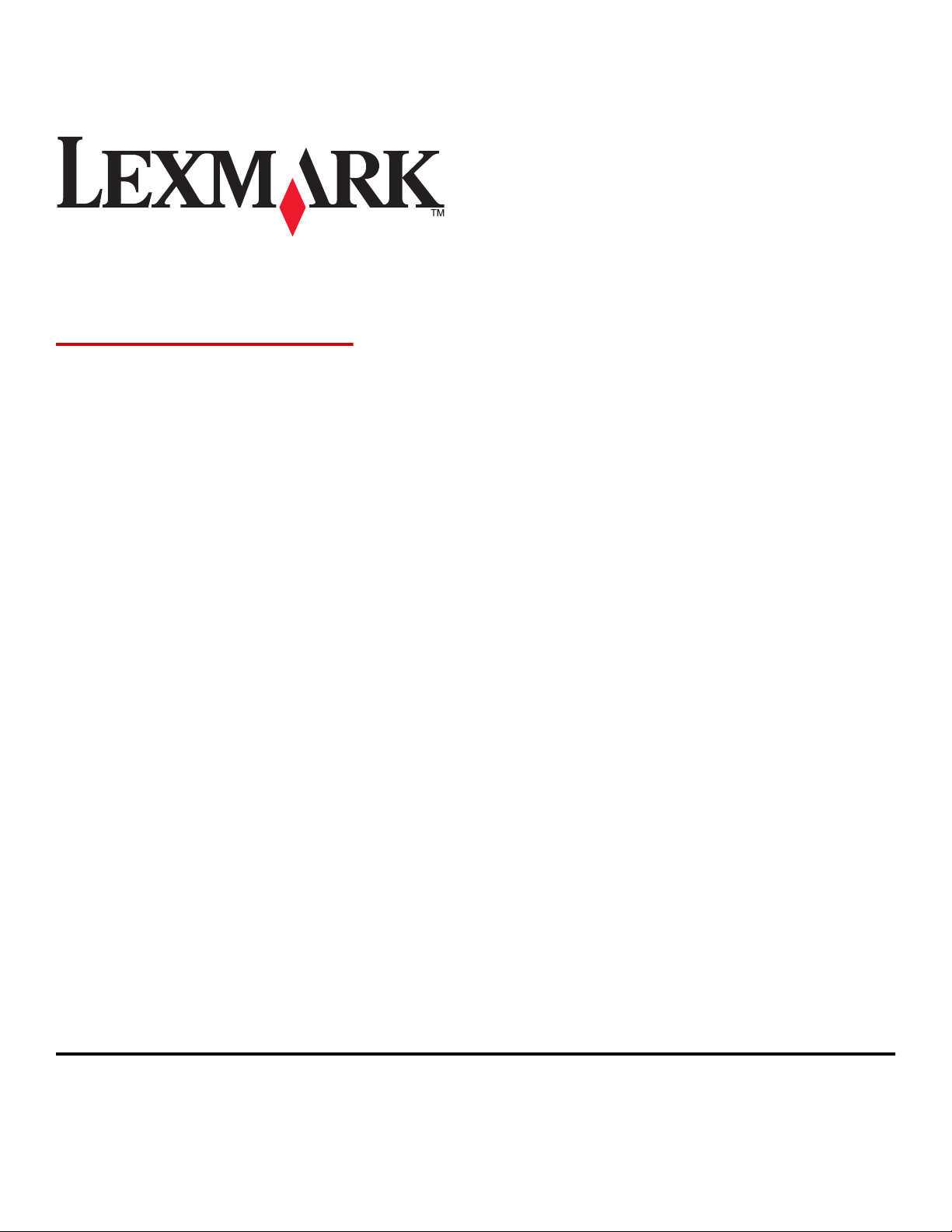
X940e, X945e
Guía del usuario
Agosto 2011 www.lexmark.com
Lexmark y Lexmark con el diseño de diamante son marcas comerciales de Lexmark International, Inc., registradas en los Estados Unidos o en otros países.
El resto de las marcas comerciales pertenecen a sus respectivos propietarios.
© 2007 Lexmark International, Inc.
Reservados todos los derechos.
740 West New Circle Road
Lexington, Kentucky 40550
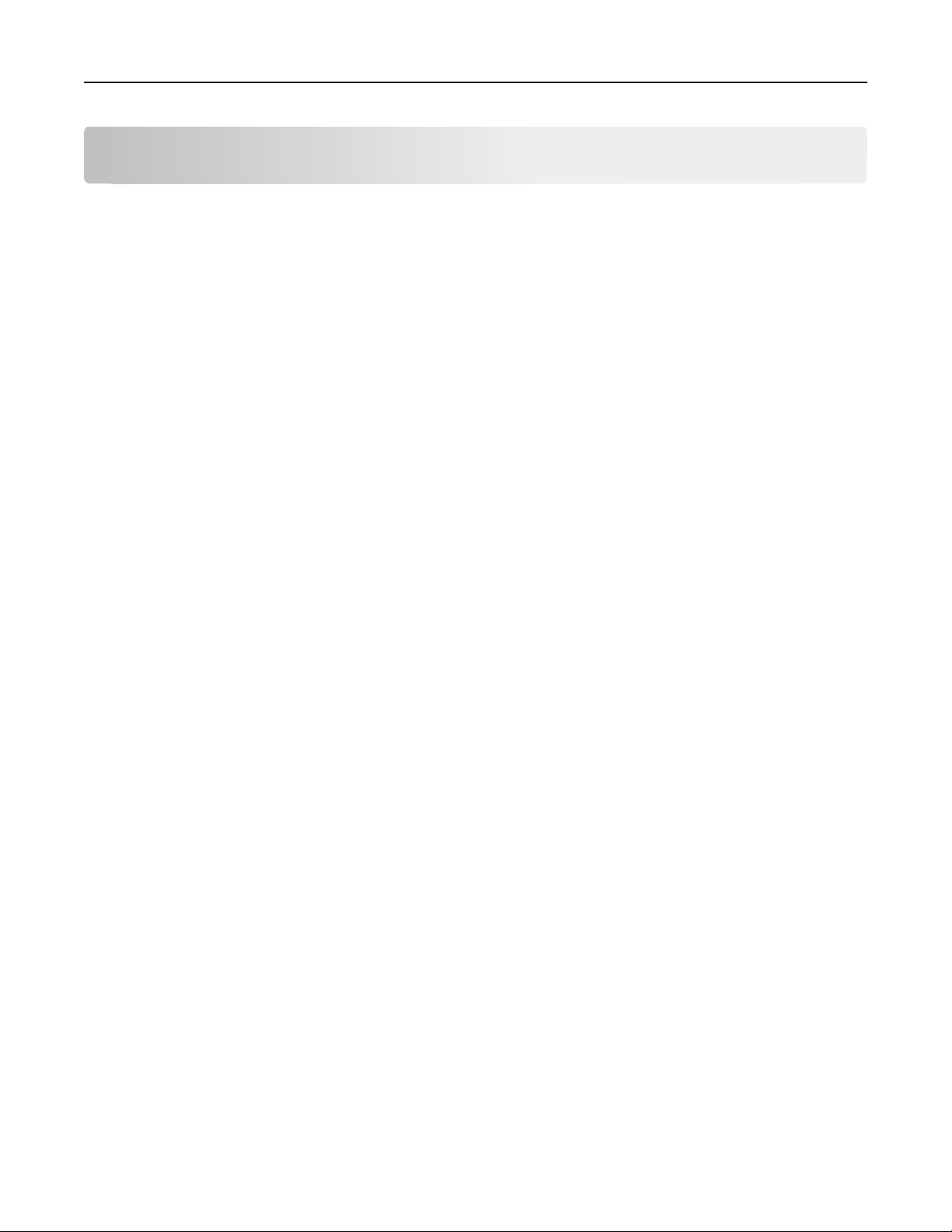
Índice general 2
Índice general
Información de seguridad...........................................................................12
Información acerca de la impresora...........................................................14
Configuraciones de la impresora.............................................................................................................14
Funciones básicas del escáner.................................................................................................................14
Descripción del alimentador automático de documentos (ADF) y del cristal del escáner......................15
Descripción del panel de control.............................................................................................................16
Comprensión de la pantalla principal......................................................................................................17
Uso de los botones de la pantalla táctil..................................................................................................19
Instalación de opciones..............................................................................24
Instalación de opciones internas.............................................................................................................24
Opciones disponibles........................................................................................................................................ 24
Acceso a la placa del sistema para instalar opciones internas .........................................................................25
Instalación de una tarjeta de memoria.............................................................................................................26
Instalación de una tarjeta de memoria flash o de firmware.............................................................................27
Instalación de un servidor de impresión interno o una tarjeta de interfaz de puerto ..................................... 29
Reinstalación de la placa del sistema ...............................................................................................................30
Conexión de cables..................................................................................................................................31
Carga de papel y material especial.............................................................32
Configuración del tamaño y el tipo de papel..........................................................................................32
Carga de las bandejas de 520 hojas.........................................................................................................33
Carga de las bandejas de 520 hojas .................................................................................................................. 33
Uso de tamaños de papel A5 o Media carta .....................................................................................................35
Carga de las bandejas de 867 y 1133 hojas.............................................................................................36
Uso del alimentador multiuso.................................................................................................................37
Configuración del valor de papel Universal.............................................................................................40
Enlace y anulación de enlace de bandejas..............................................................................................40
Enlace de bandejas ........................................................................................................................................... 40
Anulación de enlace de bandejas ..................................................................................................................... 40
Cambio de un nombre de tipo personalizado <x>............................................................................................41
Asignación de un nombre de tipo de papel personalizado...............................................................................42
Guía de papel y material especial...............................................................43
Instrucciones para el papel.....................................................................................................................43
Características del papel...................................................................................................................................43
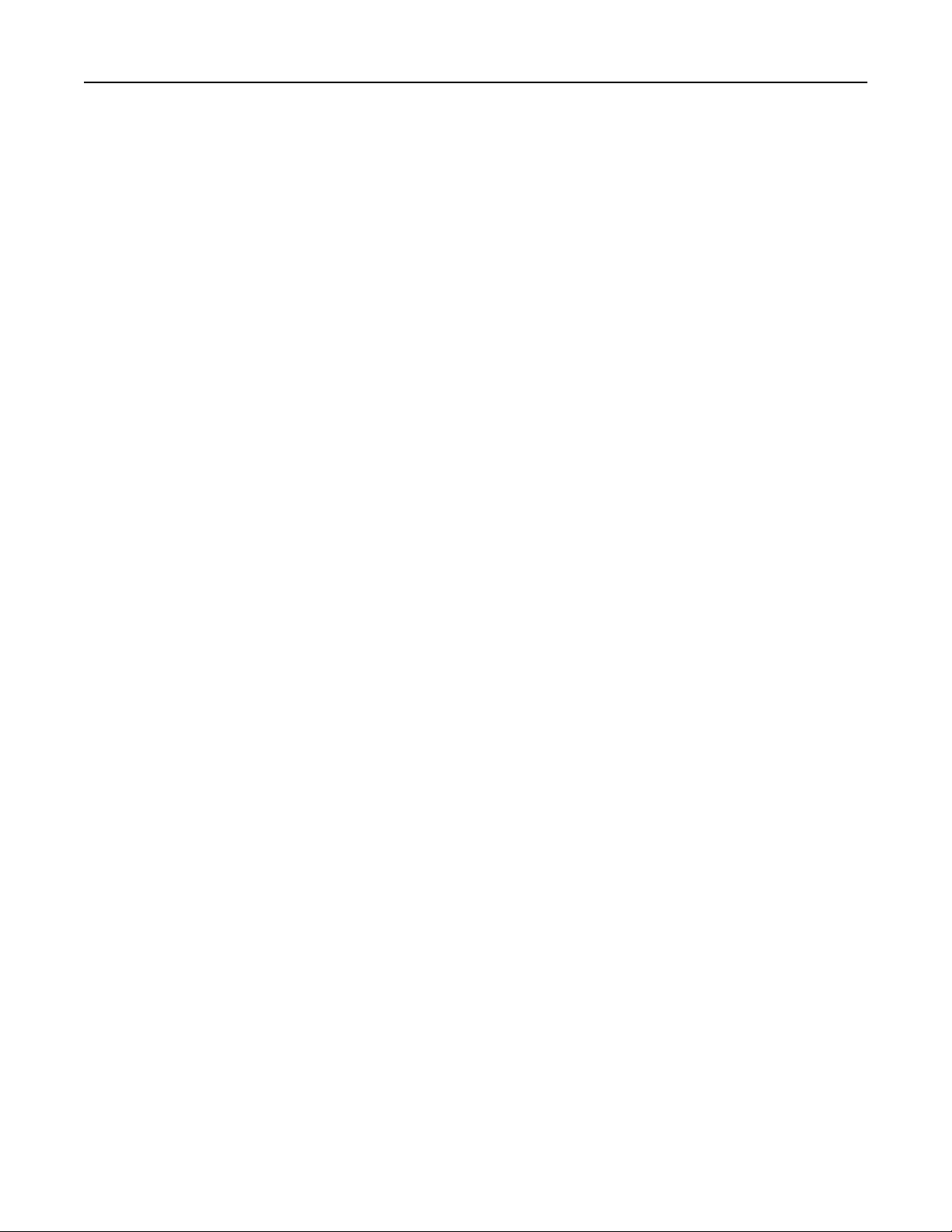
Índice general 3
Papel no recomendado.....................................................................................................................................44
Selección del papel ...........................................................................................................................................44
Selección de formularios preimpresos y papel con cabecera........................................................................... 44
Uso de papel reciclado......................................................................................................................................45
Uso de papel con cabecera.....................................................................................................................45
Uso de transparencias.............................................................................................................................47
Uso de sobres..........................................................................................................................................47
Uso de etiquetas.....................................................................................................................................48
Uso de cartulina......................................................................................................................................49
Almacenamiento del papel.....................................................................................................................49
Tamaños, tipos y pesos de papel admitidos............................................................................................50
Tamaños de papel admitidos por la impresora ................................................................................................50
Tipos y pesos de papel admitidos por la impresora.......................................................................................... 51
Tipos y pesos de papel admitidos por el clasificador........................................................................................52
Características de acabado admitidas ..............................................................................................................53
Copia..........................................................................................................56
Realización de copias..............................................................................................................................56
Realización de una copia rápida .......................................................................................................................56
Copia mediante el ADF .....................................................................................................................................56
Copia mediante el cristal del escáner (superficie) ............................................................................................ 57
Copia de fotografías................................................................................................................................57
Realización de copias en material especial.............................................................................................57
Realización de transparencias ..........................................................................................................................57
Copia de la cabecera ......................................................................................................................................... 58
Personalización de valores de copia........................................................................................................58
Copia de un tamaño a otro ...............................................................................................................................58
Realización de copias con papel de una bandeja seleccionada ........................................................................59
Copia de un documento con tamaños de papel mixtos ...................................................................................59
Copia en ambas caras del papel (dúplex) ......................................................................................................... 60
Reducción o ampliación de copias....................................................................................................................60
Ajustando la calidad de copia ........................................................................................................................... 61
Clasificación de copias ...................................................................................................................................... 61
Colocación de hojas de separación entre copias ..............................................................................................62
Copia de varias páginas en una sola hoja .........................................................................................................62
Creación de un trabajo personalizado (creación de trabajos) .......................................................................... 63
Interrumpir trabajos................................................................................................................................64
Colocación de información en copias......................................................................................................64
Colocación de fecha y hora en la parte superior de cada página ..................................................................... 64
Colocación de un mensaje de plantilla en cada página ....................................................................................65
Cancelación de un trabajo de copia........................................................................................................65

Índice general 4
Cancelación de un trabajo de copia mientras el documento se encuentra en el ADF. .................................... 65
Cancelando un trabajo de copia mientras se copian varias páginas utilizando el cristal del escáner ..............65
Cancelación de un trabajo de copia mientras se imprimen las páginas ........................................................... 65
Descripción de las pantallas y opciones de copia....................................................................................66
Copiar del..........................................................................................................................................................66
Copiar en........................................................................................................................................................... 66
Ajustar tamaño .................................................................................................................................................66
Oscuridad..........................................................................................................................................................66
Color ................................................................................................................................................................. 67
Fotografía.......................................................................................................................................................... 67
Caras (dúplex) ................................................................................................................................................... 67
Clasificar............................................................................................................................................................ 67
Opciones ...........................................................................................................................................................67
Mejora de la calidad de copia.................................................................................................................69
Envío por e-mail.........................................................................................70
Preparación para el envío de e-mail........................................................................................................70
Configuración de la función de e-mail .............................................................................................................. 70
Configuración de la libreta de direcciones........................................................................................................ 70
Creación de un método abreviado de e-mail..........................................................................................71
Creación de un método abreviado de e-mail con el servidor Web incorporado..............................................71
Creación de un método abreviado para e-mail con la pantalla táctil ............................................................... 71
Envío por e-mail de un documento.........................................................................................................72
Envío de un e-mail mediante el teclado ...........................................................................................................72
Envío de correos electrónicos con un número de método abreviado.............................................................. 72
Enviar un e-mail desde la libreta de direcciones ..............................................................................................72
Envío de documentos en color por e-mail..............................................................................................73
Uso de perfiles.........................................................................................................................................73
Creación de un perfil de e-mail......................................................................................................................... 73
Envío de e-mail a un perfil ................................................................................................................................ 73
Personalización de los valores de e-mail.................................................................................................74
Cómo agregar la información del asunto y el mensaje en un correo electrónico ............................................74
Cambio del tipo de archivo de salida ................................................................................................................74
Cancelar un correo electrónico...............................................................................................................75
Descripción de las opciones de e-mail....................................................................................................75
Tam. original .....................................................................................................................................................75
Caras (dúplex) ................................................................................................................................................... 75
Orientación .......................................................................................................................................................75
Encuadernación ................................................................................................................................................75
Asunto del e-mail..............................................................................................................................................76
Mensaje del e-mail ........................................................................................................................................... 76
Resolución.........................................................................................................................................................76
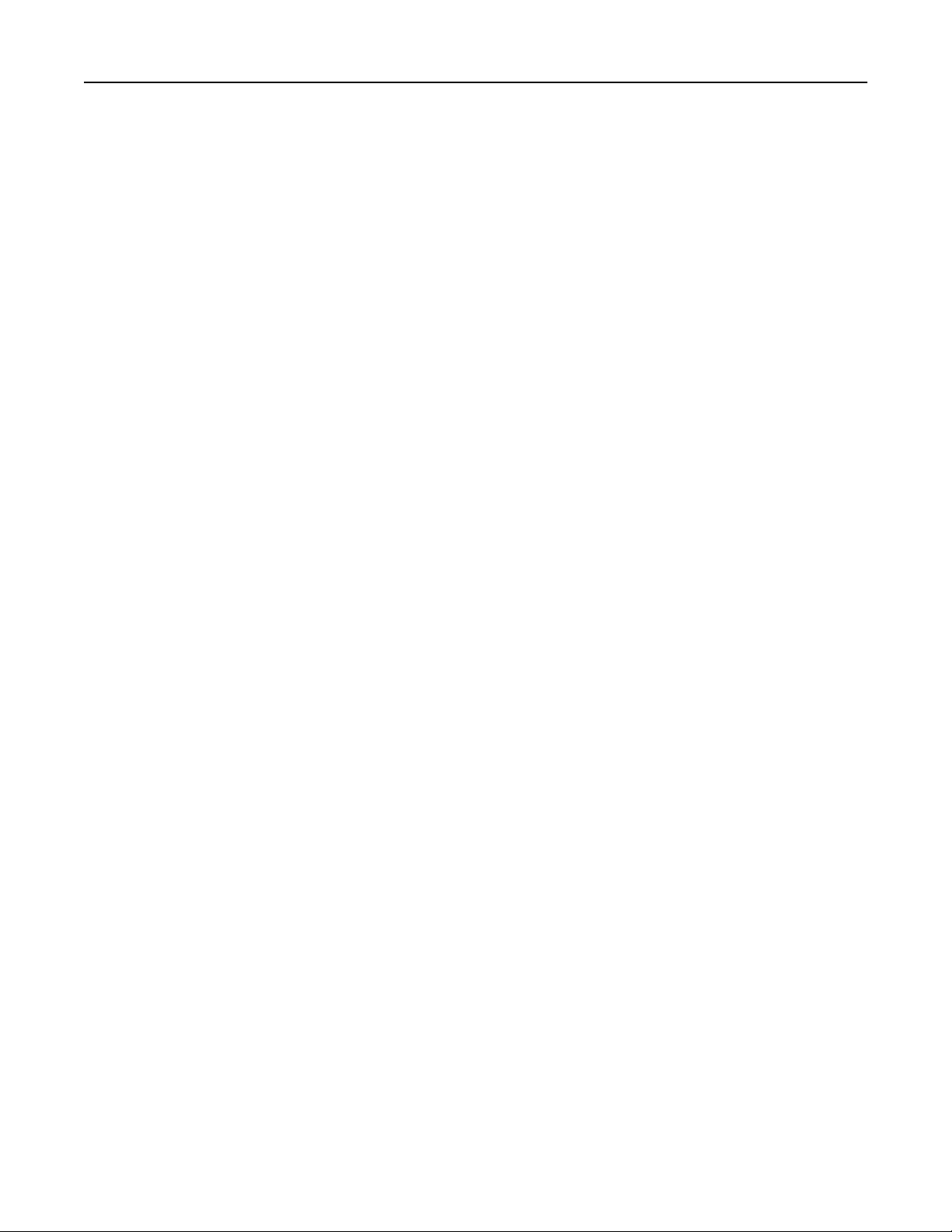
Índice general 5
Enviar como ...................................................................................................................................................... 76
Contenido ......................................................................................................................................................... 76
Opciones avanzadas.......................................................................................................................................... 76
Envío de faxes............................................................................................78
Preparación de la impresora para el envío de faxes...............................................................................78
Selección de una conexión de fax.....................................................................................................................78
Uso del adaptador RJ11 .................................................................................................................................... 79
Conexión directa a una clavija telefónica de pared en Alemania .....................................................................82
Conexión a un teléfono.....................................................................................................................................83
Conexión a un contestador automático ...........................................................................................................84
Conexión a un ordenador con un módem ........................................................................................... .............85
Configuración del nombre y el número del fax saliente ................................................................................... 87
Definición de fecha y hora ................................................................................................................................87
Activación o desactivación del modo del horario de verano ............................................................................87
Envío de un fax........................................................................................................................................88
Envío de un fax mediante el panel de control ..................................................................................................88
Envío de un fax mediante el ordenador ...........................................................................................................88
Creación de métodos abreviados............................................................................................................89
Creación de un método abreviado para el destino de fax con el servidor Web incorporado .......................... 89
Creación de métodos abreviados de destino de fax con la pantalla táctil .......................................................89
Uso de métodos abreviados y la libreta de direcciones..........................................................................90
Uso de métodos abreviados de destino de fax.................................................................................................90
Uso de la libreta de direcciones........................................................................................................................ 90
Personalización de los valores de fax......................................................................................................91
Cambio de la resolución del fax ........................................................................................................................ 91
Aclarado u oscurecido del fax...........................................................................................................................91
Envío de un fax a una hora programada...........................................................................................................91
Consulta de un registro de fax .......................................................................................................................... 92
Cancelación de un fax saliente................................................................................................................92
Cancelación de un trabajo de fax mientras el documento original aún se está digitalizando ..........................92
Cancelación de fax después que los documentos originales se hayan digitalizado a la memoria.................... 92
Descripción de las opciones de fax..........................................................................................................93
Tam. original .....................................................................................................................................................93
Contenido ......................................................................................................................................................... 93
Caras (dúplex) ................................................................................................................................................... 93
Resolución.........................................................................................................................................................93
Oscuridad..........................................................................................................................................................93
Opciones avanzadas.......................................................................................................................................... 94
Mejora de la calidad de fax.....................................................................................................................94
Retención y reenvío de faxes..................................................................................................................95
Retención de faxes............................................................................................................................................95
Reenviar un fax ................................................................................................................................................. 95
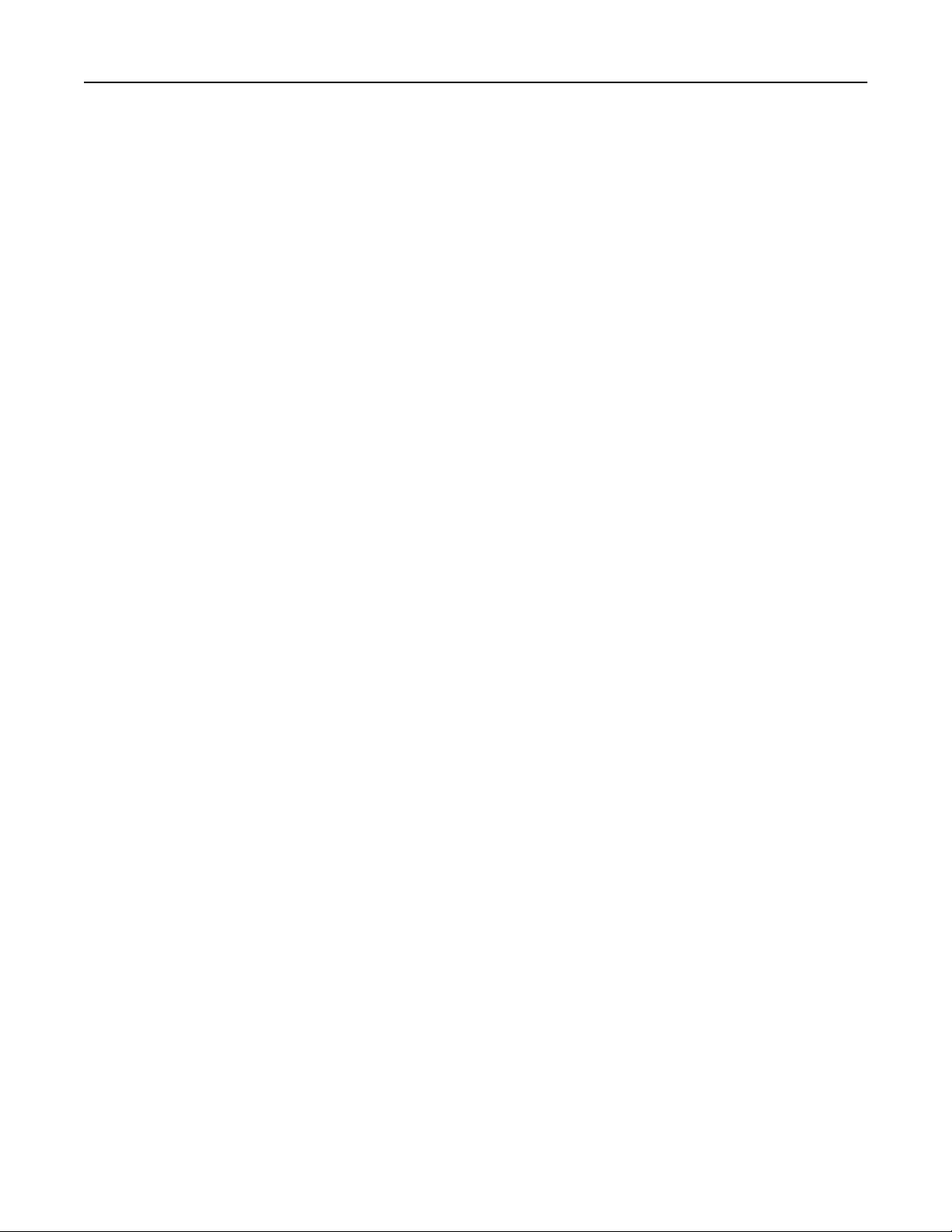
Índice general 6
Digitalización a una dirección FTP...............................................................97
Digitalización a una dirección FTP...........................................................................................................97
Digitalizar a una dirección de FTP mediante el teclado .................................................................................... 97
Digitalización a una dirección de FTP con un número de método abreviado...................................................98
Digitalizar a una dirección de FTP utilizando la libreta de direcciones ............................................................. 98
Creación de métodos abreviados............................................................................................................98
Creación de un método abreviado de destino de FTP con el servidor Web incorporado ................................98
Creación de un método abreviado de destino de FTP con la pantalla táctil.....................................................99
Descripción de las opciones de FTP.........................................................................................................99
Tam. original .....................................................................................................................................................99
Caras (dúplex) ................................................................................................................................................... 99
Encuadernación ................................................................................................................................................99
Resolución.........................................................................................................................................................99
Enviar como .................................................................................................................................................... 100
Contenido ....................................................................................................................................................... 100
Opciones avanzadas........................................................................................................................................ 100
Mejora de la calidad de FTP .................................................................................................................101
Digitalización a un ordenador o un dispositivo USB de memoria flash......102
Digitalización a un ordenador...............................................................................................................102
Digitalización a dispositivo USB de memoria flash................................................................................103
Descripción de las opciones de digitalización a un ordenador..............................................................103
Configur. rápida ..............................................................................................................................................103
Tipo de formato ................................................................................................................ ..............................104
Compresión..................................................................................................................................................... 104
Contenido predet............................................................................................................................................ 104
Color ............................................................................................................................................................... 104
Tam. original ...................................................................................................................................................104
Orientación .....................................................................................................................................................104
Caras (dúplex) ................................................................................................................................................. 105
Oscuridad........................................................................................................................................................105
Resolución.......................................................................................................................................................105
Imágenes avanzadas ....................................................................................................................................... 105
Mejora de la calidad de digitalización...................................................................................................105
Impresión.................................................................................................106
Instalación del software de la impresora..............................................................................................106
Impresión de un documento...................................................................................................... ...........106
Impresión de un documento desde Windows ................................................................................................ 106
Impresión de un documento desde un ordenador Macintosh ....................................................................... 106
Impresión de trabajos confidenciales y otros trabajos retenidos.........................................................107
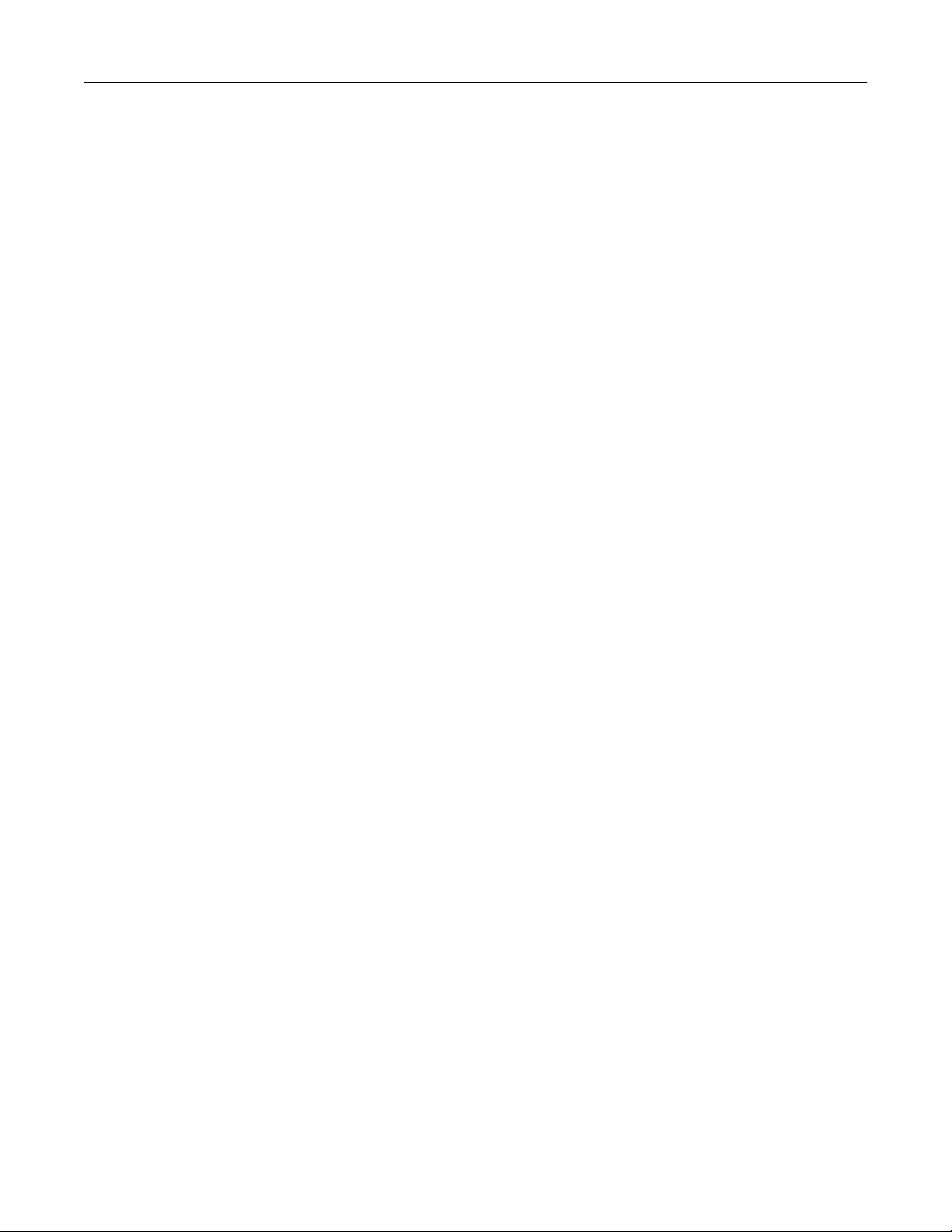
Índice general 7
Retención de trabajos en la impresora........................................................................................................... 107
Impresión de trabajos confidenciales y otros trabajos retenidos desde Windows ........................................ 107
Impresión de trabajos confidenciales y otros trabajos retenidos desde un ordenador Macintosh ...............108
Impresión desde un dispositivo USB de memoria flash........................................................................109
Impresión de páginas de información...................................................................................................110
Impresión de una página de valores de menú................................................................................................110
Impresión de una página de configuración de red .........................................................................................110
Impresión de una lista de directorios .............................................................................................................110
Impresión de las páginas de prueba de calidad .............................................................................................. 111
Cancelación de un trabajo de impresión...............................................................................................111
Cancelación de un trabajo de impresión desde el panel de control............................................................... 111
Cancelación de un trabajo de impresión desde la barra de tareas de Windows............................................111
Cancelación de un trabajo de impresión desde el escritorio de Windows ..................................................... 111
Cancelación de un trabajo de impresión desde Mac OS 9.............................................................................. 112
Cancelación de un trabajo de impresión desde Mac OS X.............................................................................. 112
Impresión en blanco y negro.................................................................................................................112
Uso de los valores Velocidad máx. y Rendim. máximo.........................................................................112
Eliminación de atascos.............................................................................114
Cómo evitar atascos..............................................................................................................................114
Descripción de los números y las ubicaciones de los atascos...............................................................114
200-203 Atascos de papel.....................................................................................................................116
230-231 Atascos de papel.....................................................................................................................116
241 Atasco de papel..............................................................................................................................119
242-244 Atascos de papel.....................................................................................................................120
250 Atasco de papel..............................................................................................................................122
280-282 Atascos de papel.....................................................................................................................123
283-284 y 287-288 Atascos de papel....................................................................................................125
284–286 Atascos de papel.....................................................................................................................127
289 Atasco de grapas............................................................................................................................128
290–295 Atascos de papel.....................................................................................................................131
Descripción de los menús de la impresora................................................133
Lista de menús.......................................................................................................................................133
Suministros, menú.................................................................................................................................134
Menú Papel...........................................................................................................................................135
Menú Origen predeterminado........................................................................................................................135
Menú Tamaño/tipo de papel.......................................................................................................................... 135
Menú Configurar multiuso..............................................................................................................................137
Menú Sustituir tamaño................................................................................................................................... 138
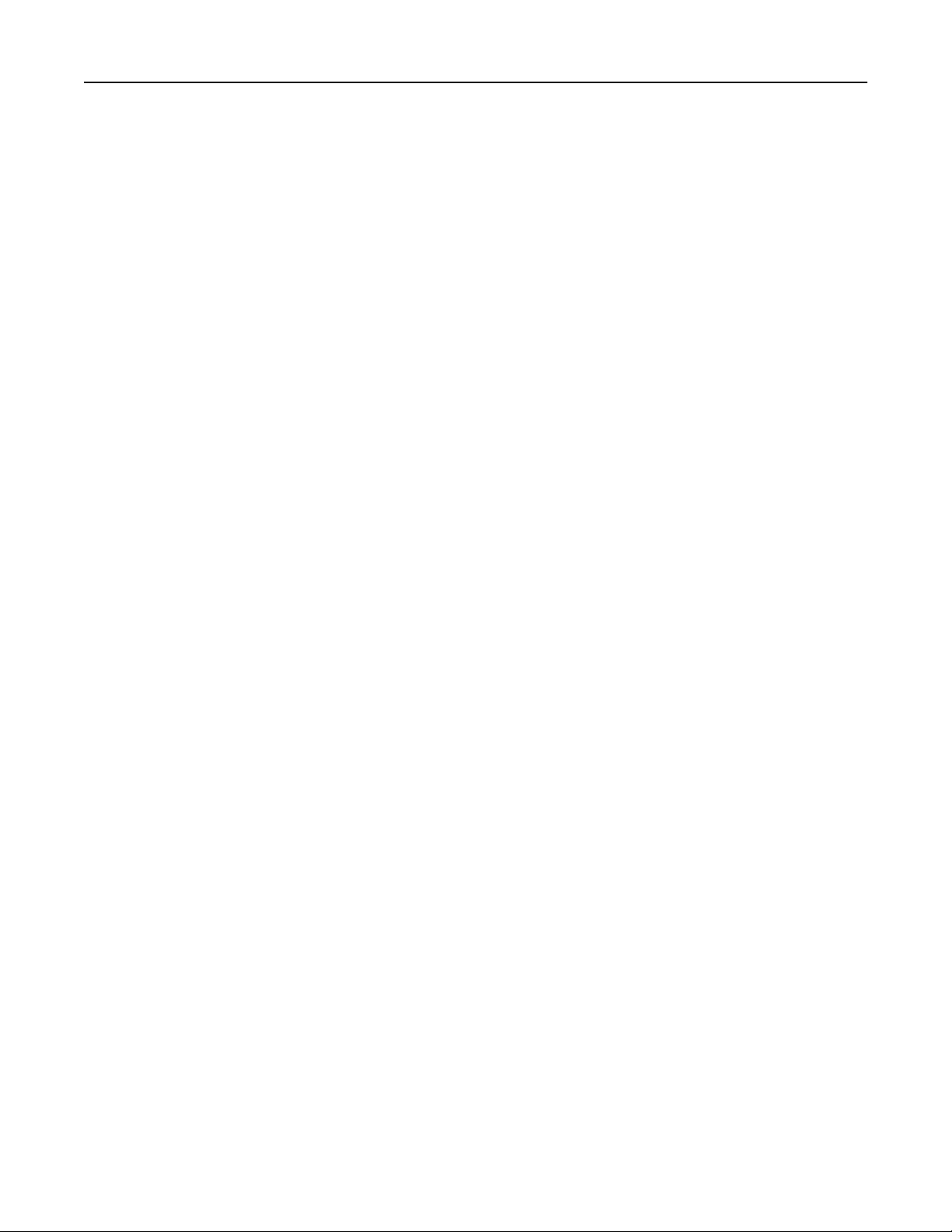
Índice general 8
Menú Textura del papel..................................................................................................................................138
Menú Cargar papel .........................................................................................................................................139
Menú Tipos personalizados ............................................................................................................................ 140
Menú Nombres personalizados ......................................................................................................................140
Menú Nombres de salidas personalizadas .....................................................................................................141
Menú Configuración universal........................................................................................................................ 141
Menú Instalación de salida .............................................................................................................................142
Menú Informes......................................................................................................................................142
Informes, menú ..............................................................................................................................................142
Menú Valores........................................................................................................................................144
Menú Valores generales .................................................................................................................................144
Menú Valores de copia ...................................................................................................................................149
Menú Valores de fax .......................................................................................................................................151
Menú Valores de e-mail..................................................................................................................................159
Menú Configuración de servidor de e-mail .................................................................................................... 162
Menú Valores de FTP ......................................................................................................................................163
Valores de digitalizar a USB ............................................................................................................................166
Valores de impresión ......................................................................................................................................169
Menú Seguridad..............................................................................................................................................182
Definir fecha/hora ..........................................................................................................................................187
Menú Red/Puertos................................................................................................................................189
Menú TCP/IP ................................................................................................................................................... 189
IPv6, menú ...................................................................................................................................................... 190
Menú Configuración de servidor de e-mail .................................................................................................... 191
Menú NIC activo ............................................................................................................................................. 192
Menú Red estándar ........................................................................................................................................192
Menú USB estándar ........................................................................................................................................194
Menú NetWare ...............................................................................................................................................195
Menú AppleTalk.............................................................................................................................................. 196
Menú LexLink..................................................................................................................................................196
Menú Ayuda..........................................................................................................................................196
Descripción de los mensajes de la impresora............................................198
Lista de mensajes de error y de estado.................................................................................................198
Mantenimiento de la impresora...............................................................216
Almacenamiento de suministros...........................................................................................................216
Comprobación del estado de los suministros.......................................................................................216
Comprobación del estado de los suministros desde el panel de control ....................................................... 216
Impresión de una página de valores de menú................................................................................................216
Comprobación del estado de los suministros desde un equipo de red .......................................................... 216
Ahorro de suministros...........................................................................................................................217
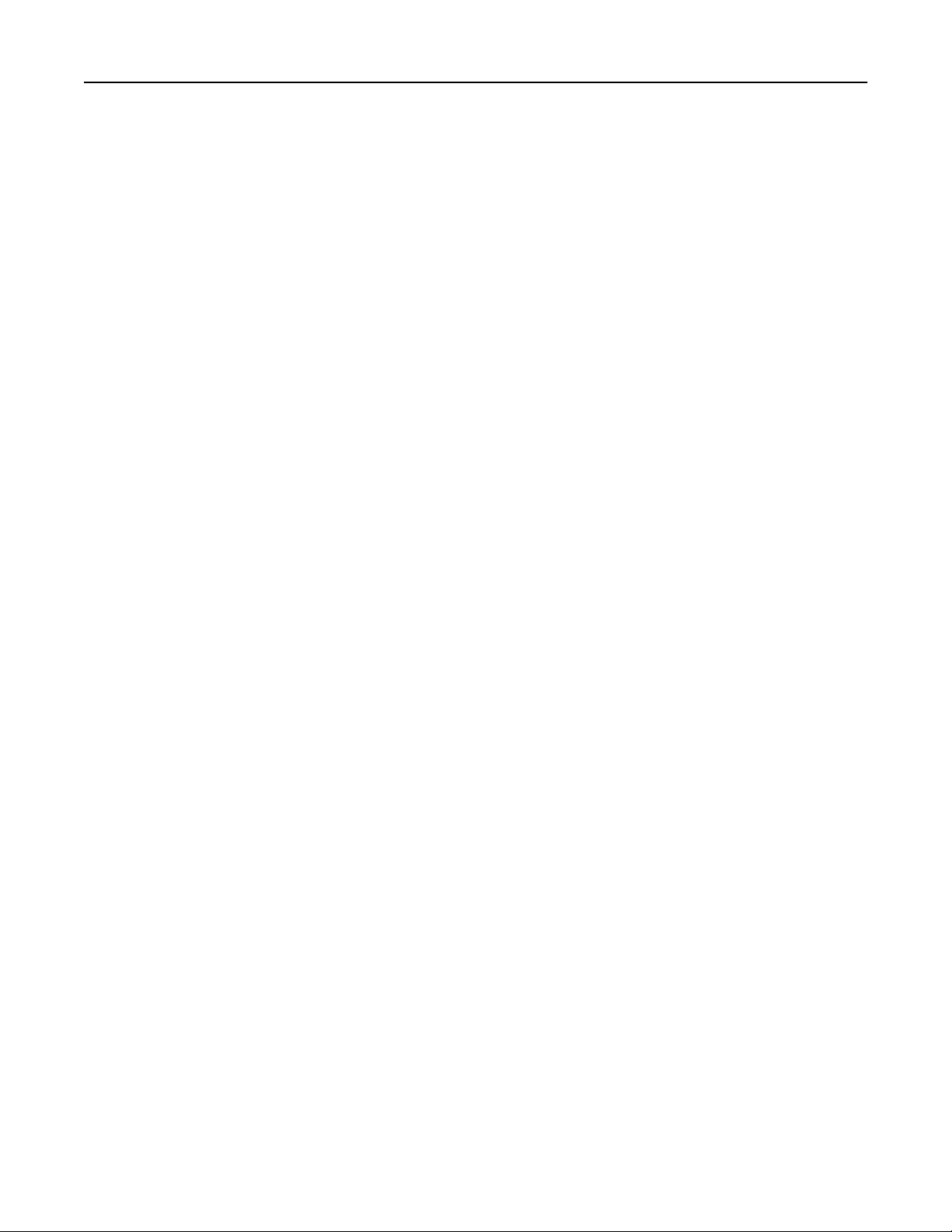
Índice general 9
Solicitud de suministros........................................................................................................................217
Pedido de cartuchos de tóner......................................................................................................................... 217
Solicitud de fotoconductores..........................................................................................................................218
Solicitud de cartuchos de grapas ....................................................................................................................218
Solicitud de una caja de tóner de desecho .....................................................................................................218
Sustitución de suministros....................................................................................................................218
Sustitución de la caja de tóner de desecho .................................................................................................... 218
Limpieza de las lentes del cabezal de impresión ............................................................................................223
Sustitución del fotoconductor ........................................................................................................................228
Sustitución del cartucho de tóner...................................................................................................................230
Limpieza de la parte exterior de la impresora.......................................................................................233
Limpieza del cristal del escáner.............................................................................................................233
Reciclaje de productos Lexmark............................................................................................................234
Desplazamiento de la impresora...........................................................................................................234
Antes de desplazar la impresora.....................................................................................................................234
Cambio de ubicación de la impresora y de sus opciones dentro de la oficina ............................................... 234
Desmontaje de la impresora desde el estante del escáner antes del desplazamiento ..................................235
Configuración de la impresora en una ubicación nueva.................................................................................238
Envío de la impresora .....................................................................................................................................238
Soporte administrativo.............................................................................239
Ajuste del brillo de la pantalla...............................................................................................................239
Desactivación de menús del panel de control.......................................................................................239
Ajuste de ahorro de energía..................................................................................................................239
Restauración de los valores predeterminados de fábrica.....................................................................240
Codificación del disco duro de la impresora.........................................................................................240
Bloqueo de los menús del panel de control mediante el servidor Web incorporado...........................241
Bloqueo de toda la impresora...............................................................................................................241
Modificación de los valores de impresión confidencial........................................................................241
Compatibilidad IPSec.............................................................................................................................242
Compatibilidad SNMPv3........................................................................................................................242
Uso de la autenticación 802.1x.............................................................................................................243
Creación de una contraseña administrativa..........................................................................................243
Uso del modo Seguro............................................................................................................................244
Solución de problemas.............................................................................245
Comprobación de una impresora que no responde..............................................................................245
La puerta A no cierra correctamente....................................................................................................246
Solución de problemas de impresión....................................................................................................247
No se imprimen los PDF en varios idiomas ..................................................................................................... 247
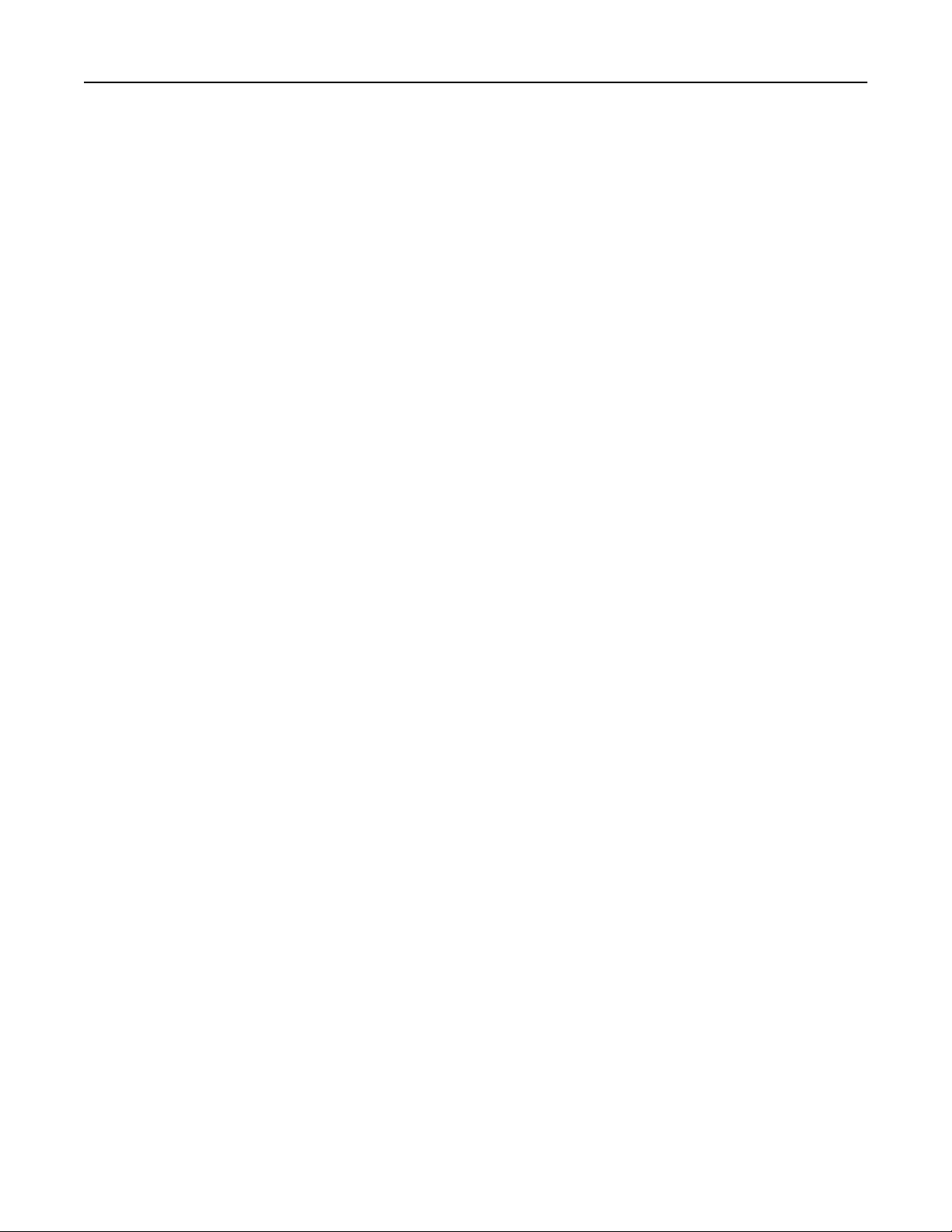
Índice general 10
La pantalla del panel de control está en blanco o sólo muestra diamantes................................................... 247
Aparición de un mensaje de error al leer la unidad USB ................................................................................ 247
Los trabajos no se imprimen...........................................................................................................................247
Los trabajos confidenciales u otro tipo de trabajos retenidos no se imprimen .............................................248
El trabajo tarda mucho en imprimirse ............................................................................................................248
El trabajo se imprime desde la bandeja incorrecta o en el papel incorrecto .................................................249
Se imprimen caracteres incorrectos ...............................................................................................................249
No funciona el enlace de bandejas.................................................................................................................249
Los trabajos grandes no se clasifican ..............................................................................................................250
Se producen saltos de página inesperados.....................................................................................................250
Solución de problemas de copia...........................................................................................................250
La copiadora no responde ..............................................................................................................................250
La unidad de escáner no cierra....................................................................................................................... 251
Baja calidad de las copias................................................................................................................................ 251
Copias parciales de documentos o fotografías ...............................................................................................252
Solución de problemas de escáner........................................................................................................253
Comprobación de un escáner que no responde ............................................................................................. 253
La digitalización no se ha realizado correctamente........................................................................................ 253
La digitalización tarda mucho o bloquea el ordenador .................................................................................. 253
Baja calidad de la imagen digitalizada ............................................................................................................254
Digitalizaciones parciales de documentos o fotografías.................................................................................254
No se puede digitalizar desde un ordenador ..................................................................................................254
Solución de problemas de fax...............................................................................................................255
El ID de remitente no se muestra. .................................................................................................................. 255
No se pueden enviar ni recibir faxes............................................................................................................... 255
Se pueden enviar pero no recibir faxes .......................................................................................................... 257
Se pueden recibir pero no enviar faxes .......................................................................................................... 257
El fax recibido tiene una calidad de impresión baja ....................................................................................... 258
Bloqueo de faxes no deseados ....................................................................................................................... 258
Solución de problemas de opción.........................................................................................................259
La opción no funciona correctamente o deja de funcionar después de instalarla .........................................259
Alimentadores ................................................................................................................................................259
Clasificador ..................................................................................................................................................... 260
Tarjeta de memoria flash ................................................................................................................................260
Disco duro con adaptador ..............................................................................................................................260
Servidor de impresión interno ........................................................................................................................ 260
Tarjeta de memoria ........................................................................................................................................ 260
Tarjeta de interfaz paralelo/USB ....................................................................................................................261
Solución de problemas de alimentación del papel................................................................................261
El papel se atasca frecuentemente.................................................................................................................261
El mensaje Atasco de papel permanece después de haber eliminado el atasco............................................ 261
Trabajos de impresión que no se envían a la bandeja del compilador de folletos......................................... 261
La página atascada no se vuelve a imprimir tras eliminar el atasco ...............................................................262
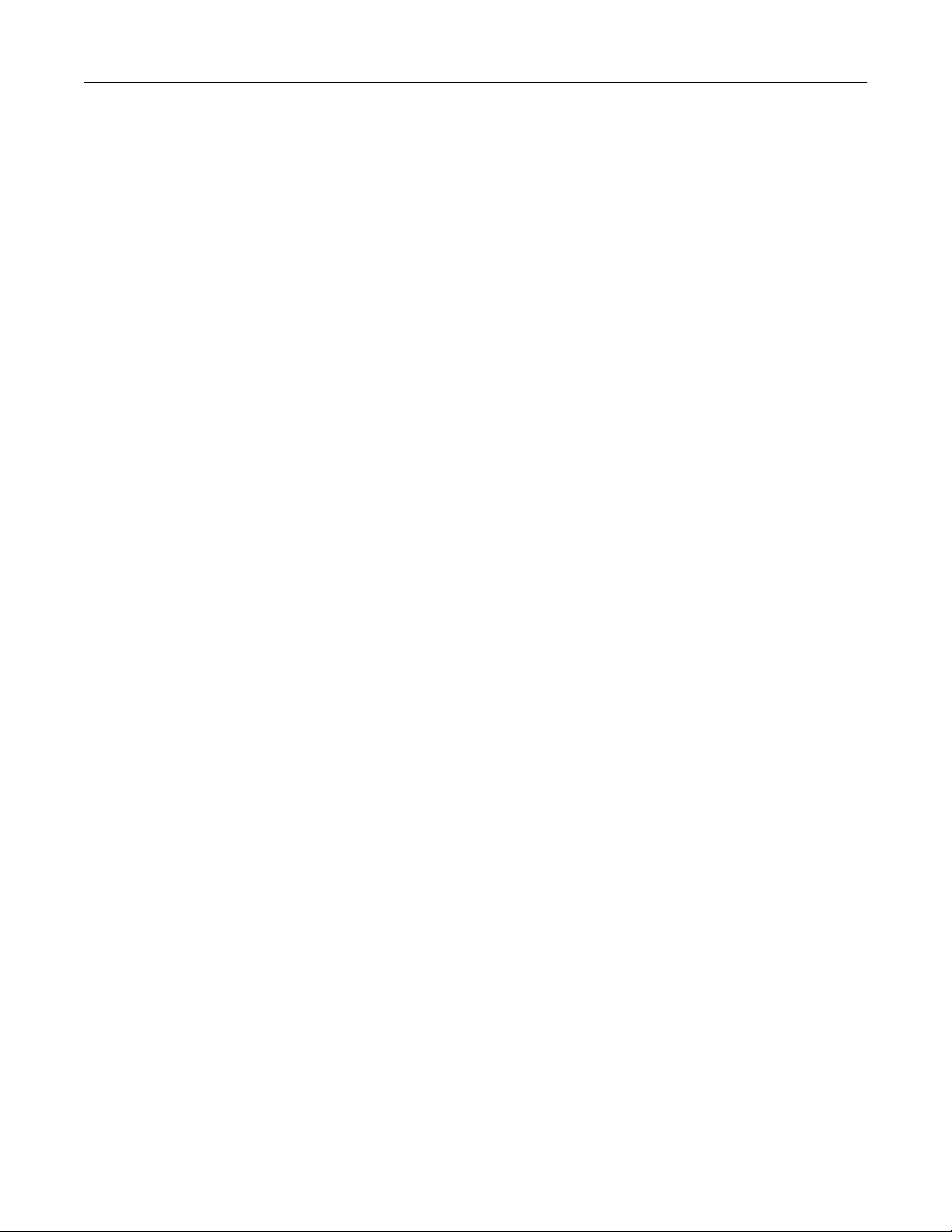
Índice general 11
Solución de problemas de calidad de impresión...................................................................................263
Identificación de problemas de calidad de impresión ....................................................................................263
Páginas en blanco ...........................................................................................................................................263
Los caracteres tienen bordes dentados o desiguales ..................................................................................... 264
Imágenes recortadas ......................................................................................................................................264
Líneas oscuras.................................................................................................................................................264
Fondo gris .......................................................................................................................................................265
Márgenes incorrectos .....................................................................................................................................265
Línea de color claro, línea blanca o línea de color erróneo ............................................................................265
Curvatura del papel ........................................................................................................................................ 266
Irregularidades de impresión..........................................................................................................................266
Repetición de defectos ................................................................................................................................... 267
Impresión sesgada .......................................................................................................................................... 267
La impresión es demasiado clara .................................................................................................................... 268
La impresión es demasiado oscura .................................................................................................................269
Páginas con colores sólidos ............................................................................................................................269
La página presenta tóner borroso o manchas de fondo.................................................................................269
El tóner se difumina ........................................................................................................................................ 270
Gotas de tóner ................................................................................................................................................270
La impresión de transparencias es de baja calidad.........................................................................................271
Densidad de impresión desigual ..................................................................................................................... 271
Solución de problemas de calidad de color...........................................................................................271
Preguntas frecuentes sobre la impresión en color .........................................................................................271
Cómo ponerse en contacto con el servicio de atención al cliente........................................................274
Avisos.......................................................................................................275
Aviso sobre la edición............................................................................................................................275
Avisos de la industria de Canadá...........................................................................................................276
Consumo de energía..............................................................................................................................280
Índice alfabético.......................................................................................282
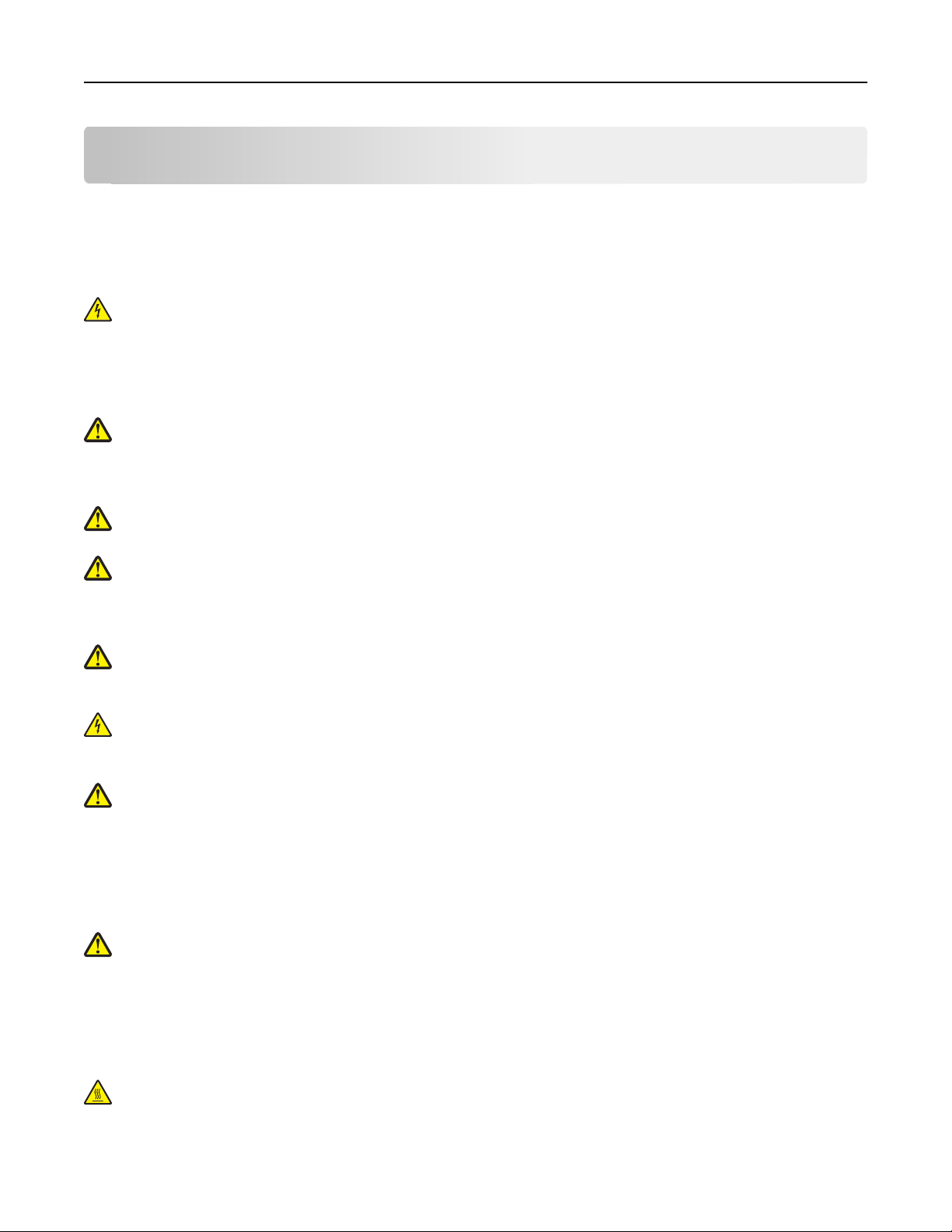
Información de seguridad 12
Información de seguridad
Conecte el cable de alimentación a una toma de alimentación eléctrica debidamente conectada a tierra, que se
encuentre cercana al dispositivo y sea de fácil acceso.
Las tareas de reparación o mantenimiento de la impresora que no se describan en las instrucciones de funcionamiento
deberá realizarlas un técnico autorizado.
PRECAUCIÓN: PELIGRO DE DESCARGAS ELÉCTRICAS No utilice la función de fax durante una tormenta eléctrica.
No configure este producto ni realice conexiones eléctricas o de cables, como el cable de alimentación o el
cable telefónico, durante una tormenta.
Utilice solo un cable de telecomunicaciones (RJ-11) de 26 AWG o mayor cuando conecte esta impresora a la red
telefónica conmutada pública.
PRECAUCIÓN: POSIBLES DAÑOS PERSONALES: la impresora pesa 91,2 kg (201 lb), por lo que se necesitan al
menos dos personas para poder desplazarla hasta su sitio de modo seguro. El escáner pesa 25 kg (55 lb), por lo
que se necesitan al menos dos personas para desplazarlo de modo seguro mientras está en el estante del
escáner.
PRECAUCIÓN: POSIBLES DAÑOS PERSONALES: la impresora pesa 91,2 kg (201 lb), por lo que se necesitan al
menos dos personas para poder desplazarla de modo seguro.
PRECAUCIÓN: POSIBLES DAÑOS PERSONALES: si va a instalar tarjetas de memoria o de opción después de
instalar la impresora, apáguela y desenchufe el cable de alimentación de la toma de la pared antes de continuar.
Si tiene otros dispositivos conectados a la impresora, apáguelos también y desenchufe los cables que vayan a la
impresora.
PRECAUCIÓN: POSIBLES DAÑOS PERSONALES: apague la impresora y desenchufe el cable de alimentación de la
toma de la pared antes de instalar una opción interna. Si tiene otros dispositivos conectados a la impresora,
apáguelos también y desenchufe los cables que vayan a la impresora.
PRECAUCIÓN: PELIGRO DE DESCARGAS ELÉCTRICAS Asegúrese de que todas las conexiones externas (como las
conexiones de sistemas telefónicos y Ethernet) están instaladas correctamente en sus correspondientes puertos
plug-in.
PRECAUCIÓN: POSIBLES DAÑOS PERSONALES: si va a instalar una tarjeta de memoria después de instalar la
impresora, apáguela y desenchufe el cable de alimentación de la toma de la pared antes de continuar.
Este producto se ha diseñado, probado y aprobado para que cumpla los estándares de seguridad más estrictos con el
uso de componentes específicos de Lexmark. Es posible que las características de seguridad de algunos componentes
no siempre sean evidentes. Lexmark no se responsabiliza del uso de consumibles de sustitución.
Este producto utiliza un láser.
PRECAUCIÓN: POSIBLES DAÑOS PERSONALES: el uso de los controles o ajustes o el llevar a cabo
procedimientos distintos a los especificados aquí puede causar niveles de radiación peligrosos.
Durante el proceso de impresión que utiliza este producto se calienta el medio de impresión y el calor puede provocar
que el medio emita gases. Para evitar emisiones peligrosas, el usuario deberá comprender y seguir lo expuesto en la
sección de las instrucciones de utilización donde se describen las directrices para seleccionar el material de impresión.
Este símbolo indica la presencia de una superficie o componente caliente.
PRECAUCIÓN: SUPERFICIE CALIENTE: Para evitar el riesgo de heridas producidas por el contacto con un
componente caliente, deje que la superficie se enfríe antes de tocarlo.
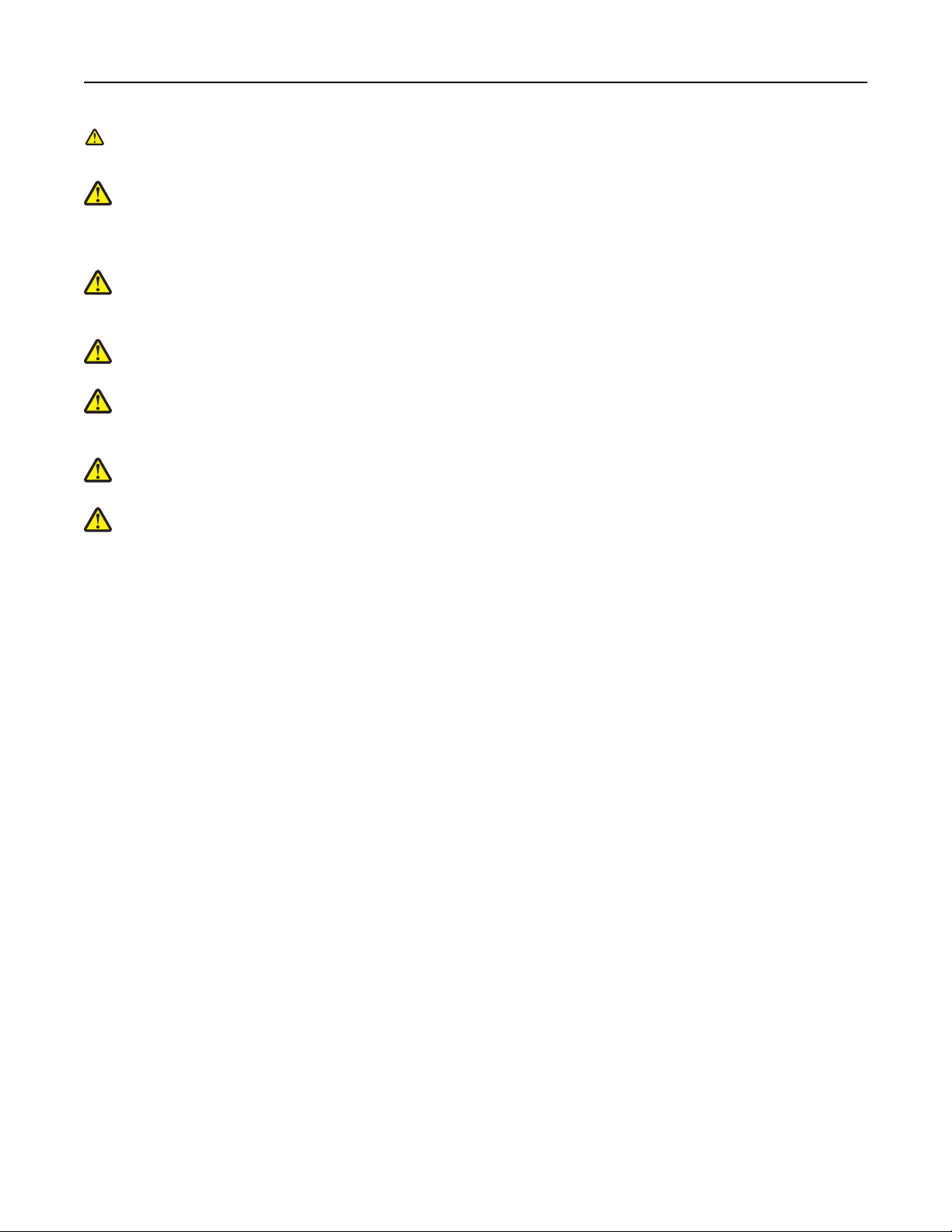
Información de seguridad 13
Este producto utiliza un interruptor de circuito para evitar fallos con toma de tierra (GFCI). Se recomienda realizar
una prueba mensual del GFCI.
PRECAUCIÓN: POSIBLES DAÑOS PERSONALES: si va a instalar tarjetas de memoria o de opción después de
instalar la impresora, apáguela y desenchufe el cable de alimentación de la toma de la pared antes de continuar.
Si tiene otros dispositivos conectados a la impresora, apáguelos también y desenchufe los cables que vayan a la
impresora.
PRECAUCIÓN: POSIBLES DAÑOS PERSONALES: apague la impresora y desenchufe el cable de alimentación de la
toma de la pared antes de continuar. Si tiene otros dispositivos conectados a la impresora, apáguelos también y
desenchufe los cables que vayan a la impresora.
PRECAUCIÓN: POSIBLES DAÑOS PERSONALES: si va a instalar una tarjeta de memoria después de instalar la
impresora, apáguela y desenchufe el cable de alimentación de la toma de la pared antes de continuar.
PRECAUCIÓN: POSIBLES DAÑOS PERSONALES: si desea instalar una tarjeta de memoria flash o de firmware
después de instalar la impresora, apáguela y desenchufe el cable de alimentación de la toma de la pared antes
de continuar.
PRECAUCIÓN: POSIBLES DAÑOS PERSONALES: si desea instalar el disco duro de la impresora después de
haberla instalado, apáguela y desenchufe el cable de alimentación antes de continuar.
PRECAUCIÓN: POSIBLES DAÑOS PERSONALES: el interior de la impresora podría estar caliente. Para reducir el
riesgo de sufrir daños producidos por un componente caliente, deje que se enfríe la superficie antes de tocarla.
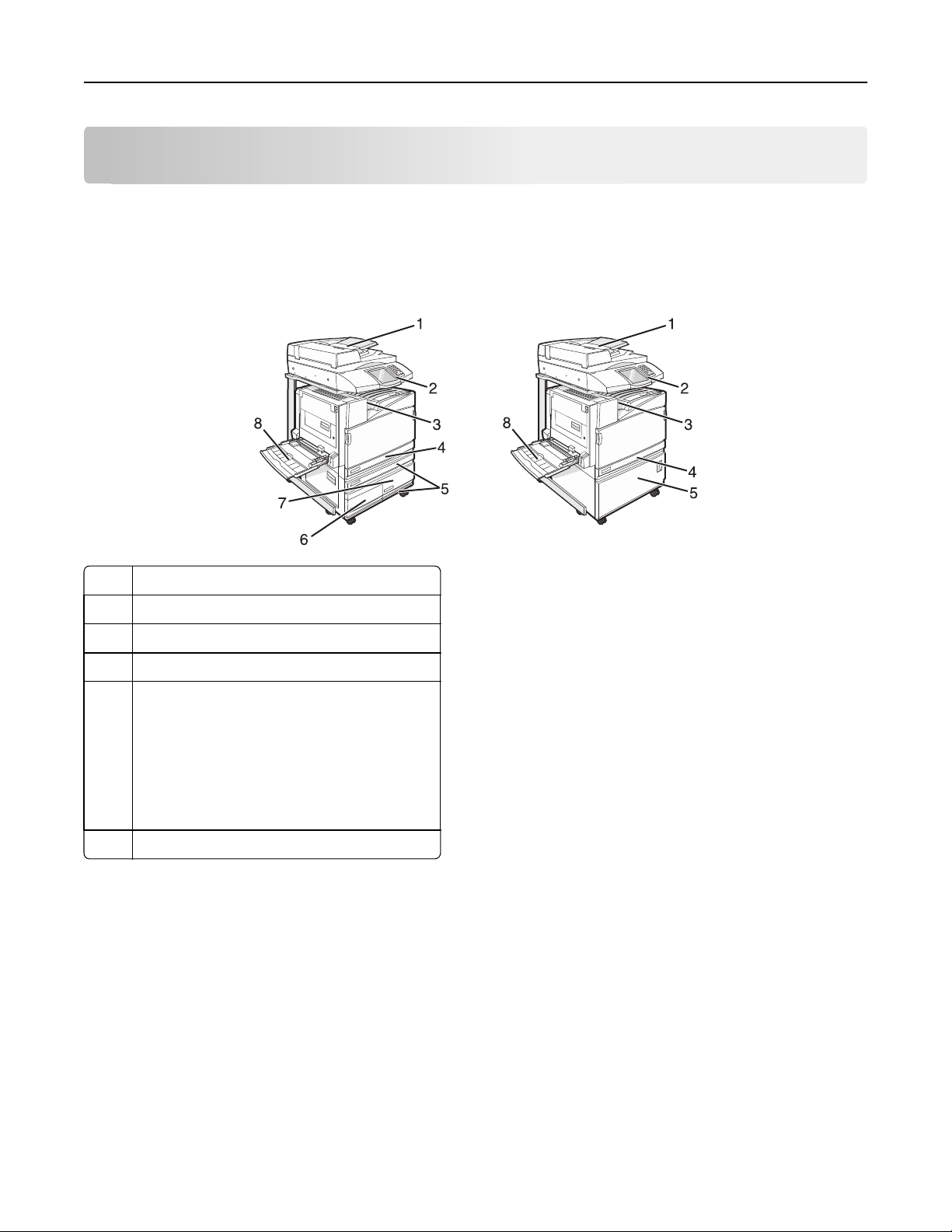
Información acerca de la impresora 14
Información acerca de la impresora
Configuraciones de la impresora
Modelos básicos
1 Alimentador automático de documentos (ADF)
2 Panel de control
3 Bandeja de salida estándar
4 Bandeja estándar de 520 hojas (bandeja 1)
5 Mueble o alimentador de alta capacidad.
El alimentador de alta capacidad consta de:
bandeja de 520 hojas (bandeja 2)
entrada doble de 2000 hojas
• 6—bandeja de 867 hojas (bandeja 3)
• 7—bandeja de 1133 hojas (bandeja 4)
8 Alimentador multiuso
Funciones básicas del escáner
El escáner proporciona funciones de copia, fax y digitalización en red para grupos de trabajo grandes. Puede:
• Realizar copias rápidas o cambiar los valores en el panel de control para realizar trabajos de copia específicos.
• Enviar un fax utilizando el panel de control.
• Enviar un fax a varios destinos de fax simultáneamente.
• Digitalizar documentos y enviarlos al ordenador, a una dirección de e-mail, a un dispositivo USB de memoria flash
o a un destino de FTP.
• Digitalizar documentos y enviarlos a otra impresora (PDF mediante FTP).
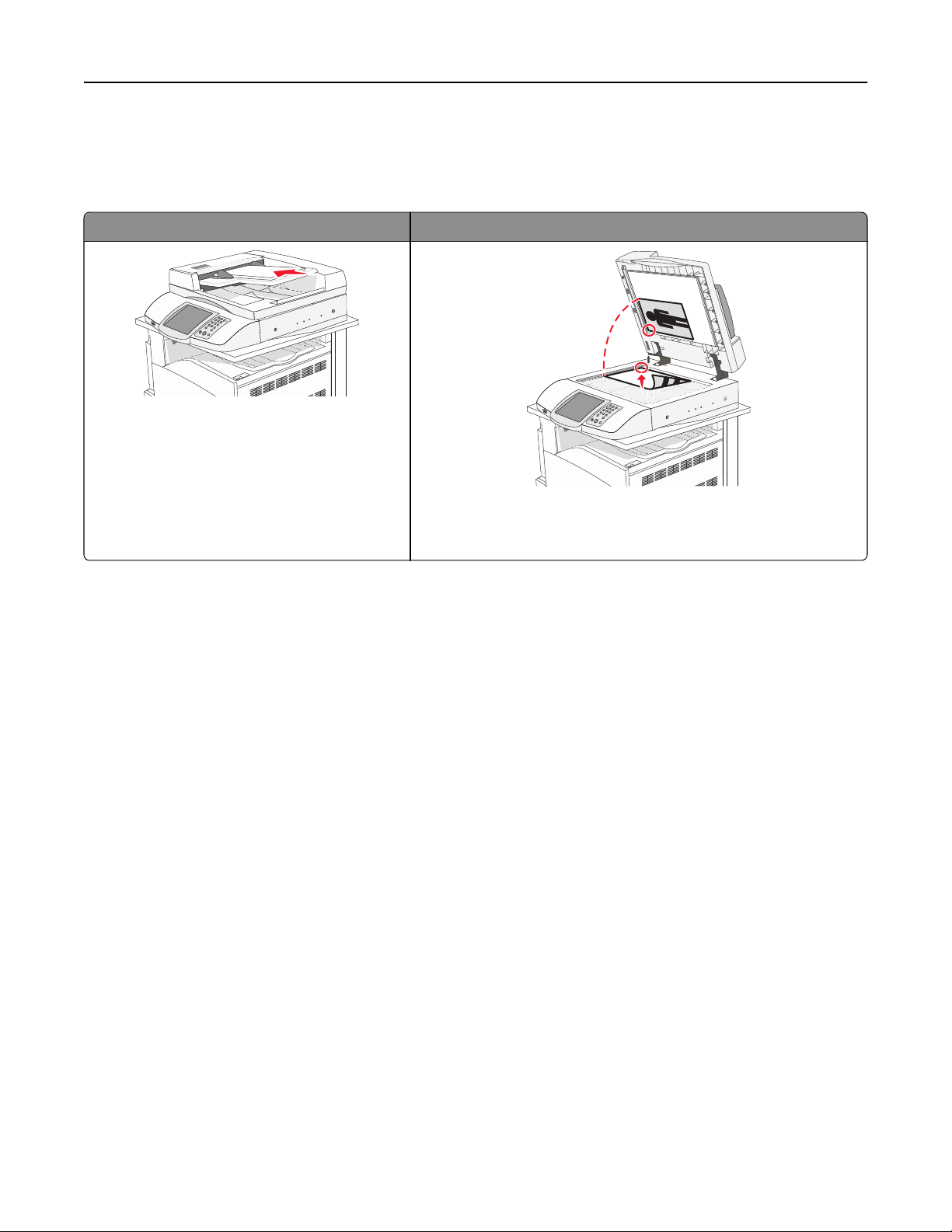
Información acerca de la impresora 15
Descripción del alimentador automático de documentos (ADF) y del cristal del escáner
ADF Cristal del escáner
Utilice el ADF para documentos de varias páginas.
Utilice el cristal del escáner para páginas individuales, objetos pequeños
(como postales o fotografías), transparencias, papel fotográfico o
material de poco grosor (como recortes de revistas).
Puede utilizar tanto el ADF como el cristal del escáner para escanear documentos.
Uso del alimentador automático de documentos
El alimentador automático de documentos puede digitalizar varias páginas, incluidas páginas dúplex. Cuando utilice el
alimentador automático de documentos:
• Cargue el documento hacia arriba en el ADF, con el lado corto primero.
• Cargue hasta 75 hojas de papel normal en la bandeja de entrada del ADF.
• Puede escanear hojas desde 114,0 x 139,4 mm (4,5 x 5,5 pulgadas) hasta 297,18 x 431,8 mm (11,7 x 17 pulgadas).
• Digitalice documentos con distintos tamaños de página (Carta y Legal).
• Puede escanear documentos con un peso que oscile entre 52 y 120 g/m
• no cargue en el alimentador postales, fotografías, objetos pequeños, transparencias, papel fotográfico o material
de poco grosor (como recortes de revistas). Coloque estos elementos sobre el cristal del escáner.
2
(14 a 32 libras).
Uso del cristal del escáner
La superficie se puede utilizar para digitalizar o copiar páginas independientes o páginas de un libro. Si desea utilizar
el cristal del escáner:
• Coloque un documento hacia abajo en el cristal del escáner en la esquina superior izquierda.
• Puede escanear o copiar documentos de hasta 215,9 x 355,6 mm (8,5 x 14 pulgadas).
• Copie libros de hasta 25,3 mm (1 pulg.) de grosor.
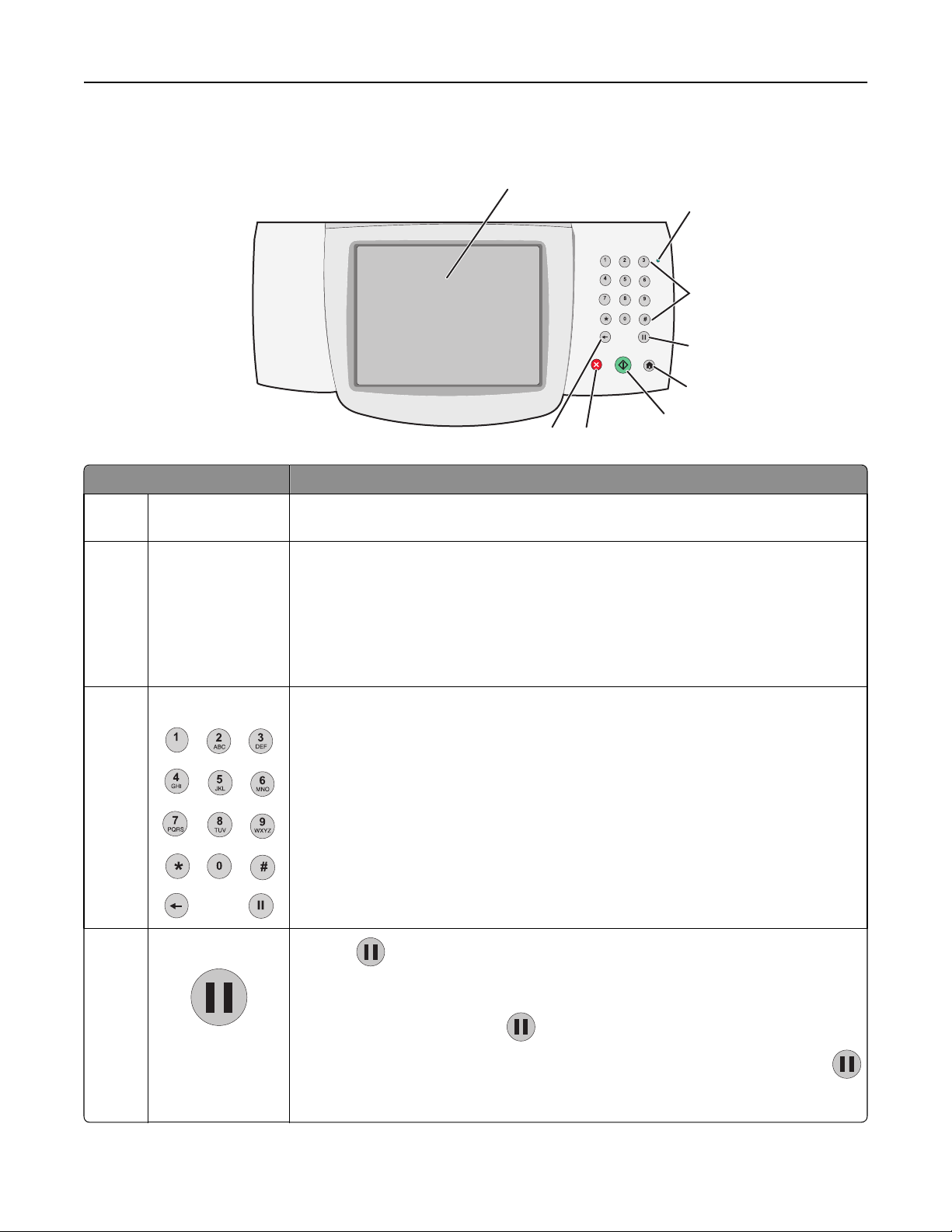
Información acerca de la impresora 16
Descripción del panel de control
1
2
DEF
ABC
GHI
JKL
MNO
PQRS
TUV
WXYZ
8
7
Elemento del panel de control Descripción
1 Pantalla Permite ver las opciones de digitalización, copia, envío de faxes e impresión, así como
mensajes de estado y de error.
3
4
5
6
2 Indicador Indica el estado de la impresora:
• Desactivado: la impresora está apagada.
• Verde con parpadeo: la impresora se está calentando, procesando datos o
imprimiendo.
• Verde fijo: la impresora está encendida, pero inactiva.
• Rojo fijo: se necesita la intervención del operador.
3 Teclado numérico
4 Pausa de marcado
Permite introducir números o símbolos en la pantalla.
• Pulse para que haya una pausa de marcado de dos o tres segundos en un número
de fax. En el campo Fax para, una pausa de marcado se representa mediante una coma
(,).
• En la pantalla de inicio, pulse para volver a marcar un número de fax.
• El botón sólo funciona en el menú Fax o con las funciones de fax. Cuando se pulsa
fuera del menú Fax, de una función de fax o de la pantalla de inicio, suena un pitido de
error.
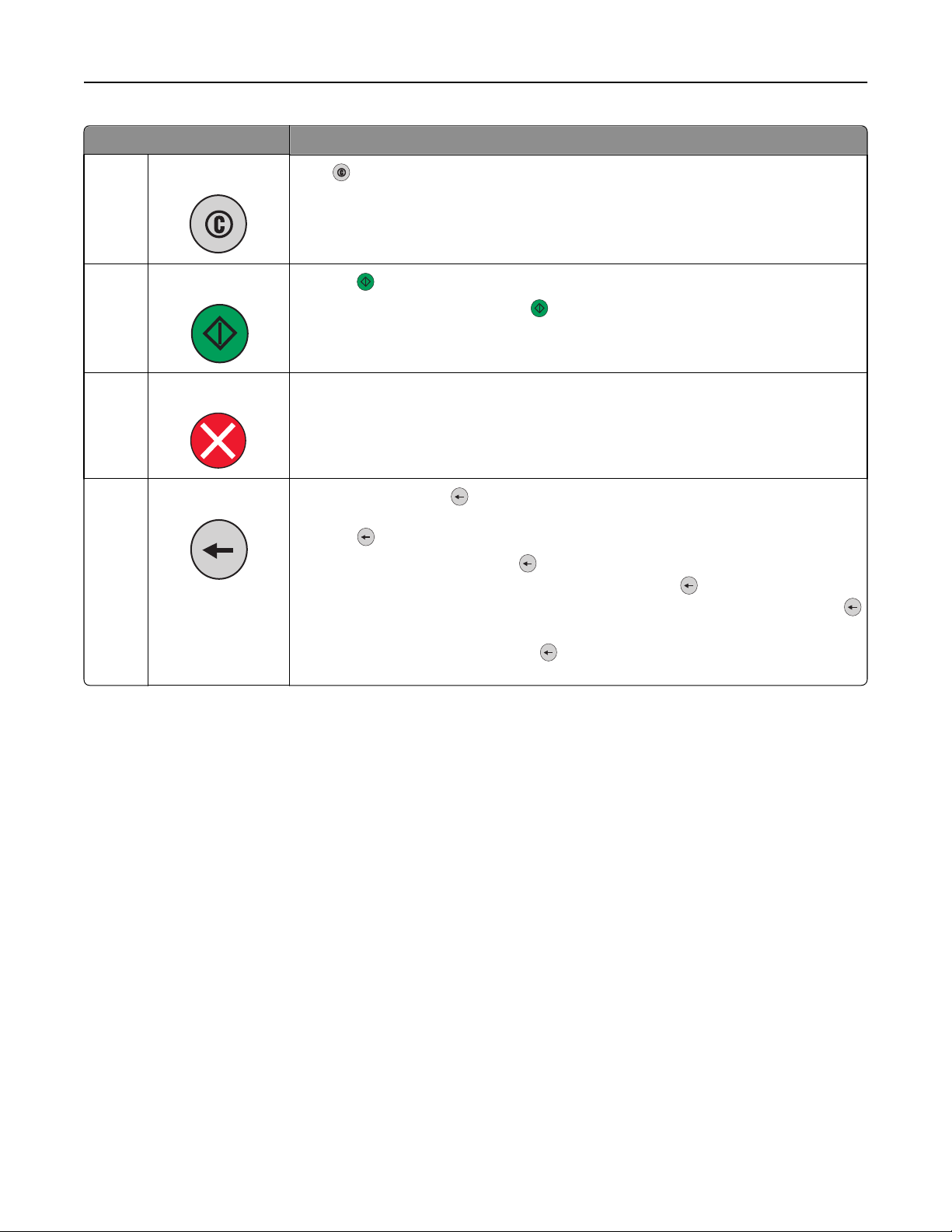
Información acerca de la impresora 17
Elemento del panel de control Descripción
5 Inicio
6 Empezar
7 Parar
8 Atrás
Pulse para volver al inicio.
• Pulse para iniciar el trabajo indicado en la pantalla.
• Desde la pantalla de inicio, pulse para iniciar un trabajo de copia con los valores
predeterminados.
• Si se pulsa mientras se está digitalizando un trabajo, el botón no funciona.
Detiene todas las actividades de la impresora.
Cuando aparece Detenido en la pantalla, se muestra una lista de opciones.
En el menú Copia, pulse para eliminar el dígito situado más a la derecha del valor del
recuento de copias. El valor predeterminado 1 aparece si se elimina el número completo
pulsando
En la lista de destinos de fax, pulse
un número introducido manualmente. También puede pulsar
de método abreviado completa. Una vez eliminada una línea entera, al pulsar otra vez
el cursor sube una línea.
varias veces.
para eliminar el dígito situado más a la derecha de
para eliminar una entrada
En la lista de destinos de e-mail, pulse
del cursor. Si el carácter está en un método abreviado, se elimina el método abreviado.
para eliminar el carácter situado a la izquierda
Comprensión de la pantalla principal
Después de encender la impresora y de un corto período de calentamiento, la pantalla muestra la siguiente pantalla
básica, que se conoce como "pantalla principal". Utilice los botones de la pantalla principal para realizar acciones como
copiar, enviar por fax, digitalizar, abrir la pantalla de menús o responder a los mensajes.
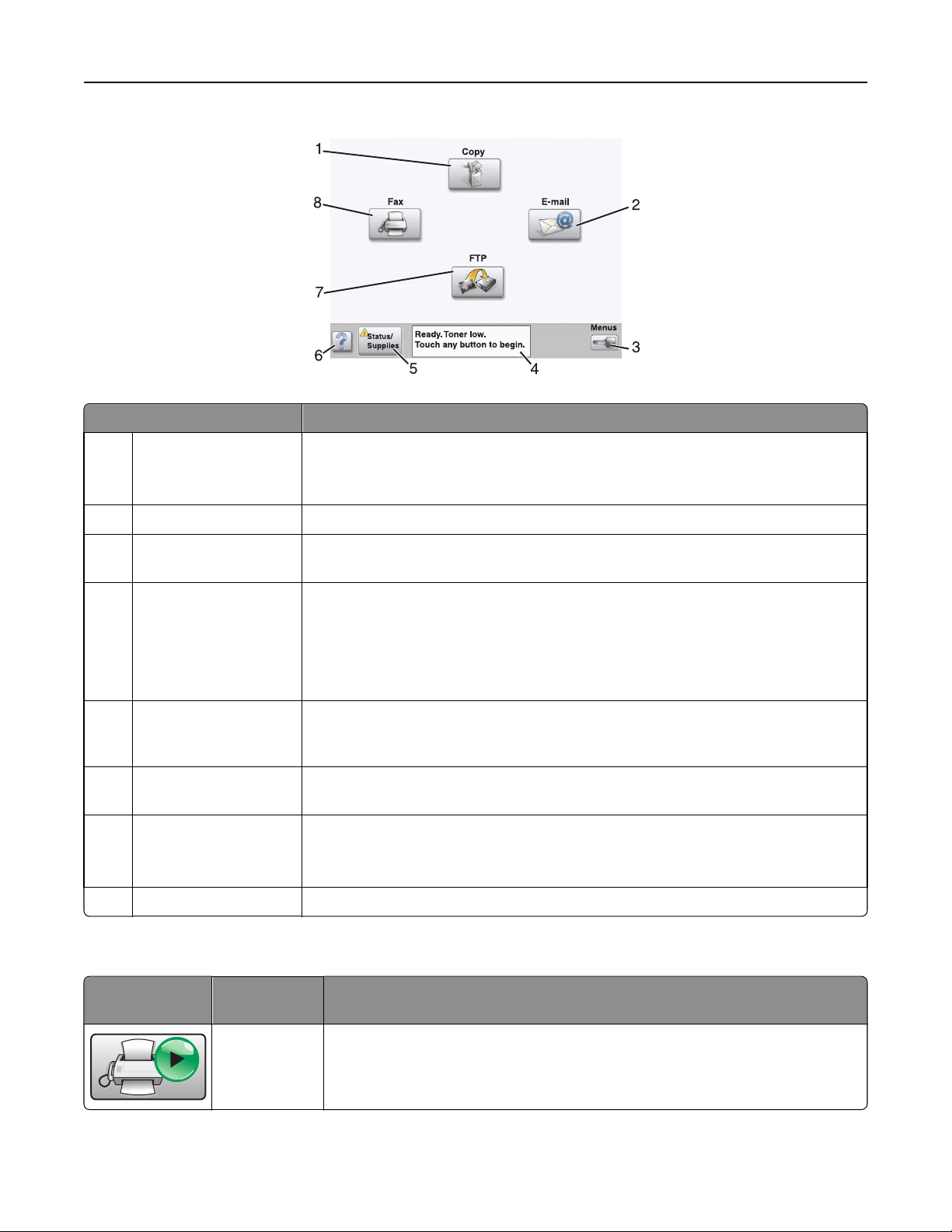
Información acerca de la impresora 18
Mostrar elemento Descripción
1 Copia Accede a los menús de Copiar.
Nota: Si se muestra la pantalla principal, también se puede acceder a los menús Copiar
presionando un número en el teclado.
2 Correo electrónico Accede a los menús de Correo electrónico.
3 Menús Accede a los menús. Estos menús sólo están disponibles cuando la impresora está en
estado Lista.
4 Barra de mensajes de
estado
• Muestra el estado de la impresora como Lista u Ocupada.
• Muestra los problemas de la impresora, como Tóner bajo.
• Muestra mensajes de intervención que proporcionan instrucciones que debe seguir
el usuario para que la impresora pueda continuar procesando el trabajo, como
Cerrar puerta o Insertar cartucho de impresión.
5 Estado/Suministros Aparece en la pantalla siempre que el estado de la impresora incluya un mensaje que
requiera intervención. Tóquelo para acceder a los mensajes y obtener más información
sobre éstos, incluido cómo borrarlos.
6 Consejos Todos los menús cuentan con un botón Sugerencias. Las sugerencias son una
característica de ayudas contextuales de las pantallas táctiles.
7 FTP Accede a los menús del protocolo de transferencia de archivos (FTP).
Nota: Esta función debe definirla la persona de soporte del sistema. Una vez definida,
aparece como un elemento de visualización.
8 Fax Accede a los menús de Fax.
Otros botones que pueden aparecer en la pantalla principal:.
Botón Nombre del
botón
Función
Enviar faxes
retenidos
Si se muestra este botón, hay faxes retenidos con una hora de retención programada
definida previamente. Para acceder a la lista de faxes retenidos, toque este botón.
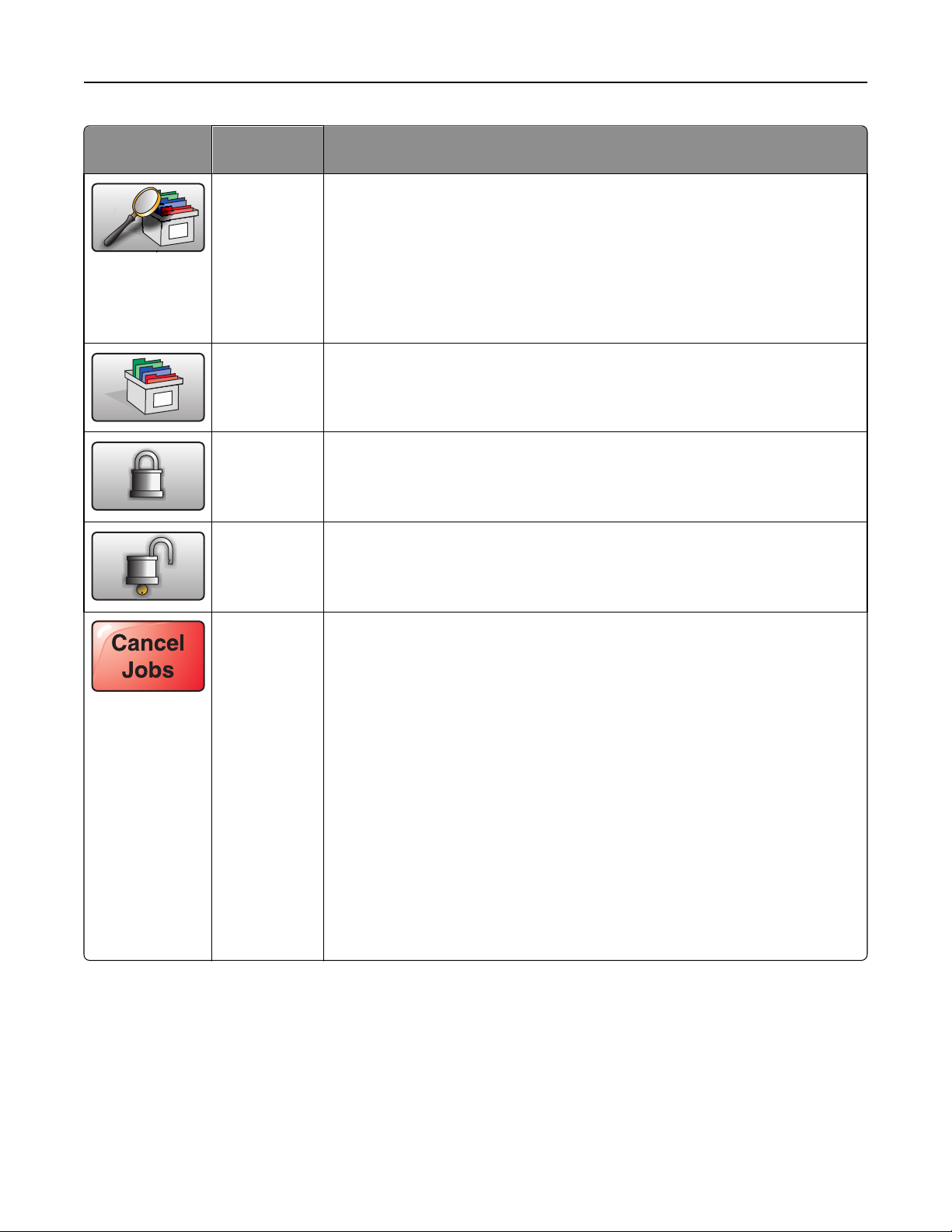
Información acerca de la impresora 19
Botón Nombre del
botón
Buscar trabajos
retenidos
Trab retenidos Abre una pantalla que contiene todos los trabajos retenidos.
Bloquear
dispositivo
Desbloquear
dispositivo
Función
Busca en cualquiera de los siguientes elementos y devuelve los resultados de la
búsqueda:
• Nombres de usuarios para trabajos de impresión confidenciales o retenidos
• Nombres de trabajos retenidos, excluidos los trabajos de i mpresión confidenciales
• Nombres de perfiles
• Contenedor de marcadores o nombres de trabajos
• Contenedor de USB o nombres de trabajos sólo para las extensiones admitidas
Este botón aparece en la pantalla cuando la impresora no está bloqueada y el número
de identificación personal (PIN) de desbloqueo del dispositivo no está vacío.
Si se toca este botón, se abre una pantalla para introducir el PIN. Al introducir el PIN
correcto se bloquea el panel de control (pantalla táctil y botones duros).
Este botón aparece en la pantalla cuando la impresora está bloqueada. El panel de
control y los métodos abreviados no se pueden utilizar cuando aparece.
Si se toca este botón, se abre una pantalla para introducir el PIN. Al introducir el PIN
correcto se desbloquea el panel de control (pantalla táctil y botones duros).
Cancelar
trabajos
Abre la pantalla Cancelar trabajos. La pantalla Cancelar trabajos muestra tres
encabezados Imprimir, Fax y Red.
Bajo los encabezados Imprimir, Fax y Red se encuentran disponibles los siguientes
elementos:
• Trabajo de impresión
• Trabajo de copia
• Perfil de fax
• FTP
• Correo electrónico enviado
Cada encabezado tiene su propia lista de trabajos que aparecen bajo la columna del
encabezado. Cada columna muestra tres trabajos por pantalla. El trabajo aparece
como un botón que puede tocar para acceder a la información sobre el trabajo. Si hay
más de tres trabajos en una columna, la flecha hacia abajo aparece en la parte inferior
de la columna. Cada vez que pulsa la flecha hacia abajo, se accede a un trabajo de la
lista. Cuando hay más de tres trabajos, aparece una flecha hacia arriba en la parte
superior de la columna para acceder al cuarto.
Uso de los botones de la pantalla táctil
Nota: Los botones y pantallas pueden diferir de los que aquí se muestran en función de las opciones y la
configuración administrativa.
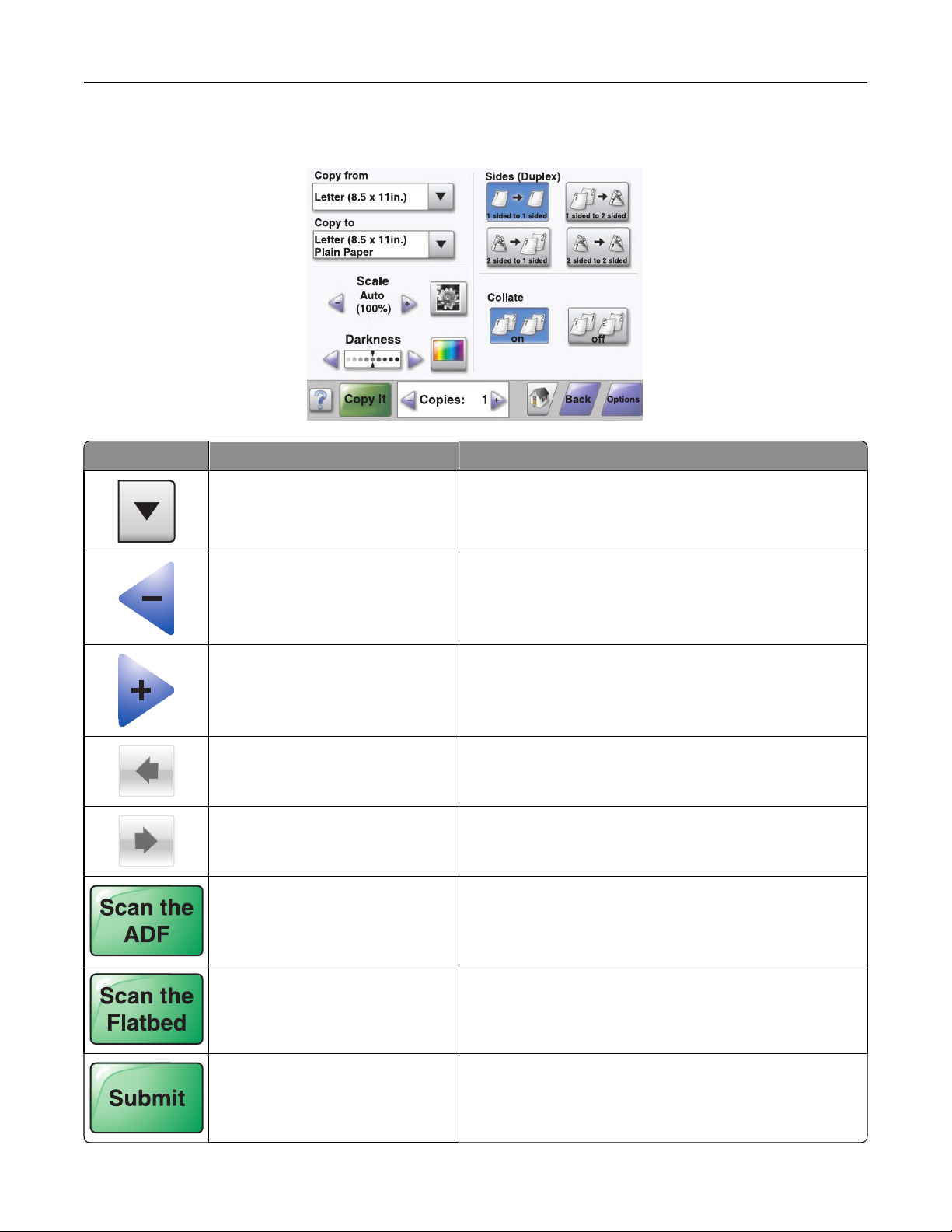
Información acerca de la impresora 20
Pantalla de ejemplo 1
Botón Nombre de botón Función
Desplazamiento hacia abajo Abre una lista desplegable
Botón izquierdo decreciente Se desplaza a otro valor en orden decreciente
Botón derecho creciente Se desplaza a otro valor en orden creciente
Botón de flecha de desplazamiento a
la izquierda
Botón de flecha de desplazamiento a
la derecha
Digitaliza el ADF Digitalizar utilizando el ADF
Digitaliza la superficie Digitalizar utilizando el cristal del escáner
Desplaza a la izquierda
Desplaza a la derecha
Enviar Guarda un valor como el nuevo valor predeterminado del
usuario
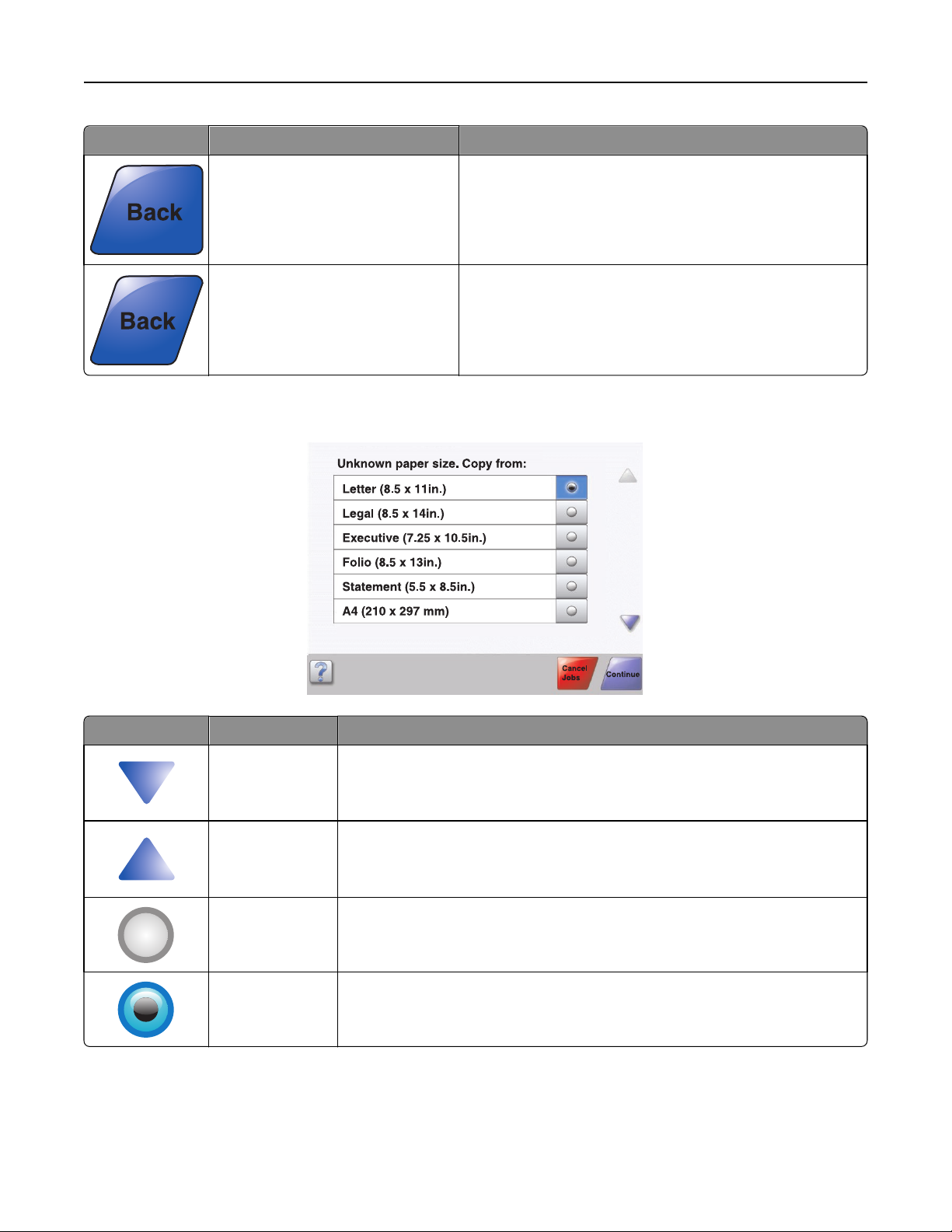
Información acerca de la impresora 21
Botón Nombre de botón Función
Atrás Si el botón tiene esta forma, desde esta pantalla sólo se puede
retroceder.
Atrás Si el botón tiene esta forma, desde esta pantalla se puede ir
hacia delante y hacia atrás.
Pantalla de ejemplo 2
Botón Nombre de botón Función
Flecha abajo Se desplaza hacia abajo a la siguiente pantalla
Flecha arriba Se desplaza hacia arriba a la siguiente pantalla
Botón de radio sin
seleccionar
Botón de radio
seleccionado
Es un botón de radio sin seleccionar. El botón de radio está en gris para mostrar
que está sin seleccionar.
Es un botón de radio seleccionado. El botón de radio está en azul para mostrar que
está seleccionado.
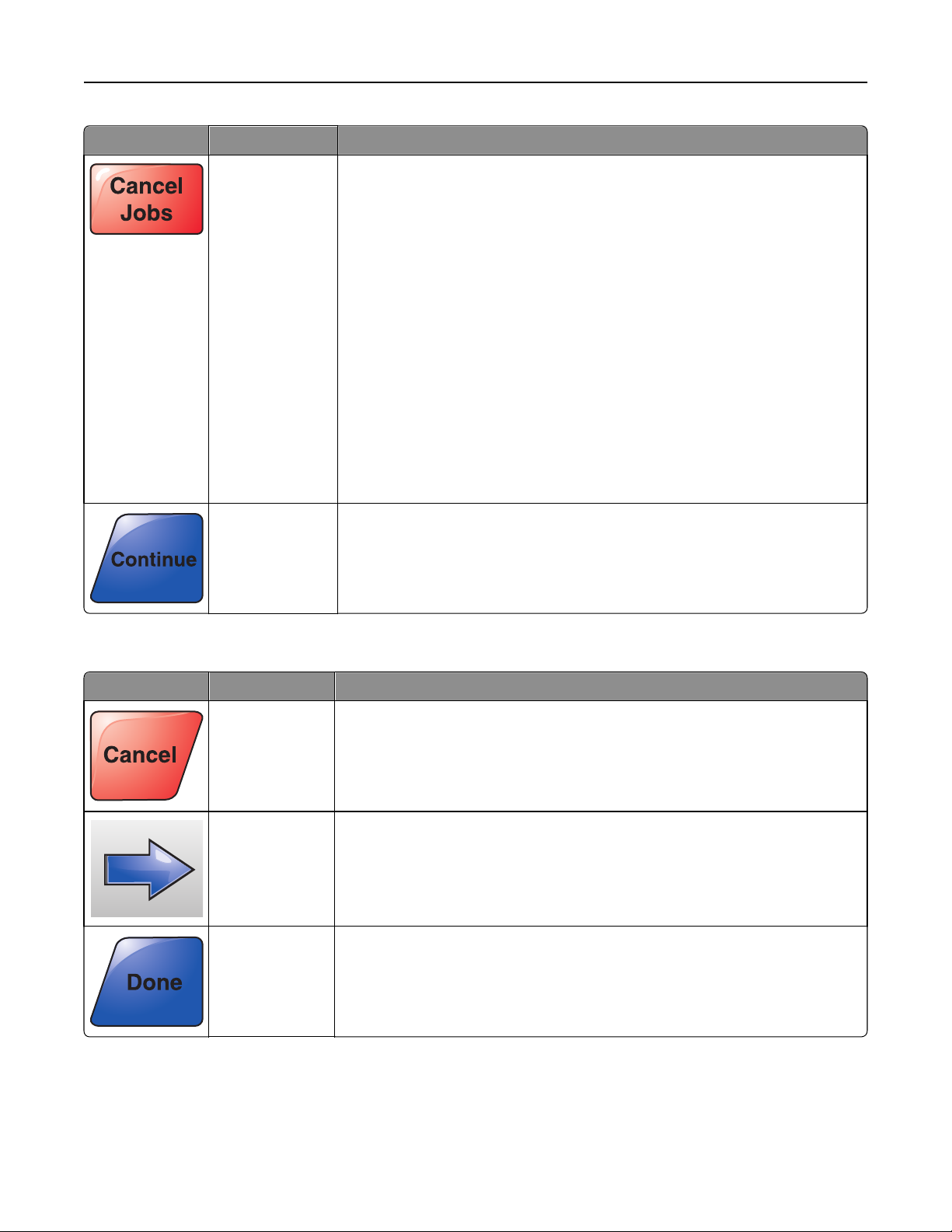
Información acerca de la impresora 22
Botón Nombre de botón Función
Cancelar trabajos Abre la pantalla Cancelar trabajos. La pantalla Cancelar trabajos muestra tres
encabezados: Imprimir, Fax y Red.
En los encabezados Imprimir, Fax y Red se encuentran los siguientes elementos:
• Trabajo de impresión
• Trabajo de copia
• Perfil de Fax
• FTP
• Envío de correo electrónico
Cada apartado tiene una lista de trabajos que aparecen a continuación en una
columna. Cada columna puede mostrar tres trabajos por pantalla. El trabajo
aparece como un botón que puede tocar para acceder a la información sobre el
trabajo. Si en una columna hay más de tres trabajos, entonces aparece la flecha
hacia abajo al final de la columna. Cada vez que toque la flecha hacia abajo ésta le
llevará a un trabajo de la lista. Si hay más de tres trabajos, una vez que se llega al
cuarto trabajo de la lista aparece una flecha hacia arriba en la parte superior de la
columna.
Continuar Pulse este botón cuando sea necesario realizar más cambios en un trabajo o
después de eliminar un atasco de papel.
Otros botones de la pantalla táctil
Botón Nombre de botón Función
Cancelar
Seleccionar Selecciona un menú o un elemento del menú
Terminado Especifica que un trabajo se ha terminado
• Cancela una acción o selección
• Cancela una pantalla y regresa a la pantalla anterior
Por ejemplo, al digitalizar un documento original, pulse este botón para indicar que
se ha digitalizado la última página. A continuación, se inicia la impresión del trabajo.
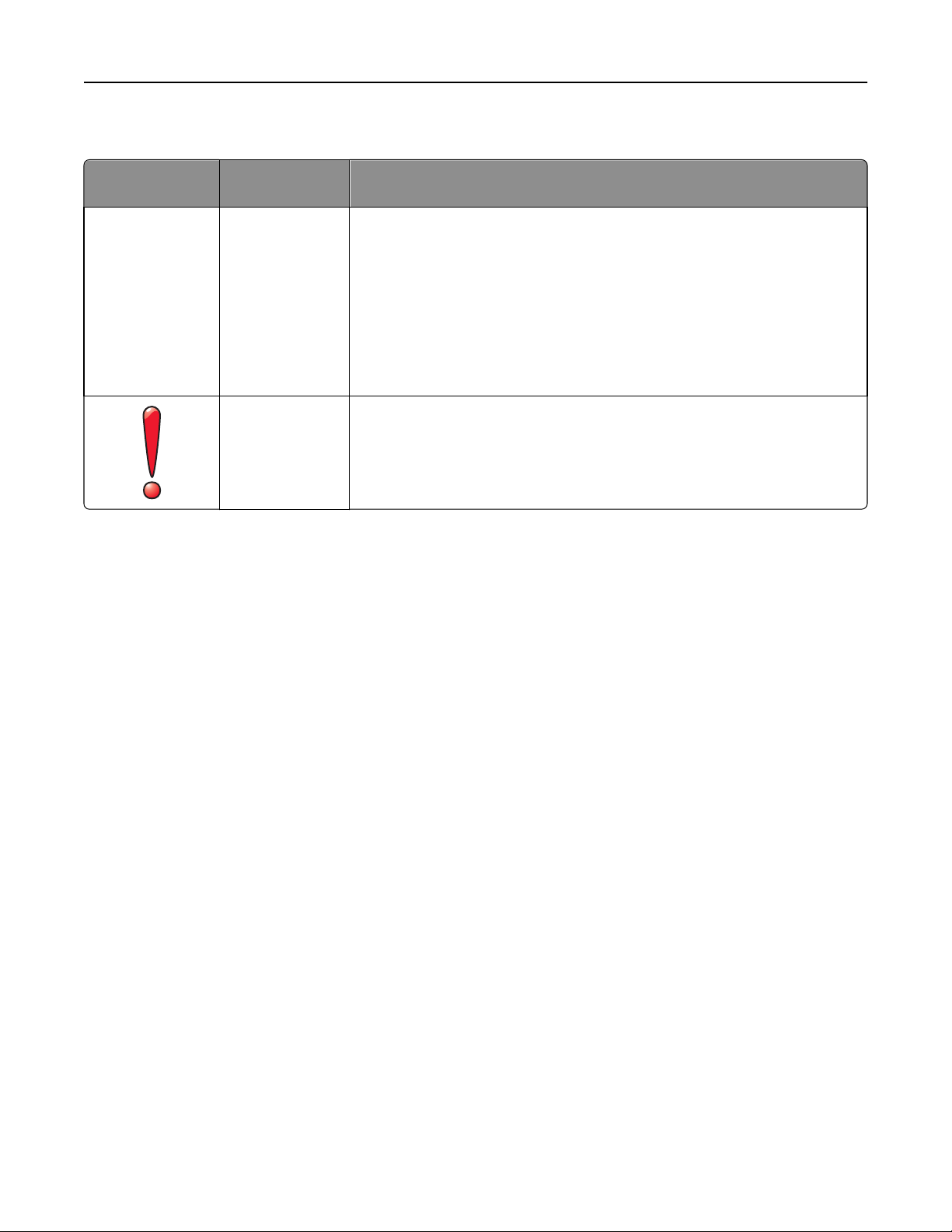
Información acerca de la impresora 23
Características
Característica Nombre de la
característica
Menús > Valores >
Valores de copia >
Número de copias
Menú línea de cola Hay un menú línea de cola en la parte superior de cada pantalla de menú. Esta
Alerta de mensaje
de asistencia
Descripción
característica funciona como una cola que muestra la ruta exacta seguida para
llegar al menú actual. Proporciona la ubicación exacta en los menús.
Pulse cualquiera de las palabras subrayadas para regresar a ese menú o elemento
de menú.
El número de copias no está subrayado porque se trata de la pantalla actual. Si
esta característica se usa en la pantalla de Número de copias antes de que se
establezca y guarde el número de copias, la selección no se guarda y no se
convierte en el valor predeterminado del usuario.
Si se produce un mensaje de asistencia que cierra una función como una copia o
un fax, entonces aparece en la pantalla de inicio un signo de exclamación en
negrita y en rojo sobre el botón de la función correspondiente. Esto indica que
hay un mensaje de asistencia.
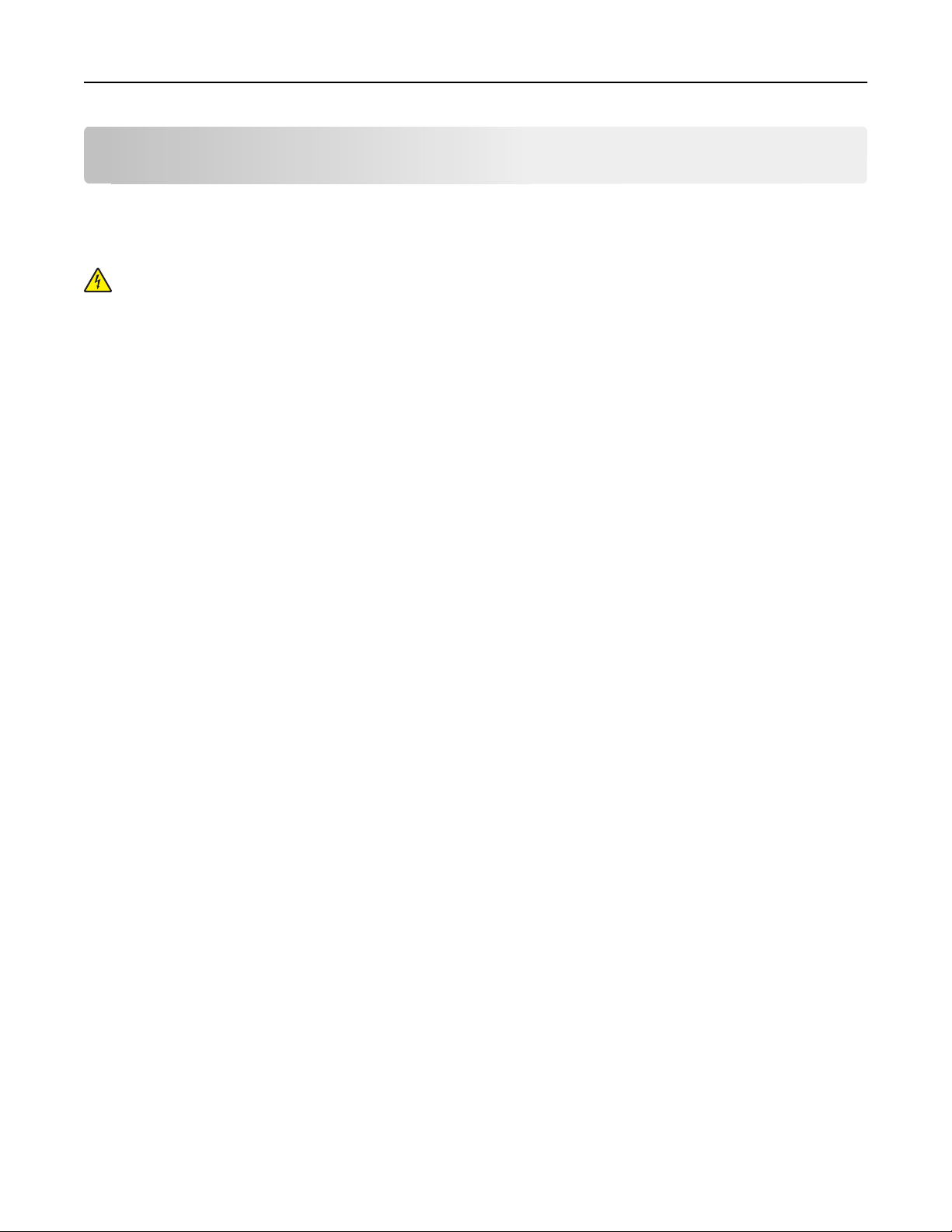
Instalación de opciones 24
Instalación de opciones
Instalación de opciones internas
PRECAUCIÓN: PELIGRO DE DESCARGAS ELÉCTRICAS si va a instalar tarjetas de memoria o de opción después de
instalar la impresora, apáguela y desenchufe el cable de alimentación de la toma de la pared antes de continuar.
Si tiene otros dispositivos conectados a la impresora, apáguelos también y desenchufe los cables que vayan a la
impresora.
Puede personalizar la capacidad de memoria y la conectividad de la impresora agregando tarjetas opcionales. En las
instrucciones de esta sección se explica cómo se instalan las tarjetas disponibles; también puede utilizarlas para localizar
una tarjeta y extraerla.
Opciones disponibles
Tarjetas de memoria
•
Memoria de impresora
• Memoria flash
• Fuentes
Tarjetas de firmware
•
Código de barras y formularios
• IPDS y SCS/TNe
• PrintCryption
• PRESCRIBE
Otras opciones internas
•
Tarjeta de interfaz serie RS‑232
• Tarjeta de interfaz paralelo 1284‑B
• Servidores de impresión internos MarkNet
TM
TM
N8000 Series
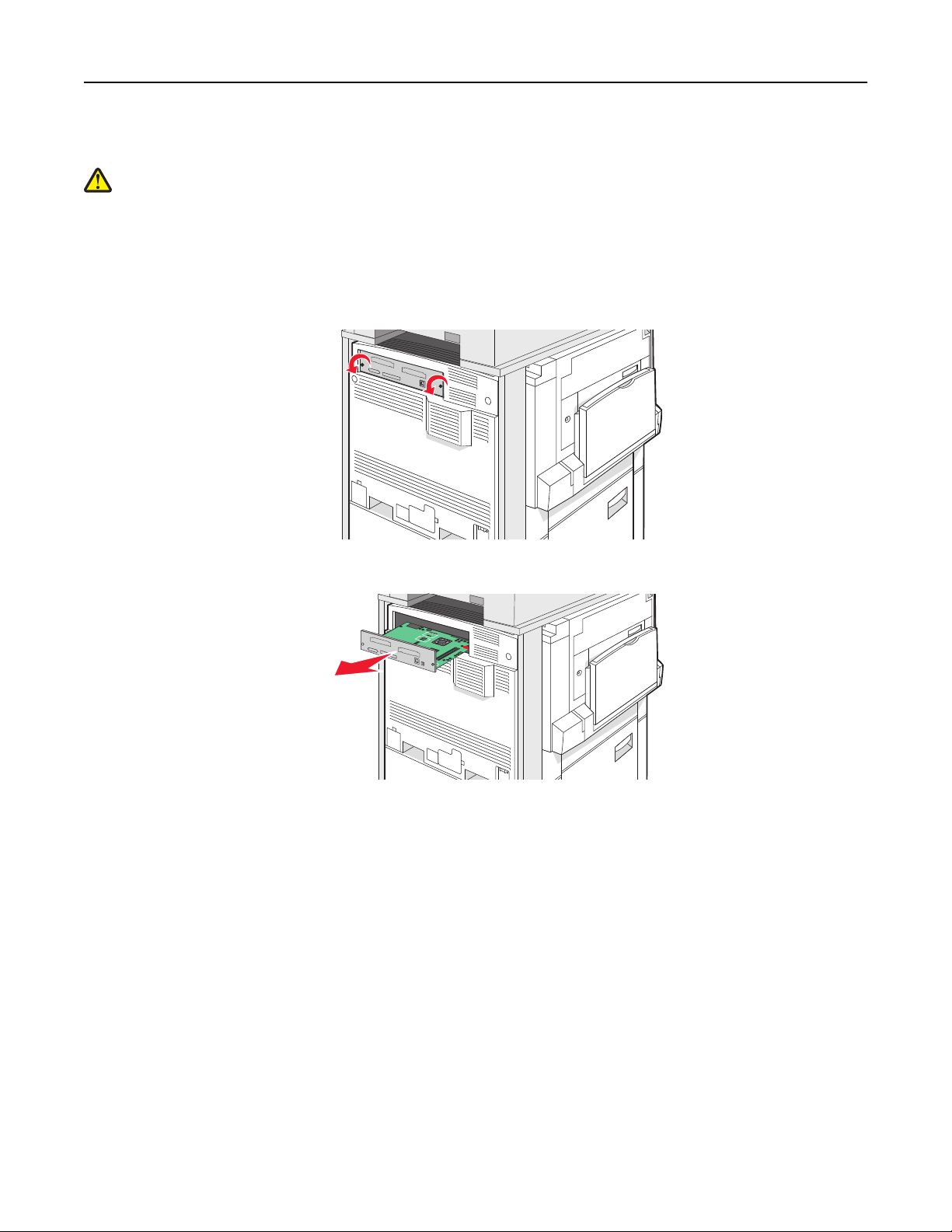
Instalación de opciones 25
Acceso a la placa del sistema para instalar opciones internas
PRECAUCIÓN: POSIBLES DAÑOS PERSONALES: apague la impresora y desenchufe el cable de alimentación de la
toma de la pared antes de instalar una opción interna. Si tiene otros dispositivos conectados a la impresora,
apáguelos también y desenchufe los cables que vayan a la impresora.
Nota: esta operación requiere un destornillador Phillips del número 2.
1 Extraiga la cubierta y la placa del sistema.
a Afloje los tornillos de la cubierta desenroscándolos hacia la izquierda y, a continuación, extráigalos.
b Tire con suavidad de la cubierta y de la placa del sistema para extraerlas de la impresora.
2 La siguiente ilustración muestra la localización del conector adecuado.
Advertencia—Posibles daños: los componentes eléctricos de la placa del sistema se dañan fácilmente con la
electricidad estática. Toque alguna parte metálica de la impresora antes de manipular cualquier conector o
componente electrónico de la placa del sistema.
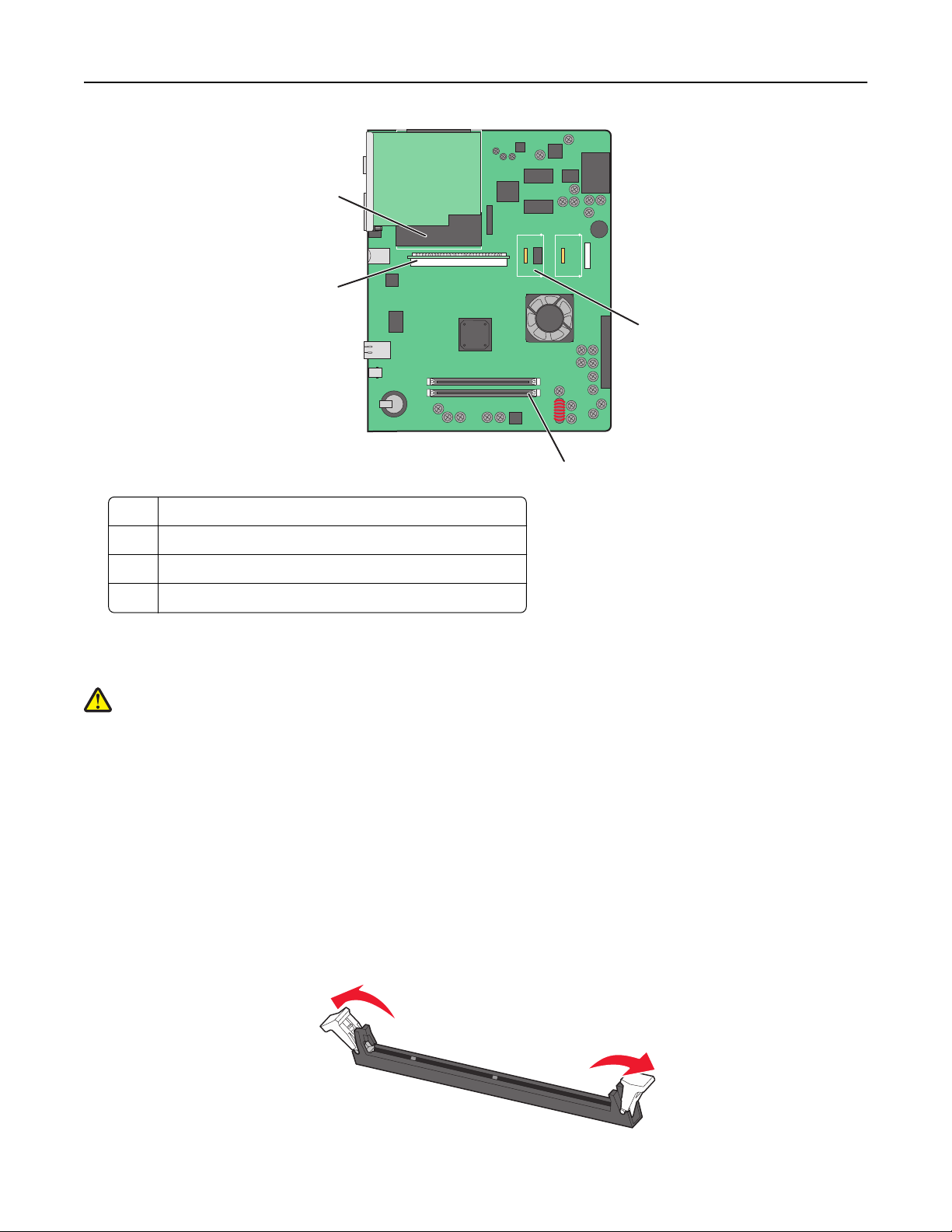
Instalación de opciones 26
4
3
1
2
1 Conectores de la tarjeta de memoria flash y de firmware
2 Conector de la tarjeta de memoria
3 Conector del servidor de impresión interno
4 Disco duro
Instalación de una tarjeta de memoria
PRECAUCIÓN: POSIBLES DAÑOS PERSONALES: si va a instalar una tarjeta de memoria después de instalar la
impresora, apáguela y desenchufe el cable de alimentación de la toma de la pared antes de continuar.
Advertencia—Posibles daños: los componentes eléctricos de la placa del sistema se dañan fácilmente con la
electricidad estática. Toque algo metálico en la impresora antes de tocar ningún conector o componente electrónico
de la placa del sistema.
Puede adquirir una tarjeta de memoria opcional por separado e instalarla en la placa del sistema. Para instalar la tarjeta
de memoria:
1 Acceda a la placa del sistema.
2 Extraiga la tarjeta de memoria del embalaje.
Nota: No toque los puntos de conexión que hay en el borde de la tarjeta.
3 Abra las muescas del conector de la tarjeta de memoria.
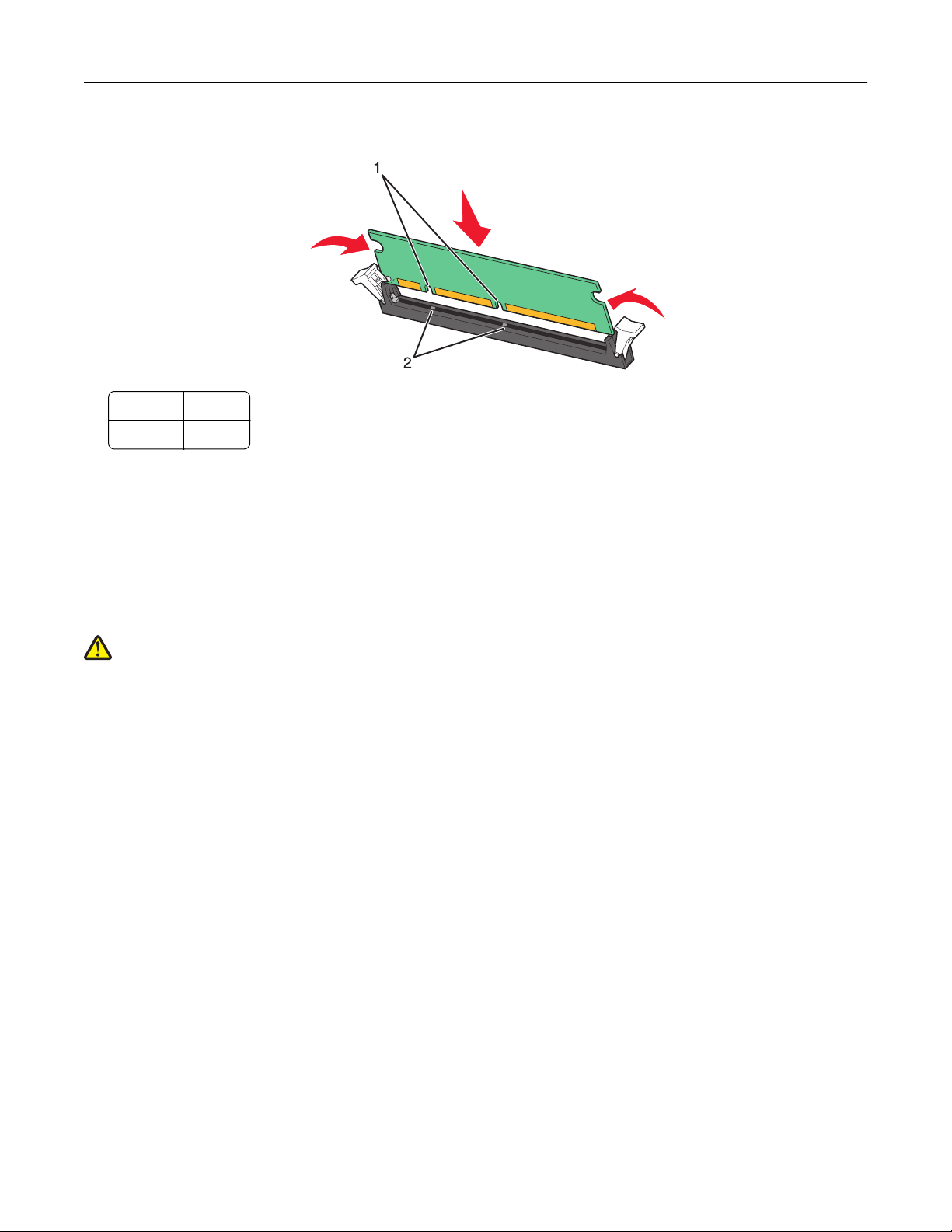
Instalación de opciones 27
4 Alinee las muescas de la tarjeta de memoria con las guías del conector.
1 Muescas
2 tornillos Guías
5 Introduzca la tarjeta de memoria en el conector hasta que encaje en su lugar.
6 Vuelva a instalar la placa del sistema.
Instalación de una tarjeta de memoria flash o de firmware
La placa del sistema tiene dos conexiones para una tarjeta de memoria flash o de firmware opcional. Sólo puede
instalarse una de cada tipo, pero los conectores son intercambiables.
PRECAUCIÓN: POSIBLES DAÑOS PERSONALES: si va a instalar una tarjeta de memoria después de instalar la
impresora, apáguela y desenchufe el cable de alimentación de la toma de la pared antes de continuar.
Advertencia—Posibles daños: los componentes eléctricos de la placa del sistema se dañan fácilmente con la
electricidad estática. Toque algo metálico en la impresora antes de tocar ningún conector o componente electrónico
de la placa del sistema.
1 Acceda a la placa del sistema.
2 Desembale la tarjeta.
Nota: No toque los puntos de conexión que hay en el borde de la tarjeta.
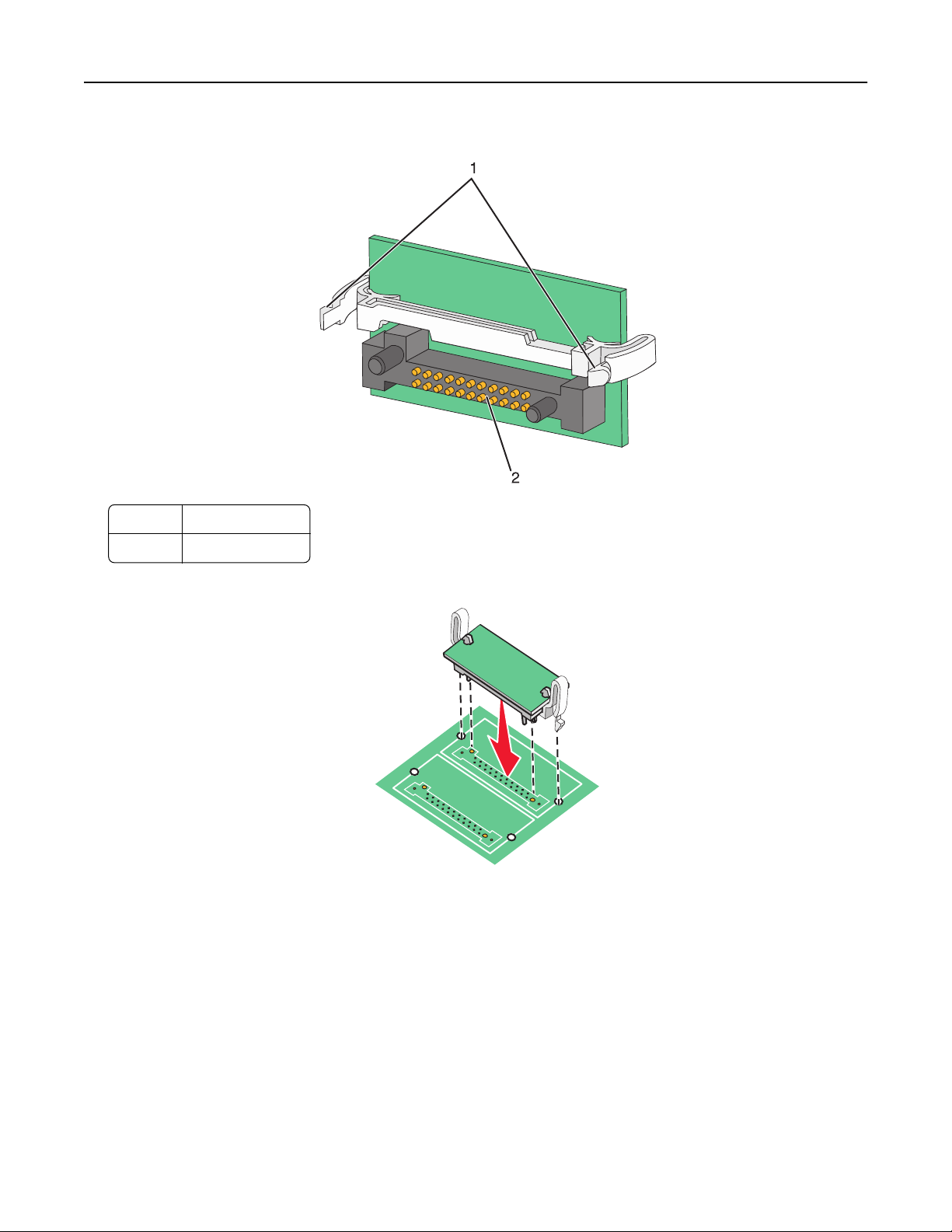
Instalación de opciones 28
3 Sujete la tarjeta por los lados y alinee las patillas de plástico de la tarjeta con los orificios de la placa del sistema.
1 Patillas de plástico
2 tornillos Patillas de metal
4 Empuje la tarjeta con firmeza para encajarla.
Notas:
• todo el conector de la tarjeta debe tocar y estar nivelado con la placa del sistema.
• Tenga cuidado de no dañar los conectores.
5 Vuelva a instalar la placa del sistema.
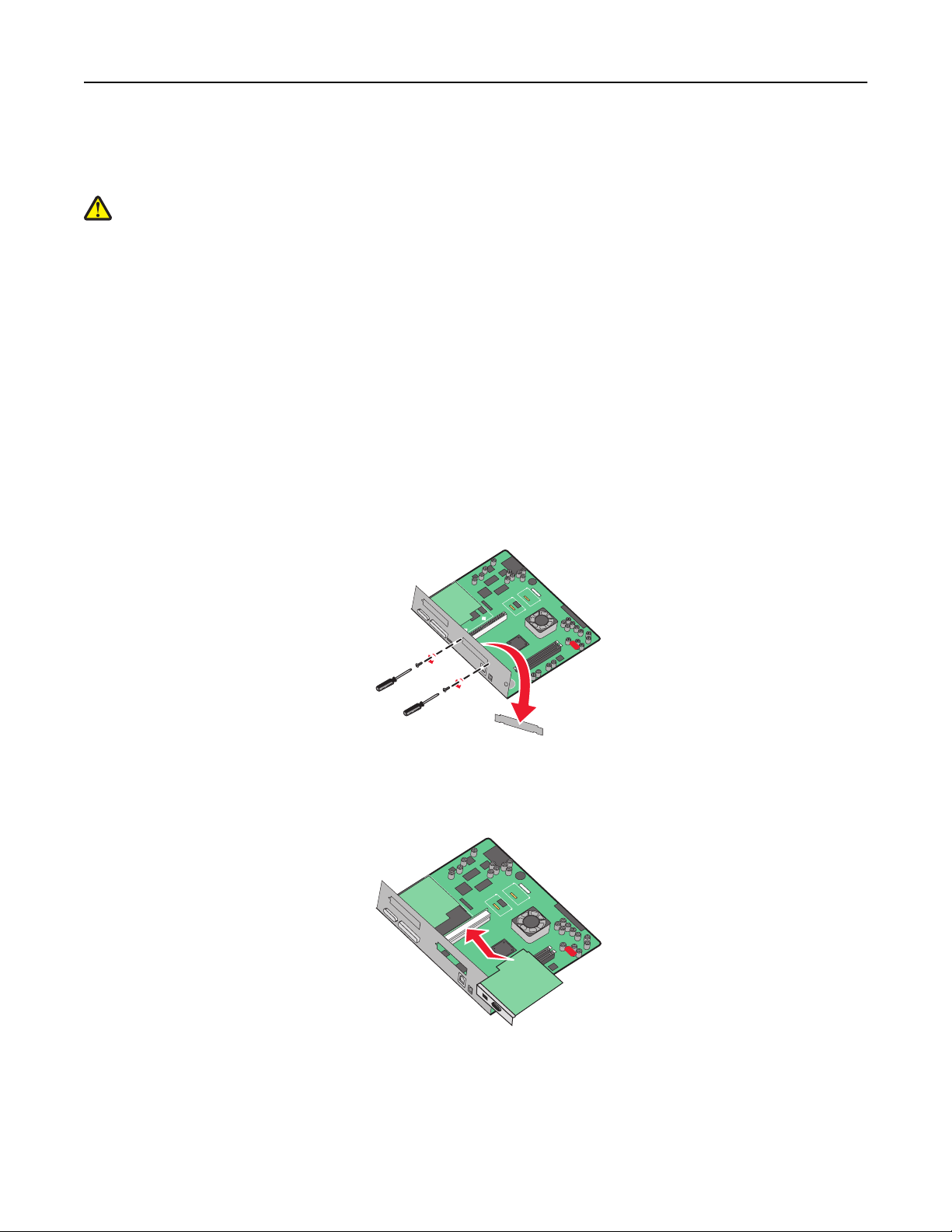
Instalación de opciones 29
Instalación de un servidor de impresión interno o una tarjeta de interfaz de puerto
PRECAUCIÓN: POSIBLES DAÑOS PERSONALES: apague la impresora y desenchufe el cable de alimentación de la
toma de la pared antes de instalar una opción interna. Si tiene otros dispositivos conectados a la impresora,
apáguelos también y desenchufe los cables que vayan a la impresora.
Advertencia—Posibles daños: los componentes eléctricos de la placa del sistema se dañan fácilmente con la
electricidad estática. Toque algo metálico en la impresora antes de tocar ningún conector o componente electrónico
de la placa del sistema.
Nota: se necesita un destornillador Phillips del número 2 para instalar el servidor de impresión interno o la tarjeta de
interfaz de puerto.
Un servidor de impresión interno permite la conexión de la impresora a la red de área local (LAN). La tarjeta de interfaz
de puerto opcion al aumenta las posibilidades de conexión de la impresor a al ordenador o servidor de impresión externo.
1 Acceda a la placa del sistema.
2 Desembale el servidor de impresión interno o la tarjeta de interfaz de puerto.
3 Retire la placa metálica de la bandeja de la placa del sistema que cubre la ranura del conector y guarde la placa
metálica.
4 Alinee el conector del servidor de impresión interno o tarjeta de interfaz de puerto con el conector de la placa del
sistema.
Nota: Los conectores de cable del lateral de la tarjeta opcional deben encajar en la abertura de la placa.
5 Introduzca con firmeza el servidor de impresión interno o la tarjeta de interfaz de puerto en el conector de tarjetas
de la placa del sistema.
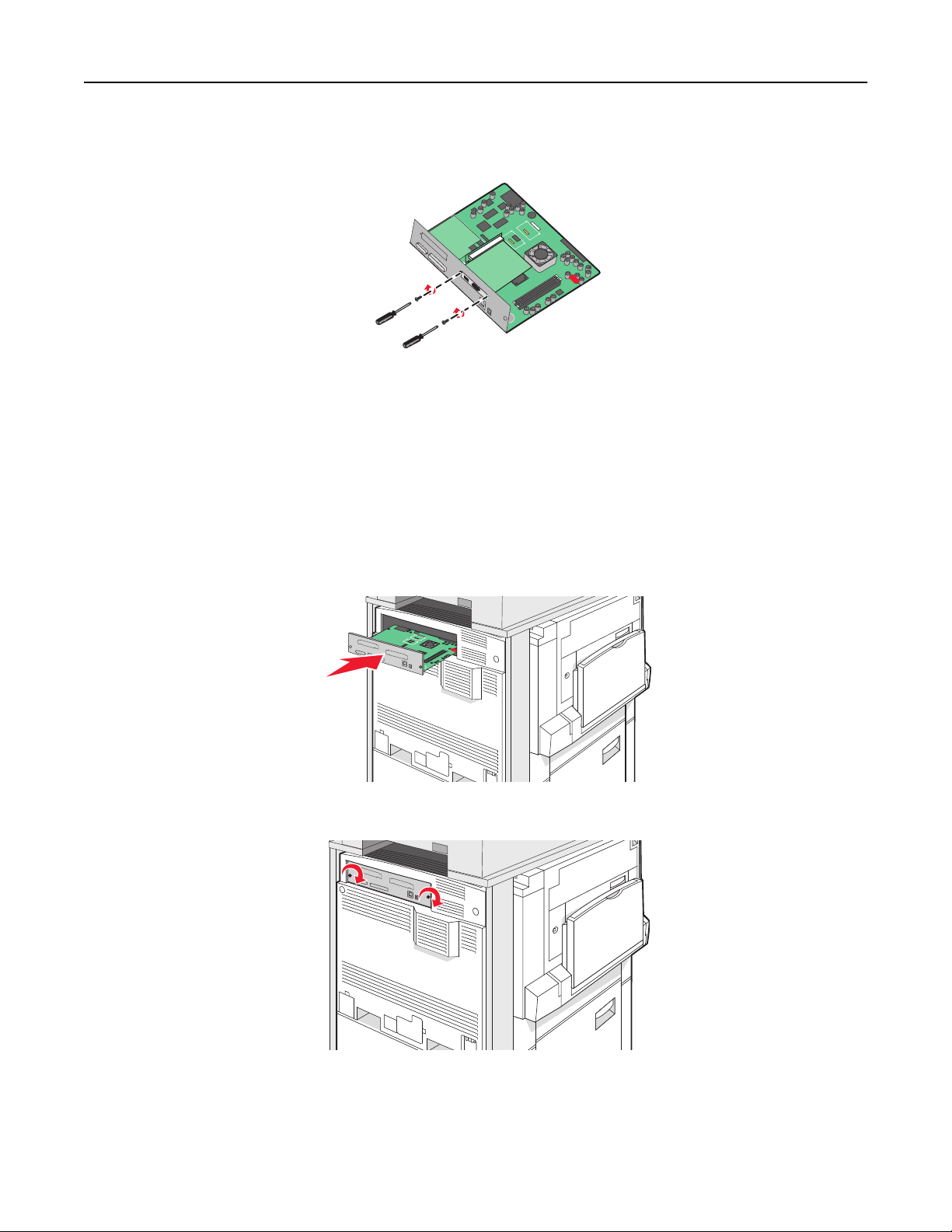
Instalación de opciones 30
6 Inserte un tornillo en el orificio del lado derecho de la ranura del conector. Apriete con cuidado el tornillo para fijar
la tarjeta a la bandeja de la placa del sistema.
7 Vuelva a instalar la placa del sistema.
Reinstalación de la placa del sistema
Advertencia—Posibles daños: los componentes eléctricos de la placa del sistema se dañan fácilmente con la
electricidad estática. Toque alguna parte metálica de la impresora antes de manipular cualquier conector o
componente electrónico de la placa del sistema.
Nota: esta operación requiere un destornillador Phillips del número 2.
1 Inserte con cuidado la placa del sistema en la impresora.
2 Vuelva a colocar los tornillos de la cubierta y, a continuación, gírelos en la dirección de las agujas del reloj.
3 Apriete los tornillos fuertemente.

Instalación de opciones 31
Conexión de cables
Conecte la impresora al ordenador mediante un cable USB o Ethernet. Un puerto USB requiere un cable USB. Asegúrese
de que coincida el símbolo USB del cable con el mismo símbolo de la impresora. Conecte el cable Ethernet adecuado
al puerto Ethernet.
Conecte los dos cables del escáner a los conectores de escáner de la parte posterior de la impresora.
1 Puerto USB
2 Puerto Ethernet
3 Conector de escáner
4 Conector de escáner

Carga de papel y material especial 32
Carga de papel y material especial
En esta sección s e explica cómo cargar las ba ndejas de 520, 850 y 1150 ho jas, así como el alimentador multiuso. También
se incluye información sobre la orientación del papel, la definición del tamaño del papel, y el enlace y la anulación de
enlace de bandejas.
Configuración del tamaño y el tipo de papel
El ajuste Tamaño del papel está determinado por la posición de las guías de papel de la bandeja para todas las bandejas
excepto el alimentador multiuso. El ajuste Tamaño de papel del alimentador multiuso se debe definir manualmente.
El valor predeterminado de fábrica de Tipo de papel es Papel normal. El ajuste de Tipo de papel se debe definir
manualmente para todas las bandejas que no contengan papel normal.
1 Asegúrese de que la impresora está encendida y de que aparece el mensaje Lista.
2 En el panel de control, pulse .
3 Pulse Menú Papel.
4 Pulse Tamaño/tipo de papel.
5 Pulse el número de bandeja o Tamaño alim multiuso.
6 Pulse repetidamente hasta que aparezca el tamaño deseado.
7 Pulse Enviar.

Carga de papel y material especial 33
Carga de las bandejas de 520 hojas
La impresión en el borde corto (para papel de tamaño A4 y Carta) y la especificación del sensor de tamaño automático
(para papel de tamaño A5 y Media carta) sólo están disponibles para las bandejas de 520 hojas.
Carga de las bandejas de 520 hojas
La impresora tiene una bandeja de 520 hojas estándar (bandeja 1) y podría incorporar una o varias bandejas de
520‑hojas opcionales. Todas las bandejas de 520 hojas admiten el mismo tipo y tamaño de papel. El papel puede
cargarse tanto por el borde largo como por el borde corto.
1 Sujete la palanca y extraiga la bandeja.
2 Presione las lengüetas de la guía de anchura para que se junten, tal como se muestra, y desplace la guía de anchura
a la posición adecuada según el tamaño del papel que desee cargar.

Carga de papel y material especial 34
3 Presione las lengüetas de la guía de longitud para que se junten, tal como se muestra, y desplace la guía a la posición
adecuada según el tamaño del papel que desee cargar.
Nota: utilice los indicadores de tamaño de la parte inferior de la bandeja como ayuda para la colocación de las
guías.
4 Flexione las hojas hacia adelante y hacia atrás; después, airéelas. No doble ni arrugue el papel. Alinee los bordes
en una superficie nivelada.
5 Cargue la pila de papel con la cara de impresión recomendada hacia arriba. Cargue el papel por el borde largo o
por el borde corto tal y como se muestra a continuación:
Notas:
• Los papeles con tamaño superior a A4 se cargan por el borde corto.
• El papel se debe cargar por el borde corto para crear folletos si se ha instalado la opción de clasificador de
folletos.
Orientación por el borde largo Orientación por el borde corto
6 Asegúrese de que las guías de papel están alineadas con los bordes del papel.

Carga de papel y material especial 35
7 Alinee la bandeja e insértela.
8 Si carga un tipo de papel distinto del cargado anteriormente en la bandeja, cambie el valor de Tipo de papel de la
bandeja en el panel de control.
Uso de tamaños de papel A5 o Media carta
Las bandejas de impresión no pueden distinguir entre el papel de tamaño A5‑ (148 x 210 mm) y tamaño Media carta
(140 x 216 mm) cuando en las bandejas de la impresora están cargados los dos tipos de papel. Desde el menú Sensor
de tamaño, especifique el tamaño que desea que detecte la impresora. Cargue el tamaño A5‑ o el tamaño Media carta
en las bandejas de papel, pero no ambos.
Nota: el alimentador multiuso no utiliza el sensor de tamaño automático y es compatible con los trabajos de
impresión en tamaño A5 y Media carta. La configuración del sensor de tamaño no afecta a la configuración del
alimentador multiuso.
1 Cargue papel tamaño A5 o Media carta en la bandeja de papel.
2 Apague la impresora.
MNO
3 Mantenga pulsados y
6
mientras se enciende la impresora.
4 Suelte los botones cuando aparezca la pantalla con la barra de progreso.
La impresora realiza una secuencia de encendido y, a continuación, aparece el menú Configuración.
5 Pulse repetidamente hasta que aparezca Sensor de tamaño.
6 Pulse Sensor de tamaño.
7 Pulse repetidamente hasta que aparezca Media carta/A5.
8 Pulse repetidamente hasta que aparezca el tamaño de papel que desee.
9 Pulse Enviar.
10 Pulse Salir del menú Configurar.

Carga de papel y material especial 36
Carga de las bandejas de 867 y 1133 hojas
Aunque la bandeja de 867 hojas y la bandeja de 1133 son distintas en apariencia, son compatibles con los mismos tipos
y tamaños de papel y exigen el mismo proceso de carga del papel. Siga estas instrucciones para cargar papel en
cualquiera de ellas:
1 Sujete la palanca y abra la bandeja.
2 Presione las lengüetas de la guía de longitud para que se junten, tal como se muestra, y desplace la guía a la posición
adecuada según el tamaño del papel que desee cargar.
3 Flexione las hojas hacia adelante y hacia atrás; después, airéelas. No doble ni arrugue el papel. Alinee los bordes
en una superficie nivelada.

Carga de papel y material especial 37
4 Cargue la pila de papel con la cara de impresión recomendada hacia arriba.
5 Asegúrese de que las guías de papel están alineadas con los bordes del papel.
6 Introduzca la bandeja en la impresora.
7 Si carga un tipo de papel distinto del cargado anteriormente en la bandeja, cambie el valor de Tipo de papel de la
bandeja en el panel de control.
Uso del alimentador multiuso
1 Guías de papel
2 Indicadores del tamaño
3 Limitador de altura de pila

Carga de papel y material especial 38
1 Tire hacia abajo de la bandeja del alimentador multiuso.
2 Sujete la extensión y tire de ella hasta que esté extendida por completo.
3 Prepare el papel para cargarlo.
• Flexione las hojas de papel hacia adelante y hacia atrás; después, airéelas. No doble ni arrugue el papel. Alinee
los bordes en una superficie nivelada.
• Sujete las transparencias por los bordes y airéelas. Alinee los bordes en una superficie nivelada.
Nota: Evite tocar la cara de impresión de las transparencias. Tenga cuidado de no rayarlas.
• Flexione una pila de sobres para evitar que se peguen entre sí y, a continuación, airéelos. Alinee los bordes en
una superficie nivelada.

Carga de papel y material especial 39
4 Cargue el papel y ajuste las guías hasta que toquen ligeramente los bordes de la pila de papel.
• Cargue el papel de carta, A4 y las transparencias con la cara de impresión recomendada hacia abajo y el borde
largo del papel de manera que la hoja entre en primer lugar por ese lado.
• Cargue el papel A3, A5, B4, folio, legal y media carta con la cara de impresión recomendada hacia abajo y el
borde corto del papel de manera que la hoja entre en primer lugar por ese lado.
Notas:
– Ajuste la guía de papel adicional para los tamaños SRA3 y 12 x 19.
– No exceda la altura de pila máxima intentando introducir más papel bajo el limitador de altura de pila.
• Cargue los sobres con la solapa hacia arriba.
Advertencia—Posibles daños: No utilice nunca sobres con sellos, cierres, broches, ventanas, revestimientos
oleosos o autoadhesivos. Este tipo de sobres puede dañar seriamente la impresora.
Nota: Cargue sólo un tamaño y tipo de papel cada vez.
5 Compruebe que el papel entra hasta el final en el alimentador multiuso empujándolo suavemente. El papel debe
estar plano en el alimentador multiuso. Compruebe que el papel cabe con holgura en el alimentador multiuso y
que no está doblado ni arrugado.
6 En el panel de control, defina el tamaño y el tipo de papel.

Carga de papel y material especial 40
Configuración del valor de papel Universal
El tamaño de papel Universal es un valor definido por el usuario que permite imprimir en tamaños de papel no incluidos
en los menús de la impresora. Defina el tamaño del papel para la bandeja especificada con el valor Universal si desea
un tamaño no disponible en el menú Tamaño del papel. A continuación, especifique los siguientes valores para el
tamaño de papel Universal:
• Unidades de medida (milímetros o pulgadas)
• Altura vertical y anchura vertical
• Dirección alimentación
Nota: el tamaño de papel Universal admitido más pequeño es 100 x 148 mm (3,9 x 5,8 pulg.); el más grande es
305 x 483 mm (11,7 x 19 pulg.).
Definición del tamaño de papel en Universal
1 Asegúrese de que la impresora está encendida y de que aparece el mensaje Lista.
2 En la pantalla principal, pulse .
3 Pulse Menú Papel.
4 Pulse Tamaño/tipo de papel.
5 Pulse el número de bandeja o Tamaño alim. multiuso.
6 Pulse varias veces hasta que aparezca Universal.
7 Pulse Enviar.
Enlace y anulación de enlace de bandejas
Enlace de bandejas
El enlace de bandejas es útil para trabajos de impresión grandes o para hacer varias copias. Cuando se vacía la bandeja
enlazada, el papel se carga de la siguiente bandeja enlazada. Cuando los valores Tipo de papel y Tamaño del papel
coinciden, las bandejas se enlazan automáticamente. El valor Tamaño del papel se detecta automáticamente en función
de la posición de las guías del papel en cada bandeja, excepto en el alimentador multiuso. El valor Tamaño del papel
para el alimentador multiuso debe definirse manualmente en el menú Tamaño del papel. El valor Tipo de papel debe
definirse para todas las bandejas del menú Tipo de papel. El menú Tipo de papel y el menú Tamaño del papel se
encuentran en el menú Tamaño/tipo de papel.
Anulación de enlace de bandejas
Las bandejas que no están enlazadas tienen valores distintos.

Carga de papel y material especial 41
Para anular el enlace de una bandeja, cambie los siguientes valores para que no coincidan con los del resto de las
bandejas.
• Tipo de papel (por ejemplo: Papel normal, Cabecera, Tipo personalizado <x>)
Los nombres para el tipo de papel describen las características del papel. Si el nombre que mejor describe al papel
lo utilizan ya otras bandejas enlazadas, asigne otro tipo de papel a la bandeja en cuestión, como Tipo personalizado
<x>, o bien defina su propio nombre personalizado.
• Tamaño del papel (por ejemplo: carta, A4, media carta)
Si carga un papel de distinto tamaño, el valor para el tamaño de papel de la bandeja se cambiará automáticamente.
En el caso del alimentador multiuso, los valores para el tamaño de papel deben definirse manualmente en el menú
correspondiente, ya que no se cambian de forma automática.
Advertencia—Posibles daños: No asigne nombres para el tipo de papel que no describan correctamente el tipo de
papel cargado en la bandeja. La temperatura del fusor varía en función del tipo de papel especificado. El papel
podría no procesarse correctamente si se selecciona un tipo de papel erróneo.
Cambio de un nombre de tipo personalizado <x>
Puede utilizar el servidor Web incorporado o MarkVisionTM para definir un nombre distinto al tipo personalizado <x>
para cada tipo de papel personalizado que se vaya a cargar. Si realiza el cambio, los menús mostrarán los nombres
nuevos en lugar del tipo personalizado <x>.
Para cambiar un nombre de tipo personalizado <x> desde el servidor Web incorporado:
1 Abra el navegador Web.
Nota: el ordenador deberá estar conectado a la misma red que la impresora.
2 En la barra de direcciones, indique la dirección IP de la impresora de red (por ejemplo, 192.264.263.17).
3 Pulse Intro.
4 En el panel de navegación de la primera página, haga clic en Configuración.
5 Haga clic en Menú Papel.
6 Haga clic en Nombre personalizado.
7 Introduzca un nombre para el tipo de papel en el cuadro Nombre personalizado <x>.
Nota: este nombre personalizado sustituirá a otro de tipo personalizado <x> en los menús Tipos personalizados
y Tamaño/tipo de papel.
8 Haga clic en Enviar.
Aparece Enviando selección.
9 Haga clic en Tipos personalizados.
Aparecerá el menú Tipos personalizados con el nombre personalizado que haya introducido.
10 Seleccione un valor para el tipo de papel en la lista que se muestra junto al nombre personalizado.
11 Haga clic en Enviar.
Aparece Enviando selección.

Carga de papel y material especial 42
Asignación de un nombre de tipo de papel personalizado
Asigne un nombre de tipo de papel personalizado a una bandeja para establecer o anular un enlace con la misma.
1 Asegúrese de que la impresora está encendida y de que aparece el mensaje Lista.
2 En el panel de control, pulse .
3 Pulse Menú Papel.
4 Pulse Tamaño/tipo de papel.
5 Pulse el número de bandeja o Tipo alim. multiuso.
6 Pulse varias veces hasta que aparezca Tipo personalizado <x> o cualquier otro nombre personalizado.
7 Pulse Enviar.

Guía de papel y material especial 43
Guía de papel y material especial
Instrucciones para el papel
Características del papel
Las características de papel que se definen a continuación afectan a la calidad y fiabilidad de la impresión. Tenga en
cuenta estas características al planificar la adquisición de grandes cantidades de papel.
Peso
La impresora puede alimentar automáticamente papeles de fibra larga con peso de 60 a 220 g/m2 (16 a 58 libras de
alta calidad). El papel de menos de 60 g/m
alimentación, lo que provocaría atascos. Para obtener los mejores resultados, utilice papel de 75 g/m
alta calidad) de fibra larga. Para el papel menor de 182 x 257 mm (7,2 x 10,1 pulg.), recomendamos un peso de 90
2
(24 libra) o superior.
g/m
2
(16 libras) puede que no sea lo bastante rígido para una correcta
2
(20 libras de
2
Nota: La función dúplex sólo se admite con papel de 63 g/m
–170 g/m2 (17 libras –45 libras de alta calidad).
Curvatura
La curvatura es la tendencia del papel a curvarse por los bordes. La curvatura excesiva puede provocar problemas de
alimentación del papel. La curvatura puede producirse después de que el papel pase por la impresora, donde queda
expuesto a altas temperaturas. Asimismo, almacenar el papel sin empaquetar en ambientes cálidos, húmedos, fríos o
secos, incluso en la bandeja de papel, puede causar curvaturas en el papel antes de su impresión y provocar problemas
de alimentación.
Suavidad
La suavidad del papel afecta directamente a la calidad de impresión. Si el papel es demasiado áspero, el tóner no se
impregna de forma adecuada. Si el papel es demasiado suave, puede provocar problemas de alimentación o de calidad
de impresión. Utilice siempre papel que esté comprendido entre 100 y 300 puntos Sheffield; no obstante, la suavidad
que proporciona la mejor calidad de impresión oscila entre los 150 y 200 puntos Sheffield.
Nivel de humedad
La cantidad de humedad del papel afecta tanto a la calidad de impresión como a la capacidad que tiene la impresora
para cargar el papel correctamente. Deje el papel en su embalaje original hasta el momento de utilizarlo. De esta forma,
se limita la exposición del papel a los cambios de humedad que pueden degradar su rendimiento.
Acondicione el papel antes de imprimir guardándolo en su embalaje original en el mismo ambiente que la impresora
durante 24-48 horas antes de imprimir. Déjelo más tiempo si el entorno de almacenamiento o transporte es muy distinto
al de la impresora. El papel grueso puede requerir un período de acondicionamiento más prolongado.
Dirección de la fibra
Fibra hace referencia a la alineación de las fibras del papel en una hoja. La fibra puede ser del tipo fibra larga, en el
sentido de la longitud del papel, o fibra corta, en el sentido de la anchura del papel.

Guía de papel y material especial 44
Para papel de 60 a 135 g/m2 (16 a 36 libras de alta calidad), se recomienda la fibra larga. Para papeles de más de 135
2
g/m
, se recomienda la fibra corta.
Contenido de fibra
La mayoría del papel xerográfico de alta calidad está fabricado a partir de pulpa de madera 100% tratada químicamente.
Este contenido le proporciona un alto grado de estabilidad, provoca menos problemas de alimentación y produce una
mejor calidad de impresión. El papel que contiene fibras como el algodón puede afectar negativamente al manejo del
papel.
Papel no recomendado
No es aconsejable utilizar con la impresora los tipos de papel siguientes:
• Tipos de papel tratados químicamente, utilizados para hacer copias sin papel carbón, también denominados tipos
de papel sin carbón, papel sin copia carbón (CCP) o papel que no necesita carbón (NCR).
• Tipos de papel preimpresos con productos químicos que puedan contaminar la impresora.
• Tipos de papel preimpresos que se puedan ver afectados por la temperatura del fusor de la impresora.
• Tipos de papel preimpresos que necesiten un registro (ubicación exacta de la impresión en la página) mayor que ±
2,3 mm (± 0,09 pulg.), como los formularios de reconocimiento óptico de caracteres (OCR).
En algunos casos, se puede ajustar el registro con una aplicación de software para imprimir correctamente en estos
formularios.
• Tipos de papel tratado (borrable de alta calidad), papel sintético, térmico.
• Tipos de papel con bordes ásperos, con superficie de textura áspera o gruesa o con curvaturas
• Papel reciclado que no cumpla la normativa EN12281:2002 (europea)
• Papel con un peso inferior a 60 g/m
• Formularios o documentos multicopia
2
(16 libras).
Selección del papel
El uso del papel correcto evita los atascos y garantiza una impresión sin problemas.
Para evitar atascos y una baja calidad de impresión:
• Utilice siempre papel nuevo, sin dañar.
• Antes de cargar el papel, es preciso conocer la cara de impresión recomendada del papel. Esta información suele
venir indicada en el embalaje del papel.
• No utilice papel cortado o recortado manualmente.
• No mezcle tamaños, pesos o tipos de papel en el mismo origen, ya que se pueden producir atascos.
• No utilice papeles tratados a menos que estén diseñados específicamente para la impresión electrofotográfica.
Selección de formularios preimpresos y papel con cabecera
Siga estas instrucciones cuando seleccione formularios preimpresos y papel con cabecera:
• Utilice papeles de fibra larga con un peso de entre 60 y 90 g/m
• Utilice sólo formularios y papel con cabecera impresos mediante un proceso de impresión litográfica o grabado.
• Evite los papeles con superficies de textura áspera o gruesa.
2
.

Guía de papel y material especial 45
Utilice papeles impresos con tintas resistentes al calor, diseñados para su uso en copiadoras xerográficas. La tinta debe
poder soportar temperaturas de hasta 230 °C (446 °F) sin derretirse o liberar emisiones peligrosas. Utilice tintas que
no se vean afectada s por la resina del tóner. Normalm ente, las tintas que se imprimen mediante un proceso de oxidación
y las tintas oleosas cumplen estos requisitos, las de látex puede que no. En caso de duda, póngase en contacto con su
proveedor de papel.
Los tipos de papel preimpresos, como el papel con cabecera, deben poder soportar temperaturas de hasta 230 °C (446
°F) sin derretirse o liberar emisiones peligrosas.
Uso de papel reciclado
Como empresa comprometida con el cuidad o del medio ambiente, Lexmar k fomenta el uso de papel de oficina reciclado
específicamente para las impresoras láser (impresión electrofotográfica). En 1998, Lexmark presentó al gobierno de
los EE.UU. un estudio que demostraba que el papel reciclado elaborado en las fábricas más importantes del país se
carga en las impresoras como el papel no reciclado. Sin embargo, no se puede generalizar y concluir que todo el papel
reciclado se admite igual de bien en los distintos sistemas de impresión.
Lexmark realiza pruebas constantes con papel reciclado (20–100% de material de desecho) en sus impresoras y de toda
una serie de papeles de prueba de todo el mundo, utilizando laboratorios en los que se simulan diversas condiciones
de temperatura y humedad. Lexmark no ha descubierto ninguna razón por la que se deba descartar el uso del papel
de oficina reciclado, pero este material suele tener las siguientes propiedades.
• Bajo contenido de humedad (4-5%)
• Suavidad adecuada (100–200 unidades Sheffield)
• Coeficiente de fricción de hoja a hoja adecuado (0,4 - 0,6)
• Suficiente resistencia de doblado en sentido de la carga de papel
2
El papel reciclado, de poco peso (<60 gm
corta para orientación vertical (o borde corto) cargado en las impresoras podría tener una resistencia de doblado
insuficiente para que la alimentación se realice de forma fiable. Antes de utilizar estos tipos de papel para la impresión
láser (electrofotográfica), consulte al proveedor de papel. Recuerde que éstas son propiedades generales y que este
tipo de papel podría seguir causando problemas de alimentación.
/16 libras de alta calidad) o bajo calibre (<3,8 mils/0,1 mm) y el papel de fibra
Uso de papel con cabecera
Consulte con el fabricante o distribuidor para determinar si el papel con cabecera preimpresa que ha seleccionado es
compatible con las impresoras láser.
La orientación de la página es importante al imprimir en papel con cabecera. Utilice las siguientes secciones para decidir
la dirección en que debe cargar el papel con cabecera en cada origen de papel:

Guía de papel y material especial 46
Carga del papel con cabecera en el alimentador multiuso
Nota: Coloque el papel con cabecera hacia abajo en el alimentador multiuso de forma que el borde largo del papel
se introduzca en la impresora en primer lugar.
Carga del papel con cabecera en las bandejas de 520 hojas
Orientación hacia el borde largo
Sin clasificador Con clasificador
Orientación hacia el borde corto
Sin clasificador Con clasificador

Guía de papel y material especial 47
Carga del papel con cabecera en las bandejas de 867 hojas
Sin clasificador Con clasificador
Carga del papel con cabecera en las bandejas de 1133 hojas
Sin clasificador Con clasificador
Uso de transparencias
Imprima muestras en las transparencias que piensa utilizar antes de adquirirlas en grandes cantidades.
Al imprimir en transparencias:
• Desde MarkVision Professional, Propiedades de impresión o el panel de control, defina el tipo de papel en
Transparencia.
• Cargue las transparencias desde la bandeja estándar o el alimentador multiuso.
• Utilice transparencias diseñadas específicamente para impresoras láser. Consulte con el fabricante o distribuidor
para asegurarse de que las transparencias pueden soportar temperaturas de hasta 230 °C (446 °F) sin derretirse,
perder el color, desviarse o liberar emisiones peligrosas.
• Utilice transparencias con un grosor de 0,12–0,14 mm (4,8–5,4 mil) o un peso de 161–179 g/m
impresión y durabilidad dependen de las transparencias utilizadas.
• Para que no se produzcan problemas de calidad de impresión, evite dejar huellas en las transparencias.
• Antes de cargar transparencias, airee la pila para evitar que las hojas se peguen entre sí.
• Se recomiendan las transparencias tamaño Carta con el número de referencia 12A8240 de Lexmark.
2
. La calidad de
Uso de sobres
Imprima siempre muestras en los sobres que piensa utilizar antes de adquirirlos en grandes cantidades.

Guía de papel y material especial 48
Al imprimir en sobres:
• En el panel de control, defina el origen del papel según el origen utilizado. En MarkVision Professional, Propiedades
de impresión o el panel de control, defina Tipo de papel como Sobre y seleccione el tamaño del sobre.
• Utilice sobres diseñados específicamente para impresoras láser. Consulte con el fabricante o distribuidor para
asegurarse de que los sobres pueden soportar temperaturas de hasta 230 °C (446 °F) sin sellarse, arrugarse, curvarse
de forma excesiva ni liberar emisiones peligrosas.
• Para obtener el mejor rendimiento, utilice sobres fabricados con papel de 90 g/m
2
pesos de hasta 105 g/m
25% o inferior. Los sobres de algodón no deben exceder los 90 g/m
(28 libras de alta calidad) para los sobres, siempre que el contenido de algodón sea de un
2
(24 libras de alta calidad) de peso.
2
(24 libras de alta calidad). Utilice
• Utilice únicamente sobres nuevos.
• Para obtener resultados óptimos y minimizar los atascos, no utilice sobres que:
– Tengan una curvatura excesiva o estén enrollados.
– Estén pegados o dañados de cualquier forma.
– Tengan ventanas, agujeros, perforaciones, recortes o repujados.
– Utilicen cierres metálicos, nudos con hilos o barras de doblez.
– Tengan un diseño de interbloqueo.
– Tengan pegados sellos de correo.
– Tengan algún adhesivo expuesto cuando la solapa está en posición de sellado o cerrado.
– Tengan esquinas dobladas.
– Tengan terminaciones ásperas, arrugadas o dobladas.
• Ajuste la anchura de la guía a la de los sobres.
Nota: la combinación de una alta humedad (más del 60%) y la alta temperatura de impresión pueden arrugar o sellar
los sobres.
Uso de etiquetas
Imprima siempre muestras en las etiquetas que piensa utilizar antes de adquirirlas en grandes cantidades.
Para obtener información detallada sobre la impresión en etiquetas y sus características y diseño, consulte Card Stock
& Label Guide (disponible sólo en inglés) en el sitio Web de Lexmark en www.lexmark.com/publications.
Al imprimir en etiquetas:
• Desde MarkVision Professional, Propiedades de impresión o el panel de control, defina el tipo de papel en Etiquetas.
• Utilice sólo hojas de etiquetas de tamaño Carta, A4 y Legal.
• Utilice etiquetas diseñadas específicamente para impresoras láser. Consulte con el fabricante o distribuidor para
comprobar que el adhesivo de la etiqueta, la cara recomendada del paquete de impresión y las capas de protección
pueden soportar temperaturas de hasta 230 °C (446 °F) y una presión de hasta 25 psi sin laminarse, rezumar por
los bordes ni liberar gases peligrosos. No utilice etiquetas de vinilo.
• No utilice etiquetas con un material de soporte liso.
• Utilice hojas con etiquetas completas. Las hojas incompletas pueden provocar que las etiquetas se despeguen
durante la impresión, causando un atasco. Las hojas incompletas contaminan también la impresora y el cartucho
con material adhesivo, lo que podría anular la garantía de los mismos.
• No utilice etiquetas con el adhesivo visible.
• No imprima a menos de 1 mm (0,04 pulg.) del borde de la etiqueta, de las perforaciones o entre márgenes de
separación de la etiqueta.

Guía de papel y material especial 49
• Asegúrese de el soporte del adhesivo no alcanza el borde de la hoja. Es aconsejable la aplicación por zonas del
adhesivo con una separación de al menos 1 mm (0,04 pulg.) de los bordes. El material adhesivo contamina la
impresora y podría anular la garantía.
• Si no es posible la aplicación por zonas del adhesivo, elimine una franja de 1,6 mm (0,06 pulg.) del borde inicial y
lateral y utilice un adhesivo que no gotee.
• Se obtienen mejores resultados con la orientación vertical, en especial al imprimir códigos de barras.
Uso de cartulina
La cartulina es un material de impresión pesado de una sola capa. Muchas de sus características variables, como el
nivel de humedad, el grosor y la textura, pueden afectar de forma significativa a la calidad de impresión. Imprima
siempre muestras en la cartulina que piensa utilizar antes de adquirirla en grandes cantidades.
Al imprimir en cartulinas:
• Desde MarkVision Professional, o desde el panel de control:
1 Defina Tipo de papel en Cartulina.
2 Seleccione un valor para Textura cartulina.
• Tenga en cuenta que las preimpresiones, perforaciones y arrugas pueden afectar de forma significativa a la calidad
de impresión y provocar atascos u otros problemas de manejo de papel.
• Consulte con el fabricante o distribuidor para asegurarse de que la cartulina puede soportar temperaturas de hasta
230 °C (446 °F) sin liberar emisiones peligrosas.
• No utilice cartulinas preimpresas fabricadas con productos químicos que puedan contaminar la impresora. Las
preimpresiones introducen componentes semilíquidos y volátiles en la impresora.
• Utilice cartulinas de fibra larga siempre que sea posible
Almacenamiento del papel
Utilice estas instrucciones de almacenamiento del papel para evitar los atascos y la calidad de impresión desigual:
• Para obtener los mejores resultados, almacene el papel con una temperatura de 21 °C (70 °F) y una humedad relativa
del 40%. La mayoría de fabricantes de etiquetas recomiendan imprimir dentro de un intervalo de temperaturas
entre 18 y 24 °C (de 65 a 75 °F) con una humedad relativa entre el 40 y el 60%.
• Almacene el papel en cajas siempre que sea posible, preferiblemente en una plataforma o estantería en lugar de
en el suelo.
• Almacene paquetes individuales en una superficie plana.
• No coloque nada sobre los paquetes individuales de papel.

Guía de papel y material especial 50
Tamaños, tipos y pesos de papel admitidos
En las siguientes tablas se proporciona información sobre los orígenes de papel estándar y opcionales y los tipos de
papel que admiten.
Nota: para un tamaño de papel que no aparezca en la lista, configure un tamaño de papel Universal.
Para obtener información sobre cartulinas y etiquetas, consulte Card Stock & Label Guide (disponible sólo en inglés).
Tamaños de papel admitidos por la impresora
Tamaño del papel Dimensiones Bandejas de 520
hojas (estándar
u opcional)
A3 297 x 420 mm
(11,7 x 16,5 pulg.)
A4 210 x 297 mm (8,3 x 11,7
pulg.)
1
A5
Ejecutivo 184 x 267 mm (7,3 x 10,5
Folio 216 x 330 mm
JIS B4 257 x 364 mm
JIS B5 182 x 257 mm (7,2 x 10,1
Legal 216 x 356 mm (8,5 x 14
Carta 216 x 279 mm (8,5 x 11
Media carta
1
148 x 210 mm (5,8 x 8,3
pulg.)
XX
pulg.)
(8,5 x 13 pulg.)
(10,1 x 14,3 pulg.)
pulg.)
pulg.)
pulg.)
140 x 216 mm (5,5 x 8,5
pulg.)
Alimentador de
alta capacidad
X
X X
X
X
X
X X
Alimentador
multiuso
Unidad
dúplex
Tabloide 279 x 432 mm (11 x 17
pulg.)
Universal 100 x 148 mm (3,9 x 5,8
pulg.) hasta 305 x 483
mm (11,7 x 19 pulg.)
1
La impresora no puede detectar a la vez los tamaños de papel A5 y media carta. En el menú Sensor de tamaño, especifique
el tamaño que desea que detecte la impresora. Este valor se aplica a todas las bandejas automáticas, excepto en el
alimentador multiuso. El alimentador multiuso pude admitir ambos tamaños.
2
Las medidas sólo se aplican a la impresión símplex (por una cara). Para la impresión dúplex (dos caras), el tamaño mínimo
es 140 x 148 mm (5,5 x 5,8 pulg.) y el máximo es 297 x 432 mm (11,7 x 17 pulg.).
XX
2
X

Guía de papel y material especial 51
Tamaño del papel Dimensiones Bandejas de 520
hojas (estándar
Alimentador de
alta capacidad
Alimentador
multiuso
Unidad
dúplex
u opcional)
Sobre 7 3/4
(Monarch)
98 x 191 mm (3,9 x 7,5
pulg.)
Sobre B5 176 x 250 mm (6,9 x 9,8
XX
XX
X
X
pulg.)
Sobre C5 162 x 229 mm (6,4 x 9
XX
X
pulg.)
Sobre 9 98 x 225 mm (3,9 x 8,9
XX
X
pulg.)
Sobre 10 105 x 241 mm (4,1 x 9,5
XX
X
pulg.)
Sobre DL 110 x 220 mm (4,3 x 8,7
XX
X
pulg.)
1
La impresora no puede detectar a la vez los tamaños de papel A5 y media carta. En el menú Sensor de tamaño, especifique
el tamaño que desea que detecte la impresora. Este valor se aplica a todas las bandejas automáticas, excepto en el
alimentador multiuso. El alimentador multiuso pude admitir ambos tamaños.
2
Las medidas sólo se aplican a la impresión símplex (por una cara). Para la impresión dúplex (dos caras), el tamaño mínimo
es 140 x 148 mm (5,5 x 5,8 pulg.) y el máximo es 297 x 432 mm (11,7 x 17 pulg.).
Tipos y pesos de papel admitidos por la impresora
El motor de la impresora admite papeles de 60–220 g/m2 (16–60 libras) de peso. La unidad dúplex admite papeles de
63–170 g/m
Tipo de papel Bandejas de 520‑hojas Alimentador de alta capacidad Alimentador multiuso Unidad dúplex
Papel normal
Alta calidad
Cabecera
Preimpreso
Papel color
Cartulina
Papel glossy X X X
Etiquetas de papel
Transparencias X
Sobres X X
2
(17–45 libras) de peso.
*
XX
X
*
No se admiten etiquetas de vinilo.

Guía de papel y material especial 52
Tipos y pesos de papel admitidos por el clasificador
Utilice esta tabla para determinar los destinos de salida posibles para los trabajos de impresión que utilizan los tipos y
pesos de papel admitidos. La capacidad de papel de cada bandeja de salida se indica entre paréntesis. Las estimaciones
2
de capacidad se calculan en función del papel de 75 g/m
La bandeja estándar del clasificador y la bandeja 1 admiten papeles de 60–220 g/m
2 (compilador‑de folletos) admite papeles de 60–90 g/m
hasta 220 g/m
2
(60 libras).
(20 libras).
2
(16–60 libras) de peso. La bandeja
2
(16–24 libras) de peso además de una cubierta adicional de
Tipo de papel Unidad de transporte
horizontal
Bandeja estándar del
clasificador (500 hojas)
Bandeja 1 (1500/3000
*
hojas)
Salida 2
(300 hojas)
(50 hojas)
Papel normal
Alta calidad
Cabecera
Preimpreso
Papel color
Cartulina
Papel glossy XX
Etiquetas
Transparencias
Sobres
*
La bandeja 1 del clasificador de folletos admite 1500 hojas. La bandeja1 del clasificador de folletos admite 3000 hojas.
XXX
XX
XX

Guía de papel y material especial 53
Características de acabado admitidas
1 Unidad de transporte horizontal
2 Bandeja estándar del clasificador
3 Bandeja 1 del clasificador
4 Bandeja 2 del clasificador (compilador‑de folletos)
Notas:
• El clasificador mostrado es el clasificador de folletos. La bandeja 2 está disponible sólo cuando se ha instalado el
clasificador de folletos.
• La capacidad de papel va en función del papel de 75 g/m
2
(20 libras).
Unidad de transporte horizontal
• La capacidad de papel es de 50 hojas.
• Las opciones de acabado no se admiten con esta bandeja.
• Los sobres se envían aquí.
• El papel universal se envía aquí cuando no es mayor de 483 mm (19 pulg.) ni menor de 148 mm (5.8 pulg.).
Bandeja estándar del clasificador
• La capacidad de papel es de 500 hojas.
• Los sobres y el papel de tamaño Ejecutivo no se admiten con esta bandeja.
• Las opciones de acabado no se admiten con esta bandeja.

Guía de papel y material especial 54
Salida 1
• La capacidad de papel es de 3000 hojas con el clasificador estándar instalado.
• La capacidad de papel es de 1500 hojas con el clasificador de folleto instalado.
Características de acabado de la bandeja 1
Tamaño
A3
A4
A5 X X X X
Ejecutivo
Folio X
JIS B4
JIS B5
Legal X
Carta
Media carta X X X
Tabloide X
Universal
Perforador
*
Separación Grapa simple/doble Doble con dos
grapas
X
X
X
X
X
Sobres (todos los
tamaños)
*
Para el tamaño de papel Universal, el borde de acabado debe ser de al menos 229 mm (9 pulg.) para un perforador de 3
orificios y de 254 mm (254 mm) para un perforador de 4 orificios.
Perforador: valores para perforadores de dos, tres o cuatro orificios
Grapa simple: una grapa
Grapa doble: dos grapas
Doble con 2 grapas: dos juegos de dos grapas. Este valor se admite sólo para anchuras de entre 203 mm (8 pulg.) y 297
mm (11,7 pulg.) con longitudes entre 182 mm (7,2 pulg.) y 432 mm (17 pulg.).
XXX X
Bandeja 2 (compilador de folletos)
La bandeja 2 está disponible sólo cuando se ha instalado el clasificador de folletos. La capacidad de papel de la bandeja 2
(compilador de folletos) es de 300 hojas o 20 juegos de folletos de 15hojas

Guía de papel y material especial 55
Características de acabado de la bandeja 2
Tamaño Pliegue doble Doblar como folleto Grapa de cosido
A3
A4 (sólo SEF)
A5 X X X
Ejecutivo X X X
Folio
JIS B4
JIS B5 X X X
Legal
Carta (sólo SEF)
Media carta X X X
Tabloide
Universal X X X
Sobres (todos los tamaños) X X X
SEF: el papel se carga hacia el lado del borde corto. El borde corto del papel entra en la impresora en primer lugar.
Doblado: cada hoja se dobla individualmente y se apila por separado.
Doblado de folleto: un trabajo de varias páginas se dobla por el centro como un solo folleto.
Grapa de cosido: un trabajo de impresión de doblado de folleto se grapa por el centro.

Copia 56
Copia
ADF Cristal del escáner
Utilice el ADF para documentos de varias páginas.
Utilice el cristal del escáner para páginas individuales, objetos pequeños
(como postales o fotografías), transparencias, papel fotográfico o
material de poco grosor (como recortes de revistas).
Realización de copias
Realización de una copia rápida
1 Cargue el documento original hacia arriba con el borde corto primero en el alimentador automático de documentos
(ADF) o hacia abajo sobre el cristal del escáner.
Nota: no cargue en el alimentador postales, fotografías, objetos pequeños, transparencias, papel fotográfico o
material de poco grosor (como recortes de revistas). Coloque estos elementos sobre el cristal del escáner.
2 Si carga un documento en el alimentador automático de documentos, ajuste las guías de papel.
3 En el panel de control, pulse .
Nota: si se ha instalado un perfil LDSS, puede que reciba un error al intentar realizar una copia rápida. Póngase
en contacto con el personal de asistencia técnica para obtener ayuda.
4 Si ha colocado el documento en el cristal del escáner, pulse Terminar el trabajo.
Copia mediante el ADF
1 Cargue el documento original hacia arriba con el borde corto primero en el alimentador automático de documentos
(ADF) o hacia abajo sobre el cristal del escáner.
Nota: no cargue en el alimentador postales, fotografías, objetos pequeños, transparencias, papel fotográfico o
material de poco grosor (como recortes de revistas). Coloque estos elementos sobre el cristal del escáner.
2 Si carga un documento en el alimentador automático de documentos, ajuste las guías de papel.

Copia 57
3 En la pantalla inicial, pulse Copiar o utilice el teclado para introducir el número de copias.
Aparece la pantalla de copia.
4 Cambie la configuración de la copia si es necesario.
5 Pulse Copia.
Copia mediante el cristal del escáner (superficie)
1 Coloque el documento original boca abajo sobre el cristal del escáner en la esquina superior izquierda.
2 En la pantalla inicial, pulse Copiar o utilice el teclado para introducir el número de copias.
Aparece la pantalla de copia.
3 Cambie la configuración de la copia si es necesario.
4 Pulse Copia.
5 Coloque el siguiente documento sobre el cristal del escáner y, a continuación, pulse Digitalizar siguiente si tiene
más páginas que digitalizar o pulse Terminar el trabajo si ha terminado.
Al pulsar Terminar el trabajo, la impresora vuelve a la pantalla de copia.
Copia de fotografías
1 Coloque una fotografía hacia abajo sobre el cristal del escáner (superficie) en la esquina superior izquierda.
2 En la pantalla principal, toque Copia.
3 Pulse Opciones.
4 Pulse Contenido.
5 Pulse Fotografía.
6 Pulse Copia.
7 Pulse Digitalizar página siguiente o Terminado.
Realización de copias en material especial
Realización de transparencias
1 Cargue el documento original hacia arriba con el borde corto primero en el alimentador automático de documentos
(ADF) o hacia abajo sobre el cristal del escáner.
Nota: no cargue en el alimentador postales, fotografías, objetos pequeños, transparencias, papel fotográfico o
material de poco grosor (como recortes de revistas). Coloque estos elementos sobre el cristal del escáner.
2 Si carga un documento en el alimentador automático de documentos, ajuste las guías de papel.
3 En la pantalla inicial, toque Copia.
4 Pulse Copiar de y, a continuación, identifique el tamaño del documento original.

Copia 58
5 Toque Copiar en y, a continuación, seleccione la bandeja que contenga transparencias o el alimentador multiuso
y coloque las transparencias en el alimentador multiuso.
6 Pulse Copia.
Copia de la cabecera
1 Cargue el documento original hacia arriba con el borde corto primero en el alimentador automático de documentos
(ADF) o hacia abajo sobre el cristal del escáner.
Nota: no cargue en el alimentador postales, fotografías, objetos pequeños, transparencias, papel fotográfico o
material de poco grosor (como recortes de revistas). Coloque estos elementos sobre el cristal del escáner.
2 Si carga un documento en el alimentador automático de documentos, ajuste las guías de papel.
3 En la pantalla inicial, toque Copia.
4 Pulse Copiar de y, a continuación, identifique el tamaño del documento original.
5 Pulse Copiar en y, a continuación, seleccione la bandeja que contiene la cabecera.
Nota: si no aparece la opción Cabecera, cargue papel con cabecera en el alimentador multiuso y, a continuación,
seleccione Alimentador multiuso.
6 Pulse Copia.
Personalización de valores de copia
Copia de un tamaño a otro
1 Cargue el documento original hacia arriba con el borde corto primero en el alimentador automático de documentos
(ADF) o hacia abajo sobre el cristal del escáner.
Nota: no cargue en el alimentador postales, fotografías, objetos pequeños, transparencias, papel fotográfico o
material de poco grosor (como recortes de revistas). Coloque estos elementos sobre el cristal del escáner.
2 Si carga un documento en el alimentador automático de documentos, ajuste las guías de papel.
3 En la pantalla principal, pulse Copia.
4 Pulse Copiar de y, a continuación, identifique el tamaño del documento original.
5 Pulse Copiar en y, a continuación, seleccione el tamaño en el que desea realizar la copia.
Nota: si selecciona un tamaño de papel diferente al de "Copiar de", la impresora ajustará el tamaño
automáticamente.
6 Pulse Copia.

Copia 59
Realización de copias con papel de una bandeja seleccionada
Durante el proceso de copia, puede seleccionar la bandeja que contiene el tipo de papel que desea. Por ejemplo, si un
tipo de material especial se encuentra en el alimentador multiuso y desea realizar copias en él:
1 Cargue el documento original hacia arriba con el borde corto primero en el alimentador automático de documentos
(ADF) o hacia abajo sobre el cristal del escáner.
Nota: no cargue en el alimentador postales, fotografías, objetos pequeños, transparencias, papel fotográfico o
material de poco grosor (como recortes de revistas). Coloque estos elementos sobre el cristal del escáner.
2 Si carga un documento en el alimentador automático de documentos, ajuste las guías de papel.
3 En la pantalla principal, pulse Copia.
4 Pulse Copiar de y, a continuación, identifique el tamaño del documento original.
5 Pulse Copiar en y, a continuación, seleccione el alimentador multiuso o la bandeja que contenga el tipo de papel
que desea.
6 Pulse Copia.
Copia de un documento con tamaños de papel mixtos
Utilice el alimentador automático de documentos para copiar un documento original con tamaños de papel mixtos.
Según el tamaño de papel cargado y los valores de "Copiar en" y "Copiar de", cada copia se imprime en tamaños de
papel mixto (Ejemplo 1) o se ajusta para un tamaño concreto (Ejemplo 2).
Ejemplo 1: copia en tamaños de papel mixtos
La impresora tiene dos bandejas de papel, una cargada con papel Carta y otra con papel Legal. Es necesario copiar un
documento que contiene páginas tanto de tamaño Carta como Legal.
1 Cargue el documento original hacia arriba con el borde corto primero en el alimentador automático de documentos
(ADF) o hacia abajo sobre el cristal del escáner.
Nota: no cargue en el alimentador postales, fotografías, objetos pequeños, transparencias, papel fotográfico o
material de poco grosor (como recortes de revistas). Coloque estos elementos sobre el cristal del escáner.
2 Si carga un documento en el alimentador automático de documentos, ajuste las guías de papel.
3 En la pantalla principal, pulse Copia.
4 Pulse Copiar de y, a continuación, pulse Tamaños mixtos.
5 Pulse Copiar en y, a continuación, pulse Correspondencia de tamaño auto.
6 Pulse Copia.
El escáner identifica los tamaños de papel mixtos conforme los escanea. Las copias se imprimen en los tamaños de
papel mixtos que se correspondan con los tamaños del documento original.

Copia 60
Ejemplo 2: copia en un tamaño de papel único
La impresora tiene una bandeja de papel cargada con papel de tamaño Carta. Es necesario copiar un documento que
contiene páginas tanto de tamaño Carta como Legal.
1 Cargue el documento original hacia arriba con el borde corto primero en el alimentador automático de documentos
(ADF) o hacia abajo sobre el cristal del escáner.
Nota: no cargue en el alimentador postales, fotografías, objetos pequeños, transparencias, papel fotográfico o
material de poco grosor (como recortes de revistas). Coloque estos elementos sobre el cristal del escáner.
2 Si carga un documento en el alimentador automático de documentos, ajuste las guías de papel.
3 En la pantalla principal, pulse Copia.
4 Pulse Copiar de y, a continuación, pulse Mezcla Carta/Legal.
5 Pulse Copiar en y, a continuación, Carta.
6 Pulse Copia.
El escáner identifica los tamaños de papel mixtos conforme los escanea y ajusta las páginas de tamaño Legal para
imprimirse en papel de tamaño Carta.
Copia en ambas caras del papel (dúplex)
1 Cargue el documento original hacia arriba con el borde corto primero en el alimentador automático de documentos
(ADF) o hacia abajo sobre el cristal del escáner.
Nota: no cargue en el alimentador postales, fotografías, objetos pequeños, transparencias, papel fotográfico o
material de poco grosor (como recortes de revistas). Coloque estos elementos sobre el cristal del escáner.
2 Si carga un documento en el alimentador automático de documentos, ajuste las guías de papel.
3 En la pantalla principal, pulse Copia.
4 En el área Caras (dúplex), pulse el botón correspondiente al modo en que desea realizar la impresión dúplex.
El primer número representa las caras de los documentos originales; el segundo número representa las caras de la
copia. Por ejemplo, seleccione el valor de una a dos caras si los originales están a una cara y desea copias a dos
caras.
5 Pulse Copia.
Reducción o ampliación de copias
Las copias se pueden reducir al 25% del tamaño del documento original o aumentar al 400% del mismo. El valor
predeterminado de fábrica para Ajustar tamaño es Automático. Si deja Ajustar tamaño definido en Automático, el
contenido del documento original se ajustará al tamaño del papel en el que está copiando.
Para reducir o ampliar una copia:
1 Cargue el documento original hacia arriba con el borde corto primero en el alimentador automático de documentos
(ADF) o hacia abajo sobre el cristal del escáner.
Nota: no cargue en el alimentador postales, fotografías, objetos pequeños, transparencias, papel fotográfico o
material de poco grosor (como recortes de revistas). Coloque estos elementos sobre el cristal del escáner.
2 Si carga un documento en el alimentador automático de documentos, ajuste las guías del papel.

Copia 61
3 En la pantalla principal, toque Copiar.
4 En el área Ajustar tamaño, toque o para aumentar o reducir el tamaño de salida.
Si toca Copiar en o Copiar de después de definir Graduar manualmente, el valor de Graduar volverá a Automático.
5 Toque Copiar.
Ajustando la calidad de copia
1 Cargue el documento original hacia arriba con el borde corto primero en el alimentador automático de documentos
(ADF) o hacia abajo sobre el cristal del escáner.
Nota: No cargue en el ADF postales, fotografías, objetos pequeños, transparencias, papel fotográfico o material
de poco grosor (como recortes de revistas). Coloque estos elementos sobre el cristal del escáner.
2 Si carga un documento en el alimentador automático de documentos, ajuste las guías de papel.
3 En la pantalla principal, pulse Copiar.
4 Pulse Opciones.
5 Pulse Contenido.
6 Pulse el botón que mejor represente lo que está copiando:
• Texto: Se utiliza para los documentos originales que sean principalmente texto o dibujos artísticos
• Texto/Foto: Se utiliza si los documentos originales son una mezcla de texto y gráficos o imágenes.
• Fotografía: se utiliza si los documentos originales son fotografías o impresiones realizadas con inyección de
tinta de gran calidad
• Imagen impresa: se utiliza al copiar fotografías, gráficos de media tinta, como documentos impresos con una
impresora láser, o páginas de una revista o de un periódico, compuestas principalmente de imágenes.
7 Pulse Copia.
Clasificación de copias
Si imprime varias copias de un documento, puede elegir entre imprimir cada copia como un conjunto (clasificada) o
imprimir las copias como grupos de páginas (no clasificadas).
Clasificadas Sin clasificar
Clasificar está fijado como Activado de forma predeterminada. Si no desea clasificar sus copias cambie el valor a
Desactivado.

Copia 62
Para desactivar la clasificación:
1 Cargue el documento original hacia arriba con el borde corto primero en el alimentador automático de documentos
(ADF) o hacia abajo sobre el cristal del escáner.
Nota: No cargue en el ADF postales, fotografías, objetos pequeños, transparencias, papel fotográfico o material
de poco grosor (como recortes de revistas). Coloque estos elementos sobre el cristal del escáner.
2 Si carga un documento en el ADF, ajuste las guías del papel.
3 En la pantalla principal, pulse Copiar.
4 Utilice el teclado numérico para introducir el número de copias.
5 Pulse Desactivado si no desea que las copias se clasifiquen.
6 Pulse Copia.
Colocación de hojas de separación entre copias
1 Cargue el documento original hacia arriba con el borde corto primero en el alimentador automático de documentos
(ADF) o hacia abajo sobre el cristal del escáner.
Nota: no cargue en el alimentador postales, fotografías, objetos pequeños, transparencias, papel fotográfico o
material de poco grosor (como recortes de revistas). Coloque estos elementos sobre el cristal del escáner.
2 Si carga un documento en el alimentador automático de documentos, ajuste las guías de papel.
3 En la pantalla principal, pulse Copia.
4 Pulse Opciones.
5 Pulse Hojas separación.
Nota: debe estar activada la clasificación para que se coloquen hojas de separación entre las copias. Si está
desactivada, las hojas de separación se agregarán al final del trabajo de impresión.
6 Seleccione una de las siguientes opciones:
• Entre páginas
• Entre copias
• Entre trabajos
7 Pulse Terminado.
8 Pulse Copia.
Copia de varias páginas en una sola hoja
Para ahorrar papel, puede copiar dos o cuatro páginas consecutivas de un documento de varias páginas en una sola
hoja de papel.

Copia 63
Notas:
• El tamaño del papel debe estar definido en Carta, Legal, A4 o B5 JIS.
• El tamaño de copia debe estar definido en 100%.
1 Cargue el documento original hacia arriba con el borde corto primero en el alimentador automático de documentos
(ADF) o hacia abajo sobre el cristal del escáner.
Nota: no cargue en el alimentador postales, fotografías, objetos pequeños, transparencias, papel fotográfico o
material de poco grosor (como recortes de revistas). Coloque estos elementos sobre el cristal del escáner.
2 Si carga un documento en el alimentador automático de documentos, ajuste las guías de papel.
3 En la pantalla principal, pulse Copia.
4 Seleccione un valor de impresión dúplex.
5 Pulse Opciones.
6 Pulse Ahorro papel.
7 Seleccione la salida que desea.
Por ejemplo, si tiene cuatro documentos originales con orientación vertical que desea copiar en la misma cara de
una hoja, pulse 4 en 1 vertical.
8 Pulse Imprimir bordes de página si desea que se dibuje un cuadro alrededor de cada página de las copias.
9 Pulse Terminado.
10 Pulse Copia.
Creación de un trabajo personalizado (creación de trabajos)
El trabajo personalizado o creación de trabajos se utiliza par a combinar uno o varios conjuntos de documentos origina les
en un único trabajo de copia. Cada conjunto se puede digitalizar utilizando distintos parámetros de trabajo. Cuando se
envía un trabajo de copia y Trabajo personalizado está activado, el escáner digitaliza el primer conjunto de documentos
originales utilizando los parámetros proporcionados y, a continuación, digitaliza el siguiente conjunto con los mismos
parámetros o con otros distintos.
La definición de "conjunto" depende del origen de la digitalización:
• Si digitaliza un documento sobre el cristal del escáner, un conjunto está formado por una página.
• Si digitaliza varias páginas con el alimentador automático de documentos, un conjunto está formado por todas las
páginas digitalizadas hasta que el alimentador automático de documentos se queda vacío.
• Si digitaliza una página con el alimentador automático de documentos, un conjunto está formado por una página.
Por ejemplo:
1 Cargue un documento original en el alimentador automático de documentos hacia arriba, con el borde corto en
primer lugar.
2 Ajuste las guías del papel.
3 En la pantalla principal, toque Copia.
4 Pulse Opciones.
5 Pulse Trabajo personalizado.
6 Pulse Activado.

Copia 64
7 Pulse Terminado.
8 Pulse Copia.
Cuando se alcanza el final de un conjunto, aparece la pantalla de digitalización.
9 Cargue el documento siguiente hacia arriba, con el borde corto primero en el alimentador automático de
documentos, o hacia abajo sobre el cristal del escáner y, a continuación, toque Digitalizar alimentador automático
de documentos o Digitalizar superficie.
Nota: Si es necesario, cambie los valores del trabajo.
10 Si tiene otro documento para digitalizar, cárguelo hacia arriba, con el borde corto primero en el alimentador
automático de documentos, o hacia abajo sobre el cristal del escáner y, a continuación, toque Digitalizar
alimentador automático de documentos o Digitalizar superficie. De lo contrario, toque Terminar el trabajo.
Interrumpir trabajos
La opción Interrumpir trabajos detiene el trabajo de impresión actual y permite imprimir copias.
Nota: para que esta característica funcione, deberá estar activado el ajuste Interrumpir trabajos.
1 Cargue el documento original hacia arriba con el borde corto primero en el alimentador automático de documentos
(ADF) o hacia abajo sobre el cristal del escáner.
Nota: no cargue en el alimentador postales, fotografías, objetos pequeños, transparencias, papel fotográfico o
material de poco grosor (como recortes de revistas). Coloque estos elementos sobre el cristal del escáner.
2 Si carga un documento en el alimentador automático de documentos, ajuste las guías de papel.
3 En el panel de control, pulse .
Nota: si se ha instalado un perfil LDSS, puede que reciba un error al intentar realizar una copia rápida. Póngase
en contacto con el personal de asistencia técnica para obtener ayuda.
4 Si ha colocado el documento en el cristal del escáner, pulse Terminar el trabajo.
Colocación de información en copias
Colocación de fecha y hora en la parte superior de cada página
1 Cargue el documento original hacia arriba con el borde corto primero en el alimentador automático de documentos
(ADF) o hacia abajo sobre el cristal del escáner.
Nota: no cargue en el alimentador postales, fotografías, objetos pequeños, transparencias, papel fotográfico o
material de poco grosor (como recortes de revistas). Coloque estos elementos sobre el cristal del escáner.
2 Si carga un documento en el alimentador automático de documentos, ajuste las guías del papel.
3 En la pantalla principal, toque Copiar.
4 Toque Opciones.
5 Toque Sello fecha/hora.
6 Toque Activado.

Copia 65
7 Toque Terminado.
8 Toque Copia.
Colocación de un mensaje de plantilla en cada página
Se puede agregar un mensaje de la plantilla en cada página. Puede elegir entre los mensajes Urgente, Confidencial,
Copia o Borrador. Para agregar un mensaje a las copias:
1 Cargue el documento original hacia arriba con el borde corto primero en el alimentador automático de documentos
(ADF) o hacia abajo sobre el cristal del escáner.
Nota: no cargue en el alimentador postales, fotografías, objetos pequeños, transparencias, papel fotográfico o
material de poco grosor (como recortes de revistas). Coloque estos elementos sobre el cristal del escáner.
2 Si carga un documento en el alimentador automático de documentos, ajuste las guías de papel.
3 En la pantalla principal, toque Copia.
4 Pulse Opciones.
5 Toque Plantilla.
6 Pulse el botón que contenga la plantilla que desea utilizar.
7 Toque Terminado.
8 Pulse Copia.
Cancelación de un trabajo de copia
Cancelación de un trabajo de copia mientras el documento se encuentra en el ADF.
Cuando el ADF empieza a procesar un documento, aparece la pantalla de digitalización. Para cancelar el trabajo de
copia, pulse Cancelar trabajo en la pantalla táctil.
Aparece la pantalla “Cancelando trabajo de digitalización”. El ADF borra todas las páginas en el ADF y cancela el trabajo.
Cancelando un trabajo de copia mientras se copian varias páginas utilizando el cristal del escáner
Pulse Cancelar trabajo en la pantalla táctil.
Aparece la pantalla “Cancelando trabajo de digitalización”. La copia de pantalla aparece cuando se ha cancelado el
trabajo.
Cancelación de un trabajo de copia mientras se imprimen las páginas
1 Pulse Cancelar trabajo en la pantalla táctil o en el teclado numérico.
2 Pulse el trabajo que desea cancelar.

Copia 66
3 Pulse Eliminar trabajos seleccionados.
Se cancela el resto del trabajo de impresión. Aparece la pantalla principal.
Descripción de las pantallas y opciones de copia
Copiar del
Esta opción abre una pantalla en la que puede introducir el tamaño de los documentos que va a copiar.
• Pulse el botón tamaño del papel para seleccionarlo como el valor “Copiar del”. La copia de pantalla se muestra con
el valor nuevo.
• Cuando "Copiar del" está fijado a Tamaños mixtos, puede copiar un documento original que contenga tamaños de
papel mixtos (páginas de tamañoletter/legal).
• Cuando “Copiar del” está fijado a Sensor de tamaño automático, el escáner determina automáticamente el tamaño
del documento original.
Copiar en
Esta opción abre una pantalla en la que puede introducir el tamaño y el tipo de papel en que se imprimirán las copias.
• Toque el botón de un tamaño de papel para seleccionarlo como valor de “Copiar en”. La pantalla de copia aparece
con el nuevo valor.
• Si los valores de tamaño de “Copiar de” y “Copiar en” son distintos, la impresora ajusta de forma automática el
valor Ajustar tamaño para adaptarse a la diferencia.
• Si el tipo o tamaño de papel en el que desea realizar la copia no está cargado en una de las bandejas, toque
Alimentador manual y envíe manualmente el papel a través del alimentador multiuso.
• Cuando “Copiar en” se ha establecido en Correspondencia de tamaño automático, todas las copias tienen el mismo
tamaño que el documento original. Si no hay papel del mismo tamaño en ninguna de las bandejas, la impresora
ajusta el tamaño de las copias para adaptarlas al papel cargado.
Ajustar tamaño
Esta opción crea una imagen de la copia proporcionalmente graduada entre el 25% y el 400%. Ajustar tamaño también
se puede definir en modo automático.
• Cuando desea copiar de un tamaño de papel en otro, como, por ejemplo, de tamaño legal en tamaño de carta,
definir los tamaños de "Copia de" y "Copia en" cambia automáticamente el ajuste de tamaño para mantener toda
la información del documento original en la copia.
• Toque para reducir el valor en un 1%; toque para aumentar el valor en un 1%.
• Mantenga pulsada una flecha para hacer un incremento continuo.
• Mantenga pulsada una flecha durante dos segundos para aumentar la velocidad del cambio.
Oscuridad
Esta opción ajusta el modo en el que el brillo o la intensidad de las copias cambiará con respecto al documento original.

Copia 67
Color
Si toca el botón Color, se le informa a la impresora de que el documento original se debe copiar en color.
Fotografía
Si toca el botón Fotografía, a la impresora se le informa de que se debe prestar más atención a las sombras o los tonos.
Nota: para copiar una imagen en color, asegúrese de que el botón de color también está seleccionado.
Caras (dúplex)
Use esta opción para seleccionar los ajustes de dúplex. Puede imprimir copias a una o dos caras, hacer copias a dos
caras (dúplex) de documentos originales de dos caras, hacer copias a dos caras de documentos originales de una cara
o hacer copias a una cara (símplex) de documentos originales de dos caras.
Nota: Para hacer copias a dos caras, deberá tener una unidad dúplex instalada en la impresora.
Clasificar
Esta opción mantiene las páginas de un trabajo de impresión apiladas en orden, especialmente al imprimir varias copias
del documento. El valor predeterminado de fábrica para Clasificar está activado; las páginas de salida de las copias
estarán ordenadas de la siguiente forma (1,2,3) (1,2,3) (1,2,3). Si desea que todas las copias de cada página se queden
agrupadas, desactive Clasificar y las copias se ordenarán de la siguiente forma (1,1,1) (2,2,2) (3,3,3).
Opciones
Al tocar el botón Opciones, se abre una pantalla en la que se pueden cambiar los valores de Ahorro papel, Imágenes
avanzadas, Hojas separación, Desplazamiento márgenes, Borrado de bordes, Sello Fecha/Hora, Plantilla, Contenido y
Dúplex avanzado.
Ahorro papel
Esta opción permite imprimir dos o más hojas de un documento original conjuntamente en la misma página. Ahorro
papel también se denomina "impresión N en una". La N equivale a un número. Por ejemplo, 2 en una imprimirá dos
páginas del documento en una sola página y 4 en una imprimirá cuatro páginas en una sola página. Al pulsar Imprimir
bordes de página, se agrega o elimina el contorno que rodea las páginas del documento original en la página impresa.
Crear folleto
Esta opción crea una secuencia de copias clasificadas que, al doblarlas por la mitad, forman un folleto con la mitad del
tamaño del documento original y con todas las páginas en orden.
Nota: Para utilizar Crear folleto, debe haber una unidad dúplex instalada en la impresora multifunción.
Imágenes avanzadas
Esta opción permite ajustar Eliminación de fondo, Contraste, Detalle de sombras, Digitalizar borde a borde, Mezcla de
color y reflejar la imagen antes de copiar el documento.

Copia 68
Trabajo personalizado (creación de trabajos)
Esta opción combina varios trabajos de digitalización en un único trabajo.
Hojas separación
Esta opción coloca una pieza de papel en blanco entre copias, páginas y trabajos de impresión. Las hojas de separación
se pueden extraer de una bandeja que contenga un tipo o un color de papel diferente al papel en el que se imprimen
las copias.
Desp márgenes
Esta opción aumenta el tamaño del margen en una distancia especificada. Esto puede resultar útil al proporcionar
espacio en las copias para encuadernación o perforación. Utilice las flechas de aumento o disminución para definir el
margen que le interese. Si el margen adicional es demasiado grande, la copia se recortará.
Borrado de bordes
Esta opción elimina las manchas o la información de los bordes del documento. Puede elegir entre eliminar un área de
igual tamaño alrededor de los cuatro extremos del papel o bien seleccionar un borde concreto. El valor Borrado de
bordes borrará todo lo incluido en el área seleccionada, sin dejar nada impreso en esa parte del papel.
Sello fecha/hora
Esta opción activa el valor Sello fecha/hora e imprime la fecha y la hora en la parte superior de cada página.
Plantilla
Esta opción crea una marca de agua (o mensaje) que recubre el contenido de la copia. Puede seleccionar entre Urgente,
Confidencial, Copia y Borrador. La palabra que seleccione aparecerá atenuada en todas las páginas.
Nota: La persona de soporte del sistema puede crear una plantilla personalizada. Cuando se cree una plantilla
personalizada, se hará disponible un botón con un icono de dicha plantilla.
Contenido
Esta acción mejora la calidad de la copia. Elija entre Texto, Texto/Foto, Fotografía o Imagen impresa.
• Texto:Use este valor cuando copie documentos originales que sean, en su mayor parte, texto o trabajos artísticos
en líneas.
• Texto/Foto:Use este valor para copiar documentos originales que sean una mezcla de texto y gráficos o imágenes.
• Fotografía:Use este valor para copiar un documento original que sea una fotografía de alta calidad o impresión de
chorro de tinta.
• Imagen impresa: Use este valor para copiar fotografías o gráficos de media tinta, como documentos impresos con
una impresora láser o páginas de una revista o de un periódico..
• Color:Use este valor para copiar el documento original en color.
• Gris:Use este valor para copiar el documento original en escala de grises.
Dúplex avanzado
Esta opción controla si los documentos son de una cara o de dos caras, qué orientación tienen y como están unidos.

Copia 69
Mejora de la calidad de copia
Pregunta Sugerencia
¿Cuándo se debe utilizar el
modo Texto?
¿Cuándo debo utilizar el modo
Texto/Foto?
¿Cuándo debo utilizar el modo
Imagen impresa?
¿Cuándo debo utilizar el modo
Fotografía?
• Utilice el modo Texto cuando la prioridad de la copia sea conservar el texto y no las
imágenes copiadas del documento original.
• El modo Texto es el recomendado para recibos, formularios con copia en carbón y
documentos que sólo contienen texto o diseños de líneas finas.
• Utilice el modo Texto/Foto al copiar un documento original que contiene una mezcla
de texto y gráficos.
• El modo Texto/Foto es el recomendado para artículos de revistas, gráficos de negocios
y folletos.
Utilice el modo Imagen impresa al copiar fotografías o gráficos de media tinta, como
documentos impresos con una impresora láser o páginas de una revista o de un periódico.
Utilice el modo Fotografía si los documentos originales son fotografías o impresiones
realizadas con inyección de tinta de gran calidad.

Envío por e-mail 70
Envío por e-mail
ADF Cristal del escáner
Utilice el ADF para documentos de varias páginas.
Utilice el cristal del escáner para páginas individuales, objetos pequeños
(como postales o fotografías), transparencias, papel fotográfico o
material de poco grosor (como recortes de revistas).
Puede utilizar la impresora para enviar por e-mail documentos digitalizados a uno o más destinatarios. Existen cuatro
formas de enviar un e-mail desde la impresora. Puede escribir la dirección de e-mail, utilizar un número de método
abreviado, utilizar la libreta de direcciones o utilizar un perfil.
Preparación para el envío de e-mail
Configuración de la función de e-mail
Para que el e-mail funcione, debe activarse en la configuración de la impresora y tener una dirección IP o de gateway
válida. Para configurar la función de e-mail:
1 Abra el navegador Web.
2 En la barra de direcciones, escriba la dirección IP de la impresora y, a continuación, pulse Intro.
3 Haga clic en Configuración.
4 Haga clic en Valores de E-mail/FTP.
5 Haga clic en Configuración de servidor de e-mail.
6 Complete los campos con la información correspondiente.
7 Haga clic en Enviar.
Configuración de la libreta de direcciones
1 Abra el navegador Web.
2 En la barra de direcciones, escriba la dirección IP de la impresora y, a continuación, pulse Intro.

Envío por e-mail 71
3 Haga clic en Configuración.
4 Haga clic en Valores de E-mail/FTP.
5 Haga clic en Administrar métodos abreviados de e-mail.
6 Complete los campos con la información correspondiente.
7 Haga clic en Enviar.
Creación de un método abreviado de e-mail
Creación de un método abreviado de e-mail con el servidor Web incorporado
1 Abra el navegador Web.
2 En la barra de direcciones, escriba la dirección IP de la impresora y, a continuación, pulse Intro.
3 Haga clic en Configuración.
4 Haga clic en Administrar destinos.
Nota: puede que se le solicite una contraseña. Si no dispone de ID ni contraseña, solicítelos al personal de
soporte del sistema.
5 Haga clic en Configuración de destino de e-mail.
6 Introduzca un nombre único para el destinatario y especifique la dirección de e-mail.
Nota: si va a introducir varias direcciones, sepárelas con una coma (,).
7 Seleccione los valores de digitalización (Formato, Contenido, Color y Resolución).
8 Introduzca un número de método abreviado y, a continuación, haga clic en Agregar.
Si introduce un número que ya se esté utilizando, se le solicitará que seleccione otro número.
Creación de un método abreviado para e-mail con la pantalla táctil
1 En la pantalla de inicio, pulse E-mail.
2 Introduzca la dirección de e-mail del destinatario.
Para crear un grupo de destinatarios, pulse Siguiente dirección e introduzca la dirección de e-mail del destinatario
siguiente.
3 Pulse Guardar como método abreviado.
4 Introduzca un nombre único para el método abreviado.
5 Compruebe que el nombre y el número son correctos y, a continuación, pulse Aceptar.
Si el nombre o el número no son correctos, pulse Cancelar y vuelva a introducir estos datos.

Envío por e-mail 72
Envío por e-mail de un documento
Envío de un e-mail mediante el teclado
1 Cargue el documento original hacia arriba con el borde corto primero en el alimentador automático de documentos
(ADF) o hacia abajo sobre el cristal del escáner.
Nota: no cargue en el alimentador postales, fotografías, objetos pequeños, transparencias, papel fotográfico o
material de poco grosor (como recortes de revistas). Coloque estos elementos sobre el cristal del escáner.
2 Si carga un documento en el alimentador automático de documentos, ajuste las guías de papel.
3 En la pantalla inicial, pulse E-mail.
4 Introduzca la dirección de e-mail o el número de método abreviado.
Para añadir destinatari os, pulse Dirección siguiente y, a continuación, introdu zca la dirección o el número de método
de abreviado que desee añadir.
5 Pulse Enviar por e-mail.
Envío de correos electrónicos con un número de método abreviado
Para obtener información sobre la creación de métodos abreviados, consulte la sección correspondiente de este
capítulo.
1 Cargue el documento original hacia arriba con el borde corto primero en el alimentador automático de documentos
(ADF) o hacia abajo sobre el cristal del escáner.
Nota: no cargue en el alimentador postales, fotografías, objetos pequeños, transparencias, papel fotográfico o
material de poco grosor (como recortes de revistas). Coloque estos elementos sobre el cristal del escáner.
2 Si carga un documento en el alimentador automático de documentos, ajuste las guías de papel.
3 Pulse # y, a continuación, introduzca el número de método abreviado del destinatario.
Para añadir destinatari os, pulse Siguiente dirección y, a continuación, introduzca la dirección o el número de método
abreviado que desee añadir.
4 Pulse Enviar por e-mail.
Enviar un e-mail desde la libreta de direcciones
1 Cargue el documento original hacia arriba con el borde corto primero en el alimentador automático de documentos
(ADF) o hacia abajo sobre el cristal del escáner.
Nota: no cargue en el alimentador postales, fotografías, objetos pequeños, transparencias, papel fotográfico o
material de poco grosor (como recortes de revistas). Coloque estos elementos sobre el cristal del escáner.
2 Si carga un documento en el alimentador automático de documentos, ajuste las guías de papel.
3 En la pantalla principal, pulse E-mail.
4 Pulse Buscar libreta de direcciones.
5 Introduzca el nombre o parte del nombre que esté buscando y, a continuación, pulse Buscar.

Envío por e-mail 73
6 Pulse el nombre que desea agregar al campo Para:.
Para introducir otros destinatarios, pulse Siguiente dirección y marque la dirección o el número de método
abreviado que desea agregar, o bien busque en la libreta de direcciones.
7 Pulse Enviar por e-mail.
Envío de documentos en color por e-mail
1 Cargue el documento original hacia arriba con el borde corto primero en el alimentador automático de documentos
(ADF) o hacia abajo sobre el cristal del escáner.
Nota: no cargue en el alimentador postales, fotografías, objetos pequeños, transparencias, papel fotográfico o
material de poco grosor (como recortes de revistas). Coloque estos elementos sobre el cristal del escáner.
2 Si carga un documento en el alimentador automático de documentos, ajuste las guías de papel.
3 En la pantalla principal, toque E-mail.
4 Introduzca una dirección de e-mail.
5 Pulse Opciones.
6 Pulse Color.
7 Pulse Enviar por e-mail.
Uso de perfiles
Creación de un perfil de e-mail
1 Abra el navegador Web.
2 En la barra de direcciones, escriba la dirección IP de la impresora y, a continuación, pulse Intro.
3 Haga clic en Configuración.
4 Haga clic en Valores de e-mail/FTP.
5 Haga clic en Administrar métodos abreviados de e-mail.
6 Rellene los campos con la información correspondiente.
7 Haga clic en Agregar.
Envío de e-mail a un perfil
1 Cargue el documento original hacia arriba con el borde corto primero en el alimentador automático de documentos
(ADF) o hacia abajo sobre el cristal del escáner.
Nota: no cargue en el alimentador postales, fotografías, objetos pequeños, transparencias, papel fotográfico o
material de poco grosor (como recortes de revistas). Coloque estos elementos sobre el cristal del escáner.
2 Si carga un documento en el alimentador automático de documentos, ajuste las guías de papel.
3 En la pantalla principal, toque Trabajos retenidos.

Envío por e-mail 74
4 Pulse Perfiles.
5 Seleccione un destino de e-mail en la lista de perfiles.
6 Pulse Enviar por e-mail.
Personalización de los valores de e-mail
Cómo agregar la información del asunto y el mensaje en un correo electrónico
1 Cargue el documento original hacia arriba con el borde corto primero en el alimentador automático de documentos
(ADF) o hacia abajo sobre el cristal del escáner.
Nota: No cargue en el ADF postales, fotografías, objetos pequeños, transparencias, papel fotográfico o material
de poco grosor (como recortes de revistas). Coloque estos elementos sobre el cristal del escáner.
2 Si carga un documento en el alimentador automático de documentos, ajuste las guías del papel.
3 En la pantalla principal, pulse E-mail.
4 Escriba una dirección de correo electrónico.
5 Pulse Opciones.
6 Pulse Asunto.
7 Escriba el asunto del correo electrónico.
8 Pulse Terminado.
9 Pulse Mensaje.
10 Escriba el mensaje del correo electrónico.
11 Pulse Terminado.
12 Pulse Enviar por correo electrónico.
Cambio del tipo de archivo de salida
1 Cargue el documento original hacia arriba con el borde corto primero en el alimentador automático de documentos
(ADF) o hacia abajo sobre el cristal del escáner.
Nota: No cargue en el ADF postales, fotografías, objetos pequeños, transparencias, papel fotográfico o material
de poco grosor (como recortes de revistas). Coloque estos elementos sobre el cristal del escáner.
2 Si carga un documento en el alimentador automático de documentos, ajuste las guías del papel.
3 En la pantalla principal, pulse correo electrónico.
4 Escriba una dirección de correo electrónico.
5 Pulse Opciones.

Envío por e-mail 75
6 Pulse el botón que represente el tipo de archivo que desea enviar.
• PDF: crea un único archivo con varias páginas que se puede leer con Adobe Reader. Adobe proporciona de
forma gratuita Adobe Reader en www.adobe.com.
• PDF codificado: crea un archivo PDF codificado que protege los contenidos contra accesos no autorizados.
• TIFF: crea varios archivos o uno solo. Si se desactiva TIFF de múltiples páginas en el menú Configuración, TIFF
guarda una página en cada archivo. El tamaño del archivo es normalmente mayor que el de un archivo JPEG
equivalente.
• JPEG: crea y adjunta un archivo independiente para cada página del documento original y se puede ver desde
la mayoría de los navegadores Web y programas de gráficos.
7 Pulse Enviar por correo electrónico.
Nota: Si seleccionó PDF codificado, introduzca su contraseña dos veces.
Cancelar un correo electrónico
• Cuando esté utilizando el ADF, pulse Cancelar mientras aparece Digitalización…
• Cuando esté utilizando el cristal del escáner (superficie), pulse Cancelar mientras aparece Digitalización… o
mientras aparece Digitalizar siguiente página / Finalizar el trabajo.
Descripción de las opciones de e-mail
Tam. original
Esta opción abre una pantalla en la que puede introducir el tamaño de los documentos que va a enviar por correo
electrónico.
• Toque un botón de tamaño de papel para seleccionar ese tamaño como el valor de Tam. original. La pantalla de
correo electrónico aparece y muestra el nuevo valor.
• Cuando Tam. Original se define como Tamaños mixtos, puede explorar un documento original que contenga
tamaños de papel mixtos (páginas de tamaño de carta y legal).
Caras (dúplex)
Esta opción indica a la impresora si el documento original es símplex (impreso por una cara) o dúplex (impreso por
ambas caras). De este modo, el escáner sabe lo que se debe digitalizar para incluirlo en el e-mail.
Orientación
Esta opción indica a la impresora la orientación vertical u horizontal del documento y, a continuación, cambia los valores
de Caras y Encuadernación para que coincidan con la orientación del documento original.
Encuadernación
Indica a la impresora si el documento original está encuadernado por el borde largo o por el borde corto.

Envío por e-mail 76
Asunto del e-mail
Esta opción permite introducir una línea de asunto para el e-mail. Puede introducir hasta 255 caracteres.
Mensaje del e-mail
Esta opción permite introducir un mensaje que se enviará con el archivo adjunto digitalizado.
Resolución
Ajusta la calidad de salida del e-mail. Si se aumenta la resolución de la imagen, aumenta también el tamaño del archivo
de e-mail y el tiempo necesario para la digitalización del documento original. Se puede reducir la resolución de la imagen
para reducir el tamaño del archivo de e-mail.
Enviar como
Esta opción define la salida (PDF, TIFF o JPEG) de la imagen digitalizada.
• PDF: la salida es un archivo único.
• TIFF: la salida es un archivo único. Si se desactiva la opción TIFF de múltiples páginas del menú Configuración, la
salida será una serie de archivos de una sola página.
• JPEG: cada página de la salida se guarda en un archivo de una página individual. Si se digitalizan varias páginas, el
documento de salida será una serie de archivos de una página.
• PDF cifrado: crea un archivo PDF cifrado que protege el contenido de los archivos contra el acceso no autorizado.
Contenido
Esta opción indica a la impresora el tipo de documento original. Seleccione entre Texto, Texto/Foto o Foto. Se puede
activar o desactivar el color con cualquiera de las opciones de contenido. El contenido afecta a la calidad y el tamaño
del correo electrónico.
• Texto: mejora el texto que aparece más nítido, más oscuro y con una alta resolución sobre fondo blanco.
• Texto/Foto: se utiliza si los documentos originales son una mezcla de texto y gráficos o imágenes.
• Foto: hace que el escáner preste especial atención a los gráficos e imágenes. Con este valor, la digitalización se hace
más lenta, pero se consigue una reproducción de la gama de tonos más fiel a la del docum ento original. Esto aumenta
la cantidad de información almacenada.
• Color: define el tipo de digitalización y de salida para el correo electrónico. Es posible digitalizar y enviar los
documentos en color a una dirección de correo electrónico.
Opciones avanzadas
Pulsando este botón se abre una pantalla donde puede cambiar los valores Creación de imágenes avanzadas, Trabajo
personalizado, Registro de transmisión, Presentación preliminar de escaneo, Borrado de bordes, y Oscuridad.
• Creación de imágenes avanzadas: ajusta Eliminación de fondo, Contraste, Digitalizar de borde a borde, Detalle de
sombra e Imagen reflejada antes de copiar el documento
• Trabajo personalizado (creación de trabajos): combina varios trabajos de digitalización en un único trabajo.
• Registro de transmisión: imprime el registro de transmisión o el registro de errores de transmisión.

Envío por e-mail 77
• Presentación preliminar de escaneo: muestra las primeras páginas de la imagen antes de incluirla en el correo
electrónico. Cuando se digitaliza la primera página, se realiza una pausa en el proceso de digitalización y aparece
una imagen de vista previa.
• Borrado de bordes: elimina las manchas o la información de los bordes del documento. Puede elegir si eliminar un
área de igual tamaño alrededor de los cuatro extremos del papel o bien seleccionar un borde concreto. El valor
Borrado de bordes borrará todo lo incluido en el área seleccionada, sin dejar nada para imprimir en dicha parte del
papel.
• Oscuridad: ajusta el modo en que cambia el brillo o la oscuridad de los correos electrónicos digitalizados.

Envío de faxes 78
Envío de faxes
ADF Cristal del escáner
Utilice el ADF para documentos de varias páginas.
Utilice el cristal del escáner para páginas individuales, objetos pequeños
(como postales o fotografías), transparencias, papel fotográfico o
material de poco grosor (como recortes de revistas).
Preparación de la impresora para el envío de faxes
Puede que los siguientes métodos de conexión no sean aplicables a todos los países o regiones.
PRECAUCIÓN: PELIGRO DE DESCARGAS ELÉCTRICAS No utilice la función de fax durante una tormenta eléctrica.
No configure este producto ni realice conexiones eléctricas o de cables, como el cable de alimentación o el
cable telefónico, durante una tormenta.
Selección de una conexión de fax
Puede conectar la impresora con equipos como un teléfono, un contestador automático o un módem de ordenador.
Nota: la impresora es un dispositivo analógico que funciona mejor cuando se conecta directamente a la clavija de la
pared. Se pueden conectar correctamente otros dispositivos (como un teléfono o un contestador automático) a
través de la impresora, como se describe en los pasos de configuración. Si desea una conexión digital, como RDSI,
DSL o ADSL, se necesita un dispositivo de otro fabricante (como un filtro DSL).
No es necesario que conecte la impresora a un ordenador, pero debe conectarla a una línea telefónica para enviar y
recibir faxes.
Puede conectar la impresora a otro equipo. Consulte la tabla siguiente para determinar la mejor forma de configurar
la impresora.
Equipo Ventajas
• La impresora
• Un cable telefónico
Enviar y recibir faxes sin utilizar un ordenador.

Envío de faxes 79
Equipo Ventajas
• La impresora
• Un teléfono
• Utilizar la línea de fax como línea telefónica normal.
• Enviar y recibir faxes sin utilizar un ordenador.
• Dos cables telefónicos
• La impresora
Recibir tanto mensajes de voz como faxes entrantes.
• Un teléfono
• Un contestador
• Tres cables telefónicos
• La impresora
Enviar faxes mediante el ordenador o la impresora.
• Un teléfono
• Un módem de ordenador
• Tres cables telefónicos
Uso del adaptador RJ11
País/región
• Reino Unido
• Irlanda
• Finlandia
• Noruega
• Dinamarca
• Italia
• Suecia
• Países Bajos
• Francia
• Portugal
Para conectar su impresora a un contestador automático, teléfono u otro equipo de telecomunicaciones, utilice el
adaptador de línea telefónica que se incluye en la caja junto con la impresora en algunos países o regiones.
Nota: si dispone de ADSL, no conecte la impresora mediante un divisor, puesto que podría provocar que la función
de fax no funcionase correctamente.
1 Conecte el adaptador al cable telefónico incluido con la impresora.
Nota: se muestra el adaptador para el Reino Unido. Su adaptador puede que tenga un aspecto diferente, pero
encajará en la toma de salida telefónica de su ubicación.
2 Conecte la línea telefónica de su equipo de telecomunicaciones a la toma izquierda del adaptador.

Envío de faxes 80
Si su equipo de telecomunicaciones utiliza una línea telefónica como las de Estados Unidos (RJ11), siga los pasos
siguientes para conectar el equipo:
1 Retire el enchufe del puerto EXT situado en la parte posterior de la impresora.
Nota: una vez retirado este enchufe, cualquier equipo específico para un país o región que se conecte a la
impresora mediante un adaptador tal y como se muestra, no funcionará correctamente.
2 Conecte su equipo de telecom unicaciones directamente al puerto EXT situado en la parte trasera de la impresora.
Advertencia—Posibles daños: no toque los cables ni la impresora en el área mostrada mientras se esté
recibiendo o enviando un fax de manera activa.

Envío de faxes 81
País/región
• Arabia saudí
• Emiratos Árabes Unidos
• Egipto
• Bulgaria
• República Checa
• Bélgica
• Australia
• Sudáfrica
• Israel
• Hungría
• Polonia
• Rumania
• Rusia
• Eslovenia
• España
• Turquía
• Grecia
Para conectar un teléfono, un contestador telefónico u otro equipo de telecomunicaciones a la impresora:
1 Retire el enchufe de la parte trasera de la impresora.
2 Conecte su equipo de telecom unicaciones directamente al puerto EXT situado en la parte trasera de la impresora.
Nota: una vez que retirado el enchufe, cualquier equipo específico para un país o región que se conecte a la
impresora mediante un adaptador tal y como se muestra, no funcionará correctamente.

Envío de faxes 82
País/región
• Alemania
• Austria
• Suiza
Hay un enchufe conectado en el puerto EXT de la impresora. Este enchufe es necesario para el correcto
funcionamiento de la impresora.
Nota: no extraiga el enchufe. Si lo retira, es posible que no funcionen otros dispositivos de telecomunicaciones de su
casa (como teléfonos o contestadores automáticos).
Conexión directa a una clavija telefónica de pared en Alemania
Conecte la impresora directamente a una clavija telefónica de pared para enviar y recibir faxes sin utilizar ningún
ordenador.
Nota: en Alemania (y otros países), la impresora incluye un complemento RJ‑11 especial en el puerto EXT. No quite
este complemento. Es necesario para que el teléfono y el fax funcionen correctamente.
1 Asegúrese de que dispone de un cable telefónico (suministrado con el producto) y una clavija telefónica de pared.
2 Conecte un extremo del cable telefónico al puerto LINE de la impresora.
3 Conecte el otro extremo del cable telefónico en la ranura N de una clavija telefónica de pared activa.

Envío de faxes 83
4 Si desea utilizar la misma línea para el fax y el teléfono, conecte una segunda línea de teléfono (no incluida) entre
el teléfono y la ranura F de una clavija telefónica de pared activa.
5 Si desea utilizar la misma línea para grabar mensajes en su contestador automático, conecte una segunda línea de
teléfono (no incluida) entre el contestador y la otra ranura N de la clavija telefónica de pared.
Conexión a un teléfono
Conecte un teléfono a la impresora para utilizar la línea de fax como una línea telefónica normal. A continuación,
configure la impresora donde esté situado el teléfono para realizar copias o para enviar y recibir faxes sin utilizar un
ordenador.
Nota: los pasos de configuración pueden variar dependiendo del país o región.
1 Asegúrese de que dispone de los siguientes elementos:
• Un teléfono
• Dos cables telefónicos
• Una clavija telefónica de pared
2 Conecte un cable telefónico al puerto LINE de la impresora y, a continuación, enchúfelo a una clavija telefónica
de pared activa.

Envío de faxes 84
3 Retire la protección del puerto EXT de la impresora.
4 Conecte el otro cable telefónico a un teléfono y, a continuación, enchúfelo al puerto EXT de la impresora.
Conexión a un contestador automático
Conecte un contestador automático a la impresora para recibir tanto mensajes de voz como faxes entrantes.
Nota: los pasos de configuración pueden variar dependiendo del país o región.
1 Asegúrese de que dispone de los siguientes elementos:
• Un teléfono
• Un contestador
• Tres cables telefónicos
• Una clavija telefónica de pared
2 Conecte un cable telefónico al puerto LINE de la impresora y, a continuación, enchúfelo en una clavija telefónica
de pared activa.

Envío de faxes 85
3 Retire la protección del puerto EXT de la impresora.
4 Conecte un segundo cable telefónico del teléfono al contestador automático.
5 Conecte un tercer cable telefónico del contestador automático al puerto EXT de la impresora.
Conexión a un ordenador con un módem
Conecte la impresora a un ordenador con módem para enviar faxes desde el programa de software.
Nota: los pasos de configuración pueden variar dependiendo del país o región.
1 Asegúrese de que dispone de los siguientes elementos:
• Un teléfono
• Un ordenador con módem
• Tres cables telefónicos
• Una clavija telefónica de pared

Envío de faxes 86
2 Conecte un cable telefónico al puerto LINE de la impresora y, a continuación, enchúfelo en una clavija telefónica
de pared activa.
3 Retire la protección del puerto EXT de la impresora.
4 Conecte un segundo cable telefónico del teléfono al módem del ordenador.
5 Conecte un tercer cable telefónico del módem del ordenador al puerto EXT de la impresora.

Envío de faxes 87
Configuración del nombre y el número del fax saliente
Para imprimir el nombre y el número designados del fax en los faxes salientes:
1 Abra el navegador Web.
2 En la barra de direcciones, escriba la dirección IP de la impresora y, a continuación, pulse Intro.
3 Haga clic en Configuración.
4 Haga clic en Valores de fax.
5 Haga clic en Configuración de fax analógico.
6 Haga clic en la casilla Nombre de estación y, a continuación, introduzca el nombre que se imprimirá en todos los
faxes salientes.
7 Haga clic en la casilla Número de estación y, a continuación, introduzca el número de fax de la impresora.
8 Haga clic en Enviar.
Definición de fecha y hora
Puede configurar la fecha y la hora para que se impriman en todos los faxes que envíe. Si hay un fallo de alimentación,
es posible que tenga que restablecer la fecha y la hora. Para definir la fecha y la hora actuales:
1 Abra el navegador Web.
2 En la barra de direcciones, escriba la dirección IP de la impresora y, a continuación, pulse Intro.
3 Haga clic en Configuración.
4 Haga clic en Definir fecha/hora.
5 Haga clic dentro de la casilla Definir fecha/hora y, a continuación, introduzca la fecha y la hora actuales.
6 Haga clic en Enviar.
Activación o desactivación del modo del horario de verano
La impresora se puede configurar para que ajuste automáticamente el modo del horario de verano:
1 Abra el navegador Web.
2 En la barra de direcciones, escriba la dirección IP de la impresora y, a continuación, pulse Intro.
3 Haga clic en Configuración.
4 Haga clic en Configurar fecha y hora.
5 En el cuadro Horario de verano, haga clic en una de las siguientes opciones:
Sí: activa el horario de verano.
No: desactiva el horario de verano.
6 Haga clic en Enviar.

Envío de faxes 88
Envío de un fax
Envío de un fax mediante el panel de control
1 Cargue el documento original hacia arriba con el borde corto primero en el alimentador automático de documentos
(ADF) o hacia abajo sobre el cristal del escáner.
Nota: no cargue en el alimentador postales, fotografías, objetos pequeños, transparencias, papel fotográfico o
material de poco grosor (como recortes de revistas). Coloque estos elementos sobre el cristal del escáner.
2 Si carga un documento en el alimentador automático de documentos, ajuste las guías de papel.
3 En la pantalla inicial, pulse Fax.
4 Introduzca el número de fax o un número de método abreviado mediante la pantalla táctil o el teclado.
Para añadir destinatarios, pulse Nº siguiente e indique el número de teléfono o de método abreviado del
destinatario, o bien busque en la libreta de direcciones.
Nota: Para hacer una pausa en la marcación de un número de fax, pulse
como una coma en el cuadro Fax para:. Utilice esta función si tiene que marcar una línea externa en primer
lugar.
. La pausa de marcación aparecerá
5 Pulse Enviar fax.
Envío de un fax mediante el ordenador
El envío de faxes desde un ordenador le permite enviar documentos electrónicos sin moverse de su escritorio. Esta
opción le ofrece la posibilidad de enviar documentos por fax directamente desde los programas de software.
1 En el programa de software, haga clic en Archivo > Imprimir.
2 En la ventana Imprimir, seleccione la impresora y, a continuación, haga clic en Propiedades.
Nota: para poder realizar esta función desde el ordenador, debe utilizar el controlador de impresora PostScript
para la impresora.
3 Seleccione la ficha Otras opciones y, a continuación, haga clic en Fax.
4 Haga clic en Aceptar y, a continuación, otra vez en Aceptar.
5 En la pantalla de fax, introduzca el nombre y el número del destinatario de fax.
6 Haga clic en Enviar.

Envío de faxes 89
Creación de métodos abreviados
Creación de un método abreviado para el destino de fax con el servidor Web incorporado
En lugar de introducir el número de teléfono completo de un destinatario de fax en el panel de control cada vez que
desee enviar un fax, puede crear un destino de fax permanente y asignarle un número de método abreviado. Se puede
crear un método abreviado para un solo número de fax o para un grupo de números.
1 Abra el navegador Web.
2 En la barra de direcciones, escriba la dirección IP de la impresora y, a continuación, pulse Intro.
3 Haga clic en Configuración.
4 Haga clic en Administrar destinos.
Nota: es posible que se requiera contraseña. Si no dispone de ID ni contraseña, solicítelos al personal de soporte
del sistema.
5 Haga clic en Configuración de métodos abreviados de fax.
6 Introduzca un nombre único para el método abreviado y, a continuación, vuelva a introducir el número de fax.
Para crear un método abreviado para varios números, introduzca los números de fax que formarán el grupo.
Nota: separe cada número de fax del grupo mediante un punto y coma (;).
7 Asígneles un número de método abreviado.
Si introduce un número que ya se esté utilizando, se le solicitará que seleccione otro número.
8 Haga clic en Agregar.
Creación de métodos abreviados de destino de fax con la pantalla táctil
1 Cargue el documento original hacia arriba con el borde corto primero en el alimentador automático de documentos
(ADF) o hacia abajo sobre el cristal del escáner.
Nota: no cargue en el alimentador postales, fotografías, objetos pequeños, transparencias, papel fotográfico o
material de poco grosor (como recortes de revistas). Coloque estos elementos sobre el cristal del escáner.
2 Si carga un documento en el alimentador automático de documentos, ajuste las guías de papel.
3 En la pantalla principal, toque Fax.
4 Introduzca el número de fax.
Para crear un grupo de números de fax, toque Nº siguiente e introduzca el número de fax siguiente.
5 Pulse Guardar como método abreviado.
6 Compruebe que el nombre y el número son correctos y, a continuación, pulse Aceptar. Si el nombre o el número
no son correctos, pulse Cancelar y vuelva a introducir la información.
Si introduce un número que ya se esté utilizando, se le solicitará que seleccione otro.
7 Pulse Enviar fax.

Envío de faxes 90
Uso de métodos abreviados y la libreta de direcciones
Uso de métodos abreviados de destino de fax
Los métodos abreviados de fax son como los números de marcado rápido de un teléfono o de un fax. Puede asignar
números de m étodo abreviado cuando cree destinos de fax perm anentes. Se pueden crea r destinos de fax perman entes
o números de marcado rápido con el vínculo Administrar destinos que se encuentra bajo la ficha Configuración del
servidor Web incorporado. Un número de método abreviado (1–99999) puede contener un único destinatario o varios.
Si crea un destino de fax para un grupo con un número de método abreviado, podrá difundir por fax información a
todo un grupo de forma rápida y sencilla.
Si desea obtener información sobre cómo crear métodos abreviados, consulte la sección de este capítulo sobre cómo
crearlos.
1 Cargue el documento original hacia arriba con el borde corto primero en el alimentador automático de documentos
(ADF) o hacia abajo sobre el cristal del escáner.
Nota: no cargue en el alimentador postales, fotografías, objetos pequeños, transparencias, papel fotográfico o
material de poco grosor (como recortes de revistas). Coloque estos elementos sobre el cristal del escáner.
2 Si carga un documento en el alimentador automático de documentos, ajuste las guías del papel.
3 Toque # y, a continuación, introduzca el número de método abreviado.
Uso de la libreta de direcciones
Nota: Si la característica de la libreta de direcciones no está activada, póngase en contacto con el personal de
soporte del sistema.
1 Cargue el documento original hacia arriba con el borde corto primero en el alimentador automático de documentos
(ADF) o hacia abajo sobre el cristal del escáner.
Nota: no cargue en el alimentador postales, fotografías, objetos pequeños, transparencias, papel fotográfico o
material de poco grosor (como recortes de revistas). Coloque estos elementos sobre el cristal del escáner.
2 Si carga un documento en el alimentador automático de documentos, ajuste las guías del papel.
3 En la pantalla principal, toque Fax.
4 Toque Buscar libreta de direcciones.
5 Mediante el teclado virtual, introduzca el nombre o parte del nombre de la persona cuyo número de fax desea
averiguar. (No intente buscar varios nombres a la vez).
6 Toque Buscar.
7 Toque el nombre que desea agregar a la lista Fax para.
8 Repita los pasos 4 y 7 para introducir más direcciones.
9 Toque Enviar fax.

Envío de faxes 91
Personalización de los valores de fax
Cambio de la resolución del fax
Al ajustar el valor de resolución cambia la calidad del fax. Los valores van de Estándar (velocidad más rápida) a Ultrafina
(velocidad más lenta, mejor calidad).
1 Cargue el documento original hacia arriba con el borde corto primero en el alimentador automático de documentos
(ADF) o hacia abajo sobre el cristal del escáner.
Nota: No cargue en el ADF postales, fotografías, objetos pequeños, transparencias, papel fotográfico o material
de poco grosor (como recortes de revistas). Coloque estos elementos sobre el cristal del escáner.
2 Si carga un documento en el alimentador automático de documentos, ajuste las guías del papel.
3 En la pantalla principal, pulse Fax.
4 Utilice el teclado para introducir el número de fax.
5 Pulse Opciones.
6 Pulse el botón que represente la resolución que desea.
7 Pulse Enviar fax.
Aclarado u oscurecido del fax
1 Cargue el documento original hacia arriba con el borde corto primero en el alimentador automático de documentos
(ADF) o hacia abajo sobre el cristal del escáner.
Nota: no cargue en el alimentador postales, fotografías, objetos pequeños, transparencias, papel fotográfico o
material de poco grosor (como recortes de revistas). Coloque estos elementos sobre el cristal del escáner.
2 Si carga un documento en el alimentador automático de documentos, ajuste las guías del papel.
3 En la pantalla principal, toque Fax.
4 Use el teclado para introducir el número de fax.
5 Toque Opciones.
6 En el área de Intensidad, toque para reducir la intensidad del fax o para aumentarla.
7 Toque Enviar fax.
Envío de un fax a una hora programada
1 Cargue el documento original hacia arriba con el borde corto primero en el alimentador automático de documentos
(ADF) o hacia abajo sobre el cristal del escáner.
Nota: no cargue en el alimentador postales, fotografías, objetos pequeños, transparencias, papel fotográfico o
material de poco grosor (como recortes de revistas). Coloque estos elementos sobre el cristal del escáner.
2 Si carga un documento en el alimentador automático de documentos, ajuste las guías del papel.
3 En la pantalla principal, toque Fax.
4 Introduzca el número de fax utilizando los números de la pantalla táctil o el teclado numérico.

Envío de faxes 92
5 Toque Opciones.
6 Toque Opciones avanzadas.
7 Toque Envío retrasado.
Nota: si el Modo de fax está definido como Servidor de fax, el botón Envío retrasado no aparecerá. Los faxes
que se van a transmitir se encuentran en la lista Cola de fax.
8 Toque para reducir la hora a la que se enviará el fax o para aumentarla.
La hora se aumenta o disminuye en incrementos de 30 minutos. Si se muestra la hora actual, la flecha hacia la
izquierda aparece sombreada.
9 Toque Terminado.
10 Toque Enviar fax.
Nota: El documento se digitalizará y se enviará por fax a la hora programada.
Consulta de un registro de fax
1 Abra el navegador Web.
2 En la barra de direcciones, escriba la dirección IP de la impresora y, a continuación, presione Intro.
3 Haga clic en Informes.
4 Haga clic en Valores de fax.
5 Haga clic en Registro de trabajo de fax o Registro de llamadas de fax.
Cancelación de un fax saliente
Cancelación de un trabajo de fax mientras el documento original aún se está digitalizando
• Al utilizar el ADF, pulse Cancelar cuando aparezca Digitalizando...
• Al utilizar el cristal del escáner (superficie), pulse Cancelar cuando aparezca Digitalizando…, o bien cuando
aparezca Digitalizar la siguiente página / Finalizar el trabajo.
Cancelación de fax después que los documentos originales se hayan digitalizado a la memoria
1 En la pantalla principal, pulse Cancelar trabajos.
Aparece la pantalla Cancelar trabajos.
2 Pulse el trabajo o los trabajos que desee cancelar.
En la pantalla sólo aparecen tres trabajos; pulse la flecha hacia abajo hasta que aparezca el trabajo que desea
cancelar y, a continuación, selecciónelo.

Envío de faxes 93
3 Pulse Eliminar trabajos seleccionados.
Aparece la pantalla Eliminando trabajos seleccionados, se borran los trabajos seleccionados y, a continuación,
aparece la pantalla de inicio.
Descripción de las opciones de fax
Tam. original
Esta opción abre una pantalla en la que puede seleccionar el tamaño de los documentos que va a enviar por fax.
• Toque un botón de tamaño de papel para seleccionar ese tamaño como el ajuste de Tam. original. La pantalla de
fax aparece y muestra el nuevo valor.
• Si Tam. original se define como Tamaños Mixtos, puede digitalizar un documento original que contenga tamaños
mixtos de papel (carta y legal).
Contenido
Esta opción indica a la impresora el tipo de documento original. Seleccione entre Texto, Texto/Foto o Foto. El contenido
afecta a la calidad y el tamaño de la digitalización.
• Texto: mejora el texto que aparece más nítido, más oscuro y con una alta resolución sobre fondo blanco.
• Texto/Foto: se utiliza si los documentos originales son una mezcla de texto y gráficos o imágenes.
• Foto: hace que el escáner preste especial atención a los gráficos e imágenes. Con este valor, la digitalización se hace
más lenta pero se consigue una reproducción de la gama de tonos más fiel a la del documento original. Esto aumenta
la cantidad de información almacenada.
Caras (dúplex)
Esta opción informa a la impresora multifunción sobre si el documento original es símplex (impreso por una cara) o
dúplex (impreso por ambas caras). De este modo, el escáner sabe lo que se debe digitalizar para incluirlo en el fax.
Resolución
Esta opción aumenta la proximidad del escáner al examinar el documento que se desea digitalizar. Si va a enviar por
fax una fotografía, un dibujo con líneas finas o un documento con texto muy pequeño, aumente el valor Resolución.
Esto aumentará el tiempo necesario para realizar la digitalización y la calidad de la salida de fax.
• Estándar: apto para la mayoría de documentos
• Fina: recomendado para documentos con letra pequeña
• Superfina: recomendado para documentos originales con detalles finos
• Ultrafina: recomendado para documentos con imágenes o fotos
Oscuridad
Esta opción ajusta el modo en que cambia el brillo o la intensidad en los faxes con respecto al documento original.

Envío de faxes 94
Opciones avanzadas
Pulsando este botón se abre una pantalla donde puede cambiar los valores Envío retrasado, Creación de imágenes
avanzadas, Trabajo personalizado, Registro de transmisión, Presentación preliminar de escaneo, Borrado de bordes y
Dúplex avanzado.
• Envío retrasado: le permite enviar un fax más adelante. Después de configurar el fax, pulse Envío retrasado,
introduzca la fecha y la hora a la que desea transmitir el fax y, a continuación, pulse Terminado. Este valor puede
resultar especialmente útil para enviar información a líneas de fax que no están disponibles durante ciertas horas,
o bien en las horas de transmisión más económicas.
Nota: Si la impresora está apagada en el momento en el que el fax retrasado estaba programado para ser
enviado, éste se envía cuando se enciende la impresora.
• Creación de imágenes avanzadas: ajusta Eliminación de fondo, Contraste, Digitalizar de borde a borde, Detalle de
sombra y Imagen reflejada antes de enviar por fax el documento
• Trabajo personalizado (creación de trabajos): combina varios trabajos de digitalización en un único trabajo
• Registro de transmisión: imprime el registro de transmisión o el registro de errores de transmisión
• Presentación preliminar de escaneo: muestra la imagen antes de incluirla en el fax. Cuando se digitaliza la primera
página, se realiza una pausa en el proceso de digitalización y aparece una imagen de vista previa.
• Borrado de bordes: elimina las manchas o la información de los bordes del documento. Puede elegir si eliminar un
área de igual tamaño alrededor de los cuatro extremos del papel o bien seleccionar un borde concreto. El valor
Borrado de bordes borrará todo lo incluido en el área seleccionada, sin dejar nada para imprimir en dicha parte del
papel.
• Dúplex avanzado: controla el número de caras y la orientación del documento original, así como si los documentos
originales están encuadernados por el borde largo o por el borde corto.
Mejora de la calidad de fax
Pregunta Sugerencia
¿Cuándo se debe utilizar el
modo Texto?
¿Cuándo debo utilizar el
modo Texto/Foto?
¿Cuándo se debe utilizar el
modo Foto?
• Utilice el modo Texto cuando la conservación del texto sea el principal objetivo y no se
pretenda conservar las imágenes del documento original.
• Se recomienda el modo Texto para enviar por fax recibos, formularios de copia carbón y
documentos que contengan sólo texto o gráficos de líneas finas.
• Utilice el modo Texto/Fot o al enviar por fax un documento origin al que contenga una mezcla
de texto y gráficos.
• El modo Texto/Foto es la mejor opción para artículos de revista, gráficos comerciales y
folletos.
Utilice el modo Foto para enviar por fax fotografías que se hayan imprimido en una impresora
láser u obtenido de un periódico o de una revista.

Envío de faxes 95
Retención y reenvío de faxes
Retención de faxes
Esta opción permite retener los faxes recibidos y no imprimirlos hasta que se liberen. Los faxes retenidos se pueden
liberar manualmente o en el día o la hora programados.
1 Abra el navegador Web.
2 En la barra de direcciones, escriba la dirección IP de la impresora y, a continuación, pulse Intro.
3 Haga clic en Configuración.
4 Haga clic en Valores de fax.
5 Haga clic en Configuración de fax analógico.
6 Haga clic en Reteniendo faxes.
7 Introduzca una contraseña en el cuadro Contraseña de impresión de faxes.
8 En el cuadro Modo Fax retenido, haga clic en una de las opciones siguientes:
• Desactivado
• Siempre activado
• Fax
• Programado
9 Si seleccionó Programado, continúe con los pasos siguientes. De lo contrario, vaya al paso 10.
a Haga clic en Programa de retención de faxes.
b En el cuadro de acción, haga clic en Retener faxes.
c En el cuadro de hora, haga clic en la hora a la que desea que se liberen los faxes retenidos.
d En el cuadro de día(s), haga clic en el día en el que desea que se liberen los faxes retenidos.
10 Haga clic en Agregar.
Reenviar un fax
Esta opción le permite imprimir y reenviar los faxes recibidos a un número de fax, dirección de correo electrónico, sitio
FTP o LDSS.
1 Abra el navegador Web.
2 En la barra de direcciones, escriba la dirección IP de la impresora y, a continuación, pulse Intro.
3 Haga clic en Configuración.
4 Haga clic en Valores de fax.
5 Haga clic en Configuración de fax analógico.
6 Haga clic dentro del cuadro Reenvío de fax y, a continuación, seleccione una de las siguientes opciones:
• Imprimir
• Imprimir y reenviar
• Reenviar

Envío de faxes 96
7 Haga clic dentro del cuadro Reenviar a y, a continuación, seleccione una de las siguientes opciones:
• Fax
• Correo electrónico
• FTP
• LDSS
8 Haga clic dentro del cuadro Ir a acceso directo y, continuación, introduzca el número de método abreviado al que
quiere reenviar el fax.
Nota: el número de método abreviado debe ser un número de método abreviado válido para la configuración
seleccionado en el cuadro "Reenviar a".
9 Haga clic en Enviar.

Digitalización a una dirección FTP 97
Digitalización a una dirección FTP
ADF Cristal del escáner
Utilice el ADF para documentos de varias páginas.
Utilice el cristal del escáner para páginas individuales, objetos pequeños
(como postales o fotografías), transparencias, papel fotográfico o
material de poco grosor (como recortes de revistas).
El escáner le permite digitalizar documentos directamente a un servidor del protocolo de transferencia de archivos
(FTP). Sólo se puede enviar al servidor una dirección FTP al mismo tiempo.
Una vez que el personal de asistencia técnica configura un destino de FTP, el nombre de éste estará disponible como
número de método abreviado o aparecerá como perfil en el icono Trabajos retenidos. Un destino de FTP también puede
ser otra impresora PostScript; por ejemplo, un documento de color se puede digitalizar y, a continuación, enviarse a
una impresora de color. Enviar un documento a un servidor FTP es parecido a enviar un fax. La diferencia es que envía
la información por la red en lugar de a través de la línea telefónica.
Digitalización a una dirección FTP
Digitalizar a una dirección de FTP mediante el teclado
1 Cargue el documento original hacia arriba con el borde corto primero en el alimentador automático de documentos
(ADF) o hacia abajo sobre el cristal del escáner.
Nota: no cargue en el alimentador postales, fotografías, objetos pequeños, transparencias, papel fotográfico o
material de poco grosor (como recortes de revistas). Coloque estos elementos sobre el cristal del escáner.
2 Si carga un documento en el alimentador automático de documentos, ajuste las guías de papel.
3 En la pantalla inicial, pulse FTP.
4 Escriba la dirección FTP.
5 Pulse Enviar.

Digitalización a una dirección FTP 98
Digitalización a una dirección de FTP con un número de método abreviado
Para obtener información sobre la creación de métodos abreviados, consulte la sección correspondiente de este
capítulo.
1 Cargue el documento original hacia arriba con el borde corto primero en el alimentador automático de documentos
(ADF) o hacia abajo sobre el cristal del escáner.
Nota: no cargue en el alimentador postales, fotografías, objetos pequeños, transparencias, papel fotográfico o
material de poco grosor (como recortes de revistas). Coloque estos elementos sobre el cristal del escáner.
2 Si carga un documento en el alimentador automático de documentos, ajuste las guías de papel.
3 Pulse # y, a continuación, introduzca el número de método abreviado de FTP.
4 Pulse Enviar.
Digitalizar a una dirección de FTP utilizando la libreta de direcciones
1 Cargue el documento original hacia arriba con el borde corto primero en el alimentador automático de documentos
(ADF) o hacia abajo sobre el cristal del escáner.
Nota: no cargue en el alimentador postales, fotografías, objetos pequeños, transparencias, papel fotográfico o
material de poco grosor (como recortes de revistas). Coloque estos elementos sobre el cristal del escáner.
2 Si carga un documento en el alimentador automático de documentos, ajuste las guías de papel.
3 En la pantalla principal, toque FTP.
4 Pulse Buscar libreta de direcciones.
5 Introduzca el nombre o parte del nombre que está buscando y, a continuación, toque Buscar.
6 Pulse el nombre que desea agregar al campo Para.
7 Pulse Enviar.
Creación de métodos abreviados
En lugar de introducir toda la dirección del sitio FTP en el panel de control cada vez que desea enviar un documento a
un servidor FTP, puede crear un destino de FTP permanente y asignar un número de método abreviado. Existen dos
métodos para crear números de método abreviado: desde un ordenador o desde la pantalla táctil de la impresora.
Creación de un método abreviado de destino de FTP con el servidor Web incorporado
1 Abra el navegador Web.
2 En la barra de direcciones, escriba la dirección IP de la impresora y, a continuación, pulse Intro.
3 Haga clic en Configuración.
4 Haga clic en Administrar destinos.
Nota: es posible que se requiera contraseña. Si no dispone de ID ni contraseña, solicítelos al personal de soporte
del sistema.

Digitalización a una dirección FTP 99
5 Haga clic en Configuración de métodos abreviados de FTP.
6 Introduzca la información correspondiente en los cuadros de diálogo.
7 Introduzca un número de método abreviado.
Si introduce un número que ya se esté utilizando, se le solicitará que seleccione otro número.
8 Haga clic en Agregar.
Creación de un método abreviado de destino de FTP con la pantalla táctil
1 En la pantalla de inicio, pulse FTP.
2 Introduzca la dirección del sitio FTP.
3 Pulse Guardar como método abreviado.
4 Introduzca un nombre único para el método abreviado.
Descripción de las opciones de FTP
Tam. original
Esta opción abre una pantalla en la que puede introducir el tamaño de los documentos que va copiar.
• Toque un botón de tamaño de papel para seleccionar ese tamaño como el ajuste de Tam. original. La pantalla de
FTP aparece y muestra el nuevo valor.
• Si Tam. original se define como Tamaños Mixtos, puede digitalizar un documento original que contenga tamaños
mixtos de papel (carta y legal).
Caras (dúplex)
Esta opción indica a la impresora si el documento original es símplex (impreso por una cara) o dúplex (impreso por
ambas caras). De este modo, el escáner sabe lo que se debe digitalizar para incluirlo en el documento.
Encuadernación
Indica a la impresora si el documento original está encuadernado por el borde largo o por el borde corto.
Resolución
Esta opción ajusta la calidad de salida del archivo. Si se aumenta la resolución de la imagen, aumenta también el tamaño
del archivo y el tiempo necesario para la digitalización del documento original. Se puede reducir la resolución de la
imagen para reducir el tamaño del archivo.

Digitalización a una dirección FTP 100
Enviar como
Esta opción define la salida (PDF, TIFF o JPEG) de la imagen digitalizada.
• PDF: la salida es un único archivo.
• TIFF: la salida es un único archivo. Si se desactiva Usar TIFF de múltiples páginas en el menú Configuración, la salida
es una serie de archivos de una página.
• JPEG: cada página de la salida se guarda en un archivo de una página separado. Si se digitalizan varias páginas, el
documento de salida es una serie de archivos de una página.
• PDF codificado: crea un archivo PDF codificado que protege los contenidos contra accesos no autorizados.
Contenido
Esta opción indica a la impresora el tipo de documento original. Seleccione entre Texto, Texto/Foto o Foto. Se puede
activar o desactivar el color con cualquiera de las opciones de contenido. El contenido afecta a la calidad y el tamaño
del archivo de FTP.
• Texto: mejora el texto, que aparece más nítido, más oscuro y con una alta resolución sobre fondo blanco.
• Texto/Foto: se utiliza si los documentos originales son una mezcla de texto y gráficos o imágenes.
• Fotografía: hace que el escáner preste especial atención a los gráficos e imágenes. Con este valor, la digitalización
se hace más lenta pero se consigue una reproducción de la gama de tonos más fiel a la del documento original. Así
aumenta la cantidad de información almacenada.
• Color: define el tipo de digitalización y de salida para el archivo de FTP. Es posible digitalizar y enviar los documentos
en color a un sitio de FTP, ordenador, dirección de e-mail o a la impresora.
Opciones avanzadas
Pulsando este botón se abre una pantalla donde puede cambiar los valores Creación de imágenes avanzadas, Trabajo
personalizado, Registro de transmisión, Presentación preliminar de escaneo, Borrado de bordes, y Oscuridad.
• Imágenes avanzadas: ajusta Eliminación de fondo, Contraste, Detalle de sombras y Imagen reflejada antes de
digitalizar el documento.
• Trabajo personalizado (creación de trabajos): combina varios trabajos de digitalización en un único trabajo.
• Registro de transmisión: imprime el registro de transmisión o el registro de errores de transmisión.
• Presentación preliminar de escaneo: muestra las primeras páginas de una imagen antes de incluirla en el archivo
de FTP. Cuando se digitaliza la primera página, se realiza una pausa en el proceso de digitalización y aparece una
imagen de vista previa.
• Borrado de bordes: elimina las manchas o la información de los bordes del documento. Puede elegir si eliminar un
área de igual tamaño alrededor de los cuatro extremos del papel o bien seleccionar un borde concreto. El valor
Borrado de bordes borrará todo lo incluido en el área seleccionada, sin dejar nada para imprimir en dicha parte del
papel.
• Oscuridad: ajusta el modo en que cambia el brillo o la oscuridad de los documentos digitalizados.
